Poly V500 Manuel utilisateur
Voici des informations sur le V500 Système de visioconférence. Le système V500 offre une qualité audio et vidéo de pointe, avec des algorithmes vidéo H.264 et un son Polycom Siren™ 14. Il prend en charge People+Content IP pour le partage de contenu et offre un écran d'accueil personnalisable pour faciliter l'utilisation. La gestion du réseau et de la sécurité est assurée grâce au cryptage AES et à l'accès à distance.
PDF
Télécharger
Document
Guide de l'administrateur pour le système V500 : Version 8.0 Édition juillet 2005 3725-22068-003/A V500 Version 8.0 Vidéo Voix Données Web Connectez-vous comme il vous plaira ! Informations relatives aux marques de commerce Polycom®, le logo de Polycom, ViewStation® et Vortex® sont des marques déposées de Polycom, Inc. V500™, Global Management System™, People+Content IP™ et Siren™ sont des marques de commerce de Polycom, Inc. aux États-Unis et dans d’autres pays. Toutes les autres marques de commerce appartiennent à leurs propriétaires respectifs. Renseignements sur les brevets Le produit joint à ce document est protégé par un ou plusieurs brevets des É.-U. ou étrangers et/ou des brevets en instance détenus par Polycom, Inc. 2005 Polycom Inc. Tous droits réservés. Polycom, Inc. 4750 Willow Road Pleasanton, CA 94588-2708 USA Aucune partie de ce document, dans quelque objectif que se soit, ne peut être reproduite ou transmise sous aucune forme ni d'aucune façon, quelle soit mécanique ou électronique, sans l'autorisation explicite par écrit de Polycom, Inc. Selon la loi, la reproduction implique aussi bien la traduction du document dans une autre langue que sa conversion dans un autre format. Comme convenu entre les parties, Polycom, Inc. reste, relativement aux logiciels contenus dans ses produits, le titulaire de tous les droits de propriété et conserve le titre des ces droits. Ces logiciels sont protégés par les lois américaines en matière de copyright, ainsi que par les dispositions des traités internationaux. Par conséquent, vous devez traiter ces logiciels comme tout autre matériel protégé par droits d'auteur (par exemple un livre ou un enregistrement sonore). Tout a été mis en œuvre pour assurer l’exactitude des renseignements contenus dans ce manuel. Toutefois, Polycom, Inc ne peut en aucun cas être tenue responsable des erreurs d'impression ou des erreurs typographiques contenues dans ce document. Tout renseignement contenu dans le présent document est sujet à changement sans préavis. À propos de ce guide Le Guide de l'administrateur pour les systèmes V500™ est destiné aux administrateurs du système V500 qui doivent configurer, personnaliser, gérer et dépanner le système V500 Les documents concernant les système V500 sont disponibles à l'adresse www.polycom.com/videodocumentation : • Installation du système, qui décrit comment configurer le matériel ; • Le Guide de démarrage pour le Système V500, qui décrit comment effectuer des tâches de visioconférence ; • Les fiches de configuration, qui décrivent comment installer le matériel en option ; • Notes de diffusion. Pour obtenir de l’aide, contactez votre distributeur Polycom® ou visitez le support technique de Polycom à l’adresse www.polycom.com/support. Polycom vous recommande d’inscrire ici le numéro de série et la clé d’option de votre système V500 pour référence ultérieure. Le numéro de série de votre système est inscrit sous l'appareil. N° de série du système : ____________________________________________ Clé d'option : ____________________________________________________ iii Guide de l'administrateur pour le système V500 iv Sommaire 1 Présentation du Système V500 . . . . . . . . . . . . . . . . . . . . . 1-1 Composants du système . . . . . . . . . . . . . . . . . . . . . . . . . . . . . . . . . . . . . . . . . 1-2 Caractéristiques principales . . . . . . . . . . . . . . . . . . . . . . . . . . . . . . . . . . . . . . 1-3 Qualité audio et vidéo de pointe . . . . . . . . . . . . . . . . . . . . . . . . . . . . . . 1-3 Visioconférence de haute qualité . . . . . . . . . . . . . . . . . . . . . . . . . . . . . . 1-3 Plus grande satisfaction des utilisateurs . . . . . . . . . . . . . . . . . . . . . . . . 1-4 Installation facile . . . . . . . . . . . . . . . . . . . . . . . . . . . . . . . . . . . . . . . . . . . . 1-4 Gestion du réseau et de la sécurité . . . . . . . . . . . . . . . . . . . . . . . . . . . . . 1-5 2 Configuration du matériel . . . . . . . . . . . . . . . . . . . . . . . . . 2-1 Vue du panneau arrière du Système V500 . . . . . . . . . . . . . . . . . . . . . . . . . . 2-1 Agencement du système . . . . . . . . . . . . . . . . . . . . . . . . . . . . . . . . . . . . . . . . . 2-2 Connexion de l’écran . . . . . . . . . . . . . . . . . . . . . . . . . . . . . . . . . . . . . . . . . . . . 2-2 Connexion du système au réseau . . . . . . . . . . . . . . . . . . . . . . . . . . . . . . . . . 2-3 Connexion au réseau local (LAN) . . . . . . . . . . . . . . . . . . . . . . . . . . . . . 2-3 Connexion au réseau BRI RNIS . . . . . . . . . . . . . . . . . . . . . . . . . . . . . . . 2-3 Connexion des casques d'écoute . . . . . . . . . . . . . . . . . . . . . . . . . . . . . . . . . . 2-4 Mise en place des piles dans la télécommande . . . . . . . . . . . . . . . . . . . . . . 2-4 Mise sous tension du système . . . . . . . . . . . . . . . . . . . . . . . . . . . . . . . . . . . . 2-4 3 Configuration de l'utilisation du réseau . . . . . . . . . . . . . . . 3-1 Utilisation de l'assistant de configuration . . . . . . . . . . . . . . . . . . . . . . . . . . 3-2 Configuration de votre connexion IP . . . . . . . . . . . . . . . . . . . . . . . . . . . . . . 3-3 Configuration des propriétés du réseau local (LAN) . . . . . . . . . . . . . 3-3 Configuration de la connexion réseau IP . . . . . . . . . . . . . . . . . . . . . . . 3-5 Appel au sein d’un réseau intranet . . . . . . . . . . . . . . . . . . . . . . . . . 3-6 Appel par l’intermédiaire d’un modem câble ou DSL . . . . . . . . 3-6 Appel par l’intermédiaire d’un routeur de réseau . . . . . . . . . . . . 3-7 Appel par l’intermédiaire d’un routeur, utilisation d’une zone démilitarisée . . . . . . . . . . . . . . . . . . . . . . . . . . . . . . . . . . . . . . 3-13 v Guide de l’administrateur pour le système V500 Configuration de la prise en charge du réseau IP . . . . . . . . . . . . . . . Configuration des paramètres H.323 . . . . . . . . . . . . . . . . . . . . . . Configuration des paramètres SIP . . . . . . . . . . . . . . . . . . . . . . . . Configuration de la qualité de service (QOS) . . . . . . . . . . . . . . . 3-14 3-14 3-18 3-19 Configuration de votre connexion RNIS . . . . . . . . . . . . . . . . . . . . . . . . . . 3-21 Préparation du réseau RNIS . . . . . . . . . . . . . . . . . . . . . . . . . . . . . . . . . 3-21 Configuration de l'interface réseau RNIS . . . . . . . . . . . . . . . . . . . . . . 3-21 Configuration des préférences d'appel . . . . . . . . . . . . . . . . . . . . . . . . . . . . 3-23 Configuration de l'annuaire global . . . . . . . . . . . . . . . . . . . . . . . . . . . . . . . 3-25 Configuration des paramètres du serveur de l’annuaire . . . . . . . . . 3-25 Définition des règles de composition . . . . . . . . . . . . . . . . . . . . . . . . . 3-26 Appel de vérification . . . . . . . . . . . . . . . . . . . . . . . . . . . . . . . . . . . . . . . . . . . 3-26 Contrôle de l’état du système . . . . . . . . . . . . . . . . . . . . . . . . . . . . . . . . . . . 3-27 Mise à jour de votre logiciel . . . . . . . . . . . . . . . . . . . . . . . . . . . . . . . . . . . . . 3-28 4 Personnalisation du Système V500 . . . . . . . . . . . . . . . . . . 4-1 Configuration des fonctionnalités vidéo . . . . . . . . . . . . . . . . . . . . . . . . . . . 4-1 Configuration du réglage des caméras . . . . . . . . . . . . . . . . . . . . . . . . . 4-2 Configuration de l’écran . . . . . . . . . . . . . . . . . . . . . . . . . . . . . . . . . . . . . 4-3 Utilisation de la fonction Émulation de deux écrans . . . . . . . . . . 4-5 Réglage de la balance de couleurs de l’écran . . . . . . . . . . . . . . . . 4-6 Affichage du contenu avec People+Content IP . . . . . . . . . . . . . . . . . . 4-6 Configuration des fonctionnalités audio . . . . . . . . . . . . . . . . . . . . . . . . . . . 4-8 Personnalisation du comportement du système . . . . . . . . . . . . . . . . . . . . . 4-9 Gestion de l’accès des utilisateurs aux paramètres et aux fonctions . . . . . . . . . . . . . . . . . . . . . . . . . . . . . . . . . . . . . . . . . . . . . . . 4-9 Définition du mot de passe administrateur . . . . . . . . . . . . . . . . 4-10 Écrans dont l'accès nécessite le mot de passe administrateur . . . . . . . . . . . . . . . . . . . . . . . . . . . . . . . . . . . . . . . . . 4-11 Personnalisation de l’espace de travail par les utilisateurs . . . . . . . . . . . . . . . . . . . . . . . . . . . . . . . . . . . . . . . . . . . . 4-11 Limitation des actions des utilisateurs sur le système . . . . . . . . 4-12 Utilisation du système pour des applications spécialisées . . . . . . . . . . . . . . . . . . . . . . . . . . . . . . . . . . . . . . . . . . . . 4-12 Mots de passe et options de sécurité . . . . . . . . . . . . . . . . . . . . . . . . . . 4-13 Activation du cryptage AES . . . . . . . . . . . . . . . . . . . . . . . . . . . . . . . . . 4-14 Configuration des paramètres d'appel . . . . . . . . . . . . . . . . . . . . . . . . 4-15 Définition du mode de réponse aux appels . . . . . . . . . . . . . . . . . . . . 4-16 Configuration des paramètres de l'annuaire . . . . . . . . . . . . . . . . . . . 4-17 Définition de la date, de l'heure et du lieu . . . . . . . . . . . . . . . . . . . . . 4-18 vi Sommaire Personnalisation de l’espace de travail . . . . . . . . . . . . . . . . . . . . . . . . Personnalisation de l’écran d’accueil . . . . . . . . . . . . . . . . . . . . . . Ajout de sites sur l’écran d’accueil . . . . . . . . . . . . . . . . . . . . . . . . Ajout du texte du champ . . . . . . . . . . . . . . . . . . . . . . . . . . . . . . . . Ajout d’un texte à l’écran de veille . . . . . . . . . . . . . . . . . . . . . . . . Ajout d'un logo d'écran de veille . . . . . . . . . . . . . . . . . . . . . . . . . Ajout de nouvelles sur l'écran de veille . . . . . . . . . . . . . . . . . . . . Modification de l'aspect du système . . . . . . . . . . . . . . . . . . . . . . Définition des tonalités de la sonnerie et d’alerte . . . . . . . . . . . 4-20 4-20 4-22 4-23 4-23 4-24 4-25 4-25 4-26 Configuration des fonctionnalités de la télécommande . . . . . . . . . . 4-26 Configuration du sous-titrage . . . . . . . . . . . . . . . . . . . . . . . . . . . . . . . . . . . 4-27 Options audio pour les sous-titreurs . . . . . . . . . . . . . . . . . . . . . . . . . . 4-27 Sous-titrage pour les conférences . . . . . . . . . . . . . . . . . . . . . . . . . . . . . 4-27 Sous-titrage à l’aide de l'interface Web du V500 . . . . . . . . . . . . 4-27 Sous-titrage à l’aide d'une session Telnet . . . . . . . . . . . . . . . . . . 4-28 Utilisation du système pour vos appels . . . . . . . . . . . . . . . . . . . . . . . . . . . 4-29 5 Gestion du système à distance . . . . . . . . . . . . . . . . . . . . . . 5-1 Utilisation de l'interface Web du V500 . . . . . . . . . . . . . . . . . . . . . . . . . . . . . 5-1 Accès à l'interface Web du V500 . . . . . . . . . . . . . . . . . . . . . . . . . . . . . . . 5-1 Surveillance d’une salle ou d’un appel à l’aide de l'interface Web du V500 . . . . . . . . . . . . . . . . . . . . . . . . . . . . . . . . . . . . . . . . . . . . . . . 5-2 Création d’un nom de système localisé avec l’interface Web du V500 . . . . . . . . . . . . . . . . . . . . . . . . . . . . . . . . . . . . . . . . . . . . . . . 5-3 Mise en œuvre du mode de base avec l’interface Web du V500 . . . . 5-3 Gestion des Profils système à l’aide de l’interface Web du V500 . . . . 5-4 Gestion des annuaires avec l'interfaceWeb du V500 . . . . . . . . . . . . . . 5-5 Configuration des services globaux . . . . . . . . . . . . . . . . . . . . . . . . . . . . . . . 5-6 Affichage de la liste des serveurs de gestion . . . . . . . . . . . . . . . . . . . . 5-6 Demande d’un numéro de compte pour les appels . . . . . . . . . . . . . . 5-7 Ajout de mes informations . . . . . . . . . . . . . . . . . . . . . . . . . . . . . . . . . . . 5-7 Demande de support technique auprès de l’administrateur GMS . . . . . . . . . . . . . . . . . . . . . . . . . . . . . . . . . . . . . . . 5-8 Configuration SNMP . . . . . . . . . . . . . . . . . . . . . . . . . . . . . . . . . . . . . . . . . . . . 5-9 Téléchargement de MIB . . . . . . . . . . . . . . . . . . . . . . . . . . . . . . . . . . . . . . 5-9 Configuration pour la gestion SNMP . . . . . . . . . . . . . . . . . . . . . . . . . 5-10 vii Guide de l’administrateur pour le système V500 6 Utilisation du système et statistiques . . . . . . . . . . . . . . . . . 6-1 Résumé des appels . . . . . . . . . . . . . . . . . . . . . . . . . . . . . . . . . . . . . . . . . . . . . 6-1 Statistiques des appels . . . . . . . . . . . . . . . . . . . . . . . . . . . . . . . . . . . . . . . . . . 6-2 État des appels . . . . . . . . . . . . . . . . . . . . . . . . . . . . . . . . . . . . . . . . . . . . . . . . . 6-2 Statistiques de contenu . . . . . . . . . . . . . . . . . . . . . . . . . . . . . . . . . . . . . . . . . . 6-3 Appels récents . . . . . . . . . . . . . . . . . . . . . . . . . . . . . . . . . . . . . . . . . . . . . . . . . 6-3 Rapport détaillé de l'appel (CDR) . . . . . . . . . . . . . . . . . . . . . . . . . . . . . . . . . 6-4 Informations dans le rapport détaillé de l'appel . . . . . . . . . . . . . . . . . 6-5 Archivage du rapport détaillé de l’appel . . . . . . . . . . . . . . . . . . . . . . . 6-8 7 Diagnostics et dépannage général . . . . . . . . . . . . . . . . . . . 7-1 Envoi d'un message . . . . . . . . . . . . . . . . . . . . . . . . . . . . . . . . . . . . . . . . . . . . . 7-1 Référence sur les écrans du système . . . . . . . . . . . . . . . . . . . . . . . . . . . . . . . 7-2 Écrans de diagnostics . . . . . . . . . . . . . . . . . . . . . . . . . . . . . . . . . . . . . . . . . . . 7-2 Dépannage général . . . . . . . . . . . . . . . . . . . . . . . . . . . . . . . . . . . . . . . . . . . . . 7-7 Alimentation et démarrage . . . . . . . . . . . . . . . . . . . . . . . . . . . . . . . . . . . 7-7 Télécommande . . . . . . . . . . . . . . . . . . . . . . . . . . . . . . . . . . . . . . . . . . . . . 7-8 Accès aux écrans et aux systèmes . . . . . . . . . . . . . . . . . . . . . . . . . . . . . 7-9 Appel . . . . . . . . . . . . . . . . . . . . . . . . . . . . . . . . . . . . . . . . . . . . . . . . . . . . 7-11 Afficher . . . . . . . . . . . . . . . . . . . . . . . . . . . . . . . . . . . . . . . . . . . . . . . . . . . 7-14 Audio . . . . . . . . . . . . . . . . . . . . . . . . . . . . . . . . . . . . . . . . . . . . . . . . . . . . 7-16 Indications d’erreurs . . . . . . . . . . . . . . . . . . . . . . . . . . . . . . . . . . . . . . . 7-18 Voyants du système . . . . . . . . . . . . . . . . . . . . . . . . . . . . . . . . . . . . . . . . 7-18 Voyants de l'interface réseau . . . . . . . . . . . . . . . . . . . . . . . . . . . . . . . . 7-19 Comment contacter le support technique ? . . . . . . . . . . . . . . . . . . . . . . . . 7-19 Annexe . . . . . . . . . . . . . . . . . . . . . . . . . . . . . . . . . Annexe-1 Description et schémas des câblages . . . . . . . . . . . . . . . . . . . . . . . . Annexe-1 Câble LAN . . . . . . . . . . . . . . . . . . . . . . . . . . . . . . . . . . . . . . . . . . . Annexe-2 Câble vidéo composite . . . . . . . . . . . . . . . . . . . . . . . . . . . . . . . . . Annexe-2 Actions à l’origine d’un redémarrage automatique . . . . . . . . . . . . Annexe-3 Utilisation des ports . . . . . . . . . . . . . . . . . . . . . . . . . . . . . . . . . . . . . . Annexe-4 Codes cause Q.850 . . . . . . . . . . . . . . . . . . . . . . . . . . . . . . . . . . . . . . . . Annexe-5 Réglementation EEA . . . . . . . . . . . . . . . Réglementation EEA-1 Index . . . . . . . . . . . . . . . . . . . . . . . . . . . . . . . . . . . . . Index-1 viii 1 Présentation du Système V500 Le système de visioconférence V500 est un outil de collaboration visuelle mettant à profit les technologies les plus modernes. Avec des images vidéo d'une parfaite netteté et un son pur comme du cristal, votre système V500 fournit les outils essentiels pour les besoins en matière de visioconférence à large bande des PME et des travailleurs à domicile. L’utilisation du système V500 lors de vos réunions vous permet d’échanger des idées et de partager des documents avec vos collaborateurs partout dans le monde, comme s’ils se trouvaient dans la même pièce que vous. La productivité de chacun s’en trouve augmentée sans qu’aucun voyage ne soit nécessaire. 1-1 Guide de l'administrateur pour le système V500 Composants du système Cette section décrit les composants standard du système V500. Pour obtenir des caractéristiques techniques et des descriptions détaillées sur ces fonctionnalités, référez-vous aux documents disponibles sur le site Web à l’adresse suivante : www.polycom.com. Des options supplémentaires peuvent également être disponibles. Pour en savoir plus, renseignez-vous auprès de votre distributeur Polycom. Le système V500 est disponible en deux versions : IP seul et IP plus RNIS. Nom Composant Description système V500 Le système V500 permet une communication visuelle face-à-face de haute qualité au moyen d'un boîtier élégant contenant la caméra et le microphone. Télécommande La télécommande a été conçue pour faciliter la configuration et l'utilisation du système, un bouton de couleur clairement marqué correspondant à chaque fonction. Câble vidéo composite Le câble vidéo composite est un câble RCA triple doté d’une ligne S-vidéo servant à relier le système V500 à un écran. Câble LAN Le câble LAN vous permet de connecter le système au réseau IP. Câble BRI Le câble BRI sert à connecter le système au RNIS. (modèle RNIS uniquement) Bloc d'alimentation Le bloc d’alimentation fournit les tensions électriques nécessaires au système. Documentation Fichier Lisez-moi Configuration du système V500 CD de documentation du système V500 1-2 Présentation du Système V500 Caractéristiques principales Qualité audio et vidéo de pointe • Algorithmes vidéo ultra-performants — L'algorithme vidéo H.264 assure une image fluide et naturelle, similaire à celle de votre téléviseur, à des débits pouvant atteindre 768 kbit/s. • Son de qualité studio — Le système V500 est doté du son Polycom Siren™ 14, avec un son à large bande de 14 kHz, comparable à la qualité d'un CD. • Masquage des erreurs vidéo — La fonction de masquage des erreurs vidéo H. 264 améliore la qualité de la vidéo, en réduisant les actualisations plein écran, en masquant les erreurs et en réduisant les risques de blocage de l’écran. • Masquage des erreurs audio — Lorsque l’instabilité du trafic ou du réseau provoque la perte de paquets, cette fonction réduit automatiquement la perte de bits audio au cours des appels, afin de fournir un son fluide et constant. • Bande passante réglable pour le transfert de contenu — La préférence de qualité de l'appel peut être définie sur Contenu (90 % contenu, 10 % personnes), Personnes (10 % contenu, 90 % personnes) ou sur Les deux (50 % contenu, 50 % personnes). Visioconférence de haute qualité • Affichage du contenu — Installez la fonction People+Content™ IP sur votre ordinateur portable ou de bureau, puis utilisez le système V500 pour présenter du contenu (comme par exemple des feuilles de calcul ou des clips vidéo) à d’autres sites lors de la visioconférence. • Mode écran divisé — Avec l’émulation de deux écrans (affichage avec écran divisé), vous pouvez voir plusieurs images à la fois sur un même écran. • Indépendance de la langue — Utilisez l'interface utilisateur, la télécommande et l'interface Web du système V500 dans l'une des douze langues offertes. 1-3 Guide de l'administrateur pour le système V500 Plus grande satisfaction des utilisateurs • Écran d'accueil personnalisable — Personnalisez l’écran d’accueil pour prendre en charge différentes catégories d’utilisateurs. — Débutants — Limite la gamme des options accessibles aux utilisateurs pour éviter ou minimiser la formation initiale nécessaire. — Utilisateurs avancés — Donne accès à l’ensemble des fonctions de visioconférence. • Espace de travail personnalisable — Paramétrez votre espace de travail en fonction de votre environnement. • Télécommande facile à utiliser — Ses boutons de couleur simplifient la navigation dans les écrans de configuration et les appels. • Annuaire multi-usage — Déterminez la méthode qui vous semble la mieux adaptée pour utiliser les informations de l’annuaire. • Planificateur d’appels — Le système comporte un calendrier et des fonctions de programmation de vos visioconférences. Il appellera automatiquement le site choisi à la date et à l'heure spécifiées. Pour les appels revenant à intervalle régulier, vous pouvez indiquer si le système doit répéter l'appel chaque jour, chaque semaine ou chaque mois. • Compatibilité avec les firewalls (UPnP™) — Le système V500 est compatible avec les routeurs prenant en charge le protocole UPnP (Universal Plug and Play) NAT traversal, facilitant ainsi l'établissement de visioconférences avec des particuliers ou des petits bureaux. • Appel IP ou RNIS — Le système V500 comporte un port Ethernet à 10/100 Mbit/s intégré pour les appels IP. Pour effectuer des appels sur vos lignes téléphoniques RNIS, ajoutez l’interface réseau BRI simple, en option. • Assistant facilitant la configuration — L'assistant de configuration du système détecte vos connexions réseau et vous aide à configurer le système sur un réseau IP ou RNIS. • Capacité large bande intégrée — Le système V500 est conforme au protocole H.323, ce qui lui permet de communiquer avec tout système qui respecte cette norme. • Adaptation automatique de l’alimentation — Le système s’ajuste automatiquement à une tension de secteur entre 90 et 260 V et à une fréquence de 47 à 63 Hz. Installation facile 1-4 Présentation du Système V500 Gestion du réseau et de la sécurité • Cryptage AES — Si le cryptage AES intégré est activé, tous les appels vers d’autres systèmes compatibles AES sont automatiquement chiffrés, sans utiliser de matériel cryptographique externe. • Accès à distance — Configurez, gérez et surveillez le système à partir d'un ordinateur distant à l’aide de l'interface Web V500 (interface Web du système), du système Polycom Global Management™ ou du protocole SNMP. L’administrateur local peut décider d'interdire tout accès de gestion à distance. • Gestion sécurisée du système — Le mot de passe de l'administrateur local vous permet de gérer le système à distance, tout en interdisant aux utilisateurs de modifier la configuration. • Surveillance de la salle — Surveillez la salle de conférence, même en dehors des appels, grâce à la fonction Web Director, accessible depuis l’interface Web V500. • Rapports détaillés des appels — Accédez à l'historique des appels du système à partir de l'interface Web V500. Vous pouvez exporter les données dans une feuille de calcul pour pouvoir les trier et les formater. • Diagnostics à distance — Utilisez les outils de l’interface Web V500 pour identifier la cause des dysfonctionnements du système et pour corriger les problèmes. • Rapports SNMP — Recevez des interruptions SNMP indiquant divers états. 1-5 Guide de l'administrateur pour le système V500 1-6 2 Configuration du matériel Ce chapitre apporte un complément d'information à la fiche de configuration fournie avec votre système et ses composants en option. Chaque système V500 est fourni avec une version imprimée de la fiche de configuration du système. Des versions PDF de ces fiches sont également disponibles à l'adresse www.polycom.com/videodocumentation. Vue du panneau arrière du Système V500 Cette illustration identifie les connecteurs du panneau arrière du système. Sortie S-vidéo du système Pour l’image sur l'écran (préférée à la sortie vidéo composite) Jack pour casque d'écoute Connecteur d’alimentation Pour le casque en option Pour l'alimentation électrique Interrupteur d'alimentation Port BRI Pour les appels RNIS (absents des systèmes avec appels IP uniquement) DC IN 12V LAN BRI Sortie vidéo composite du système Pour l’image sur l’écran (si la sortie S-vidéo n’est pas utilisée) Sortie audio du système Pour le son de l’écran Port LAN Pour les appels IP, l’interface Web du V500 ou la gestion à distance 2-1 Guide de l'administrateur pour le système V500 Agencement du système Placez le système de sorte que la caméra ne soit pas directement dirigée vers une fenêtre ou une autre source de lumière intense. Pour agencer le système : ¾ Posez le système V500 sur le téléviseur. Pour obtenir une qualité optimale de l’image et du son, placez le téléviseur entre 1,5 et 3 mètres (5 et 10 pieds) de l'endroit où les utilisateurs vont s'asseoir. 5'-10' 1. Connexion de l’écran Le système V500 s'utilise avec un téléviseur ordinaire. En fonction de votre système, il peut s'agir d'un poste PAL ou NTSC. La vue du panneau arrière, à la page 2-1, indique l'emplacement des connecteurs utilisés pour l’écran. Pour brancher un écran sur le système : 1. Reliez l’écran à la sortie vidéo S-vidéo ou composite située à l'arrière du système (connecteur jaune du câble de l’écran). Vous devez utiliser le même type de connecteur sur l’écran que sur le système V500. Par exemple, si vous branchez le connecteur S-vidéo sur le système, utilisez le connecteur S-vidéo de l’écran. Il est fortement recommandé d’utiliser la sortie S-vidéo, car il en résulte une meilleure qualité vidéo. 2. Reliez les entrées audio de l’écran aux sorties audio situées à l’arrière du système (connecteurs rouge et blanc du câble de l’écran). 2-2 Configuration du matériel Connexion du système au réseau Cette section vous indique comment connecter le système à un réseau LAN ou RNIS (si vous avez acheté l’interface réseau BRI RNIS en option). La vue du panneau arrière, à la page 2-1, indique l'emplacement des connecteurs LAN et BRI RNIS. Connexion au réseau local (LAN) Le système V500 est livré en série avec un câble LAN. Vous devez connecter le système à un LAN pour : • Effectuer des appels IP ou SIP • Utiliser le serveur d’annuaire global • Utiliser l'interface Web V500 • Mettre à jour le logiciel du système avec le programme Softupdate de Polycom. Pour connecter le système au LAN : ¾ Branchez le câble LAN entre le connecteur LAN situé à l’arrière du système et le LAN. Connexion au réseau BRI RNIS Le système V500 est offert en option avec une interface réseau BRI RNIS qui vous permet d’effectuer des appels par le RNIS. Si aucun système téléphonique interne (PBX) n’est installé sur votre site, vous aurez sans doute besoin d'un dispositif NT-1 pour établir la connexion au réseau BRI RNIS. L'interface réseau BRI du système a besoin d'une interface d'adaptation S/T qui est fournie soit par le PBX, soit par le NT-1. Pour brancher le système au réseau BRI RNIS : 1. Assurez-vous que le système n'est pas sous tension. 2. Branchez le câble BRI entre le connecteur BRI situé à l'arrière du système et le RNIS ou votre dispositif NT-1, selon le cas. 3. Si vous utilisez un dispositif NT-1, connectez-le au réseau RNIS. 2-3 Guide de l'administrateur pour le système V500 Connexion des casques d'écoute Le branchement d'un casque (en option) au système V500 vous permettra d'écouter vos appels en privé. La vue du panneau arrière, à la page 2-1, indique l'emplacement du jack du casque. Pour brancher un casque sur le système : ¾ Branchez le câble du casque au jack correspondant sur le panneau arrière du système. Mise en place des piles dans la télécommande La télécommande utilise trois piles AAA, qui sont livrées avec le système. Pour mettre des piles dans la télécommande : 1. Retirez le couvercle des piles de l'arrière de la télécommande. 2. Reportez-vous au schéma à l'intérieur de la télécommande et installez les piles dans le sens indiqué. 3. Refermez le couvercle des piles sur la télécommande. Mise sous tension du système Le système V500 est livré avec un bloc d'alimentation externe. N'utilisez jamais un bloc d'alimentation autre que celui qui est fourni avec le système V500. Cela annulerait la garantie et risquerait d’endommager votre système. La vue du panneau arrière, à la page 2-1, indique l'emplacement du connecteur d’alimentation et de l’interrupteur. Pour brancher l’alimentation et mettre le système sous tension : 1. Connectez le bloc d'alimentation au connecteur situé à l'arrière du système. 2. Connectez le cordon d’alimentation au bloc d’alimentation. 3. Assurez-vous d’avoir connecté tous les accessoires au système avant de connecter le cordon d'alimentation à la prise secteur. 4. Appuyez sur l'interrupteur de mise sous tension situé à l'arrière du système. 2-4 3 Configuration de l'utilisation du réseau Le système V500 est configuré par défaut pour vous permettre d’effectuer des appels vidéo facilement et rapidement, sur la plupart des réseaux. La plupart du temps, il suffit de connecter le système, comme décrit au chapitre 2, de le mettre sous tension et de suivre les instructions de l’assistant de configuration. Cependant, chaque réseau étant spécifique à une entreprise ou à un domicile, il vous faudra peut-être modifier certains des paramètres par défaut ou configurer autrement le réseau. Par exemple, si vous utilisez un routeur, vous devez le configurer pour autoriser les appels vidéo. Ce chapitre vous aide tout d’abord à déterminer le type de votre configuration réseau ; il vous indique ensuite la procédure à suivre pour préparer votre réseau pour effectuer des appels vidéo. Il décrit également les divers paramètres IP et RNIS et quels sont ceux qu’il vous faudra peut-être modifier en fonction de votre environnement de réseau. Par exemple, si vous disposez d’un gatekeeper et d’une passerelle, ce chapitre explique comment les configurer. Vous pouvez ensuite définir vos préférences d’appel et, si vous le souhaitez, configurer le système pour qu'il utilise l’annuaire global. Vous êtes alors prêt à effectuer votre premier appel test. Ce chapitre explique comment procéder pour réaliser toutes ces tâches afin d’effectuer des appels vidéo à l’aide du système V500. 3-1 Guide de l'administrateur pour le système V500 Utilisation de l'assistant de configuration Lorsque vous mettez le système sous tension pour la première fois, un assistant de configuration s'affiche. Il détecte automatiquement les connexions IP et RNIS du système et vous indique les étapes de configuration à suivre pour effectuer un appel vidéo. Au fil de la procédure, il vous faudra peut-être obtenir des informations supplémentaires ou modifier un paramètre par défaut. Dans ce cas, reportez-vous au reste de ce chapitre ; vous y trouverez des informations sur la façon de configurer les connexions IP et RNIS selon votre environnement de réseau particulier. L'assistant de configuration vous permet de définir un mot de passe d'administrateur afin de contrôler l'accès aux Paramètres d'administrateur. Par défaut, le mot de passe de l'administrateur correspond au numéro de série du système. Si vous définissez un mot de passe d'administrateur, veillez à ne pas l'oublier. Si cela devait se produire, vous devrez réinitialiser le système, supprimer les fichiers système et exécuter de nouveau l'assistant de configuration, afin de pouvoir accéder aux Paramètres administrateur et de redéfinir le mot de passe. Le mot de passe administrateur ne peut pas être défini à partir d’un site distant. Vous pouvez lancer l'assistant de configuration ou afficher les écrans de configuration de deux manières différentes : • Directement sur le système — Utilisez la télécommande pour naviguer dans les écrans et entrer des informations. Les touches numérotées de la télécommande vous permettent d’entrer du texte, comme sur un téléphone mobile. • À distance — Utilisez un navigateur Web pour accéder à l’interface Web V500. Pour ce faire, votre réseau doit être configuré et vous devez connaître l’adresse IP du système ; toutefois, il est possible que cela ne soit pas possible si vous installez le système pour la première fois dans un nouvel emplacement. Vous pouvez configurer tous les paramètres du système à l’aide de l'interface Web V500, à l'exception des paramètres de gestion à distance, qui doivent obligatoirement être configurés sur le système local par un administrateur du système. Pour plus d’informations sur l’interface Web V500, reportez-vous à la section Gestion du système à distance à la page 5-1. 3-2 Configuration de l'utilisation du réseau Configuration de votre connexion IP Pour configurer la connexion réseau IP, vous devez : • configurer les propriétés LAN ; • configurer la connexion réseau IP ; • configurer la prise en charge du réseau IP. Configuration des propriétés du réseau local (LAN) Pour configurer votre connexion IP, vous devez tout d’abord configurer les propriétés du réseau local (LAN). Si vous connectez le système V500 directement à un modem câble ou DSL, vous devez au préalable connaître l’adresse IP publique allouée à votre système par votre fournisseur de services Internet, qui vous communiquera l’une des adresses IP suivantes : • Adresse IP statique – Cette adresse est réservée à votre système et elle est invariable. Lorsque vous configurez les propriétés LAN du système, sélectionnez l'option Entrer l'adresse IP manuellement. Votre fournisseur de services Internet doit également vous donner l'adresse du serveur DNS, l’adresse de la passerelle par défaut, le masque de sous-réseau et l'adresse IP du serveur WINS. • Adresse IP dynamique – Cette adresse est fournie par le serveur DHCP de votre fournisseur de services et peut donc changer. Pour configurer les propriétés LAN du système, sélectionnez l'option Obtenir l'adresse IP automatiquement. Lorsque vous sélectionnez cette option, l'adresse du serveur DNS, l’adresse de la passerelle par défaut et les autres paramètres sont définis automatiquement. Pour configurer les propriétés LAN : 1. Sélectionnez Système > Paramètres administrateur > Propriétés du LAN. 2. Configurez les paramètres suivants : Paramètre Description Connecter à mon LAN Indique si le système fait partie du LAN. Permettre les appels IP Permet au système de faire et de recevoir des appels IP. Nom d’hôte Indique le nom DNS du système. Si vous modifiez ce paramètre, le système redémarre. Si vous modifiez ce paramètre, le système redémarre. 3-3 Guide de l'administrateur pour le système V500 Paramètre Description Adresse IP Spécifie la manière dont le système obtient une adresse IP. • Obtenir l’adresse IP automatiquement — Sélectionnez cette option si l’adresse IP est fournie par le serveur DHCP du LAN. • Entrer l’adresse IP manuellement — Sélectionnez cette option si l’adresse IP n’est pas attribuée automatiquement. Si vous modifiez ce paramètre, le système redémarre. Votre adresse IP est Si le système obtient automatiquement son adresse IP, cette zone affiche l’adresse IP actuellement attribuée au système. ou Si vous avez sélectionné Entrer l'adresse IP manuellement, entrez l’adresse IP dans cette zone. Utiliser l'adresse IP : Si vous modifiez l’adresse IP, le système redémarre. Nom de domaine Affiche le nom du domaine actuellement attribué au système si celui-ci est membre d’un domaine d’entreprise. Si le système n’obtient pas automatiquement un nom de domaine, entrez-en un ici, si cela est requis pour votre réseau d’entreprise. 3. Sélectionnez , puis configurez les paramètres suivants : Paramètre Description Serveurs DNS Affiche les serveurs DNS actuellement attribués au système. Si le système n’obtient pas automatiquement l’adresse des serveurs DNS, entrez jusqu’à quatre serveurs DNS dans cette zone. Si vous modifiez ce paramètre, le système redémarre. Passerelle par défaut Affiche la passerelle actuellement attribuée au système (si vous utilisez un routeur pour l’accès à Internet, l’adresse interne du routeur correspond à la passerelle par défaut). Si le système n’obtient pas automatiquement l’adresse IP d’une passerelle, entrez-en une dans cette zone. Si vous modifiez ce paramètre, le système redémarre. Masque de sous-réseau Affiche le masque de sous-réseau actuellement attribué au système. Si le système n’obtient pas automatiquement un masque de sous-réseau, entrez-en un dans cette zone. Si vous modifiez ce paramètre, le système redémarre. Serveur WINS Affiche le serveur WINS actuellement attribué au système. Si le système n’obtient pas automatiquement l’adresse IP d’un serveur WINS, entrez-en une dans cette zone. Si vous modifiez ce paramètre, le système redémarre. 3-4 Configuration de l'utilisation du réseau Paramètre Description Résolution WINS Envoie une demande de résolution du nom WINS au serveur WINS. Débit du LAN Indique le débit de LAN à utiliser. Remarque : Le débit sélectionné doit être pris en charge par le commutateur. Sélectionnez Auto afin que le commutateur réseau définisse automatiquement le débit. Si vous choisissez 10 Mbit/s ou 100 Mbit/s, vous devez également sélectionner un mode duplex. Remarque : Les paramètres du débit LAN du V500 et du commutateur doivent être identiques. Polycom vous recommande vivement de ne pas sélectionner Automatique pour seulement le V500 ou seulement le routeur ; les paramètres des deux périphériques doivent les mêmes. En général, il suffit de sélectionner Auto pour les deux. Si vous modifiez ce paramètre, le système redémarre. Mode duplex Indique le mode duplex à utiliser. Remarque : Le mode duplex sélectionné doit être pris en charge par le commutateur. Sélectionnez Auto afin que le commutateur réseau définisse automatiquement le mode duplex. Si vous modifiez ce paramètre, le système redémarre. Configuration de la connexion réseau IP Vous trouverez ci-après une liste des méthodes courantes pour connecter le V500 à un réseau IP afin de pouvoir effectuer des appels vidéo. Choisissez le type de connexion de réseau IP correspondant le mieux à la façon dont vous prévoyez de faire vos appels, puis lisez la section appropriée. Si vous avez besoin d’aide pour déterminer comment connecter le V500 au réseau, contactez votre administrateur réseau, le fournisseur du service réseau ou le fournisseur de services Internet. • Si vous effectuez uniquement des appels vers d'autres systèmes au sein du réseau intranet de l'entreprise, reportez-vous à la section Appel au sein d’un réseau intranet à la page 3-6. • Si le système V500 est directement branché sur un modem câble ou DSL, sans routeur, reportez-vous à la section Appel par l’intermédiaire d’un modem câble ou DSL à la page 3-6. • Si le système V500 est connecté au réseau par l’intermédiaire d'un routeur, avec ou sans firewall ou traducteur d’adresses réseau (NAT), reportez-vous à la section Appel par l’intermédiaire d’un routeur de réseau à la page 3-7. • Si le système V500 est configuré dans une zone démilitarisée, reportez-vous à la section Appel par l’intermédiaire d’un routeur, utilisation d’une zone démilitarisée à la page 3-13. 3-5 Guide de l'administrateur pour le système V500 Appel au sein d’un réseau intranet Un réseau intranet est un réseau privé au sein d’une entreprise ou d’une organisation. Les appels effectués au sein d’un réseau intranet n’ont pas accès à Internet ; la sécurité n’est donc pas un problème. Même si votre société est dotée d’un firewall, les appels intranet restent à l’intérieur du firewall ; vous pouvez par conséquent facilement communiquer avec une personne connectée au réseau de votre entreprise. Par conséquent, si vous effectuez uniquement des appels vers d’autres systèmes du réseau intranet, vous n'avez pas besoin de configurer davantage le réseau pour utiliser le V500. Passez simplement à la section Configuration de la prise en charge du réseau IP à la page 3-14. Appel par l’intermédiaire d’un modem câble ou DSL Vous pouvez accéder au réseau et effectuer des appels vidéo en connectant directement le V500 à un modem câble ou DSL (Digital Subscriber Line), sans utiliser de routeur de réseau. Si vous disposez d’une connexion DSL et que vous évoluez dans un environnement domestique ou que le modem DSL ne maintient pas automatiquement un état de connexion, Polycom vous recommande d’utiliser un routeur de réseau. Le fait de connecter directement le V500 au réseau à l'aide d'un modem câble ou DSL ne place pas une barrière de sécurité entre votre réseau de domicile ou d'entreprise et Internet ; cependant, cela facilite la configuration de la connexion au réseau du V500. Pour des informations plus détaillées sur la sécurité, visitez le Security Center (service technique) de Polycom à l’adresse suivante : www.polycom.com. Les systèmes déployés en dehors d’un firewall sont potentiellement vulnérables à des accès non autorisés. Vous pouvez également vous inscrire pour recevoir, par courrier électronique, des conseils et des mises à jour périodiques. Si le système V500 est directement connecté à un modem câble ou DSL, vous n'avez pas besoin de configurer davantage le réseau pour utiliser le V500. Passez simplement à la section Configuration de la prise en charge du réseau IP à la page 3-14. 3-6 Configuration de l'utilisation du réseau Appel par l’intermédiaire d’un routeur de réseau Les routeurs de réseau vous permettent de connecter plusieurs ordinateurs, systèmes de visioconférence ou autres périphériques au modem câble ou DSL, afin qu’ils puissent tous partager la même connexion réseau à haut débit. Ceci est rendu possible grâce aux services de traduction d’adresses de réseau (NAT). Souvent, les routeurs offrent également une protection par firewall. • Dans un réseau IP typique, tous les périphériques au sein du réseau disposent de leur propre adresse IP unique, qui est également accessible à chaque personne à l’intérieur ou à l’extérieur du réseau. Avec un NAT, chaque périphérique au sein du réseau conserve sa propre adresse IP, mais le NAT présente une seule adresse IP au monde extérieur. Ceci permet d’obtenir un niveau de sécurité supplémentaire, car les périphériques à l’intérieur du réseau sont masqués derrière cette seule et unique adresse IP externe. • Un firewall agit comme une barrière de sécurité entre deux réseaux. Cette barrière se trouve souvent entre un réseau plus petit, tel celui que vous avez à domicile ou au bureau, et un réseau externe, tel Internet, et empêche les trafics de réseau externe non sollicités d’accéder à votre réseau interne. Les NAT et les firewalls, du fait qu’ils protègent votre réseau, limitent l’accès de l’extérieur à votre réseau interne. Cependant, certains accès sont nécessaires pour les communications vidéo. Pour que le V500 émette et reçoive librement des appels externes, tout en maintenant la protection de votre réseau, vous devez ouvrir les ports du firewall. Ce processus s’appelle transfert de port ou perforation. Les sections suivantes décrivent la procédure à suivre pour effectuer des appels vidéo par l’intermédiaire d’un routeur de réseau, notamment : • configuration d’un transfert de port du routeur ; • configuration des propriétés du firewall et du NAT sur le V500. Configuration d’un transfert de port du routeur Pour effectuer des appels vidéo sur le système V500 avec un routeur, vous devez ouvrir et attribuer les ports du firewall. Cette section décrit comment procéder avec les routeurs les plus courants, tels NetGear®, Linksys® et D-Link®. La plupart des autres routeurs requièrent des procédures semblables. 3-7 Guide de l'administrateur pour le système V500 Avant de modifier la configuration du routeur, vous devez connaître : • l’adresse IP du routeur, que vous pouvez trouver dans la documentation du routeur (notez que la plupart des routeurs utilisent l’adresse par défaut 192.168.1.1) ; • le nom et le mot de passe d’administrateur du routeur, que vous pouvez trouver dans la documentation du routeur (notez que la plupart des routeurs utilisent le nom de l’utilisateur par défaut admin et le mot de passe est password ou laissé vierge) ; • l’adresse IP attribuée à votre système si vous utilisez DHCP, que vous pouvez trouver sur l’écran Propriétés du LAN (reportez-vous à la section Configuration des propriétés du réseau local (LAN) à la page 3-3 pour plus d’informations). Quel que soit le modèle ou la marque du routeur, vous devez ouvrir les ports répertoriés ici : Port Fonction TCP ou UDP 1720 Configuration d’appel H.323 TCP 3230-3235 Signalisation et contrôle pour le son, les appels, la vidéo et les données FECC TCP 3230-3253 Streaming de données RTP audio et vidéo UDP 1503 (en option) Partage de données T.120 TCP Reportez-vous à la section Actions à l’origine d’un redémarrage automatique de l’Annexe pour obtenir des informations plus détaillées sur la configuration du port. Pour configurer un routeur NetGear : 1. Vérifiez si vous disposez d’un routeur NetGear MR814v2 ou RP614v2. Si vous disposez d’un modèle différent, ces paramètres peuvent légèrement varier. 2. Dans un navigateur tel Internet Explorer, entrez l'adresse IP de votre routeur, que vous pouvez trouver dans la documentation du routeur. 3. Connectez-vous à la configuration du routeur à l’aide du nom d’utilisateur et du mot de passe, que vous pouvez trouver dans la documentation du routeur. 4. Dans le menu Advanced (Avancés) sur la page de gauche, sélectionnez Port Forwarding (Transfert de port). 3-8 Configuration de l'utilisation du réseau 5. Sur la page Port Forwarding, sélectionnez Add Custom Service (Ajouter des services personnalisés). 6. Sur la page Ports-Custom Services (Ports - Services personnalisés), entrez ces informations pour le premier port à ouvrir (tel le port 1720) : Paramètre Description Service Name (Nom du service) Un identificateur unique (par exemple, le texte de la colonne Fonction du tableau à la page 3-8). Start Port (Port initial) Port spécifique ou valeur initiale de la plage de ports (voir le tableau à la page 3-8 pour obtenir la liste des ports). End Port (Port de fin) Port spécifique ou dernière valeur de la plage de ports (voir le tableau de la page 3-8 pour obtenir la liste des ports). Server IP Address (Adresse IP du serveur) L'adresse IP attribuée au système par le NAT. Les routeurs NetGear font automatiquement passer les trafics TCP et UDP par le même port ; vous n’avez pas à spécifier TCP ni UDP quand vous ouvrez les ports. 7. Cliquez sur Appliquer. 8. Répétez les étapes 5 à 7 de cette procédure pour les ports restant à ouvrir (pour obtenir la liste des ports à ouvrir, reportez-vous au tableau de la page 3-8). 9. Une fois que vous avez ouvert et attribué tous les ports répertoriés dans le tableau de la page 3-8, retournez à la page Port Forwarding (Transfert de port). Vérifiez que tous les ports sont corrects, activés et attribués à l’adresse (interne) IP de serveur correcte. Pour configurer un routeur Linksys : 1. Vérifiez si vous disposez d’un routeur Linksys BEFSX41. Si vous disposez d’un modèle différent, ces paramètres peuvent légèrement varier. 2. Dans un navigateur tel Internet Explorer, entrez l'adresse IP de votre routeur, que vous pouvez trouver dans la documentation du routeur. 3. Connectez-vous à la configuration du routeur à l’aide du nom d’utilisateur et du mot de passe, que vous pouvez trouver dans la documentation du routeur. 4. Localisez la page Port Range Forwarding (Transfert de plage de ports). 5. Selon le modèle de votre routeur, cette page peut se trouver dans le menu Advanced (Avancés) ou dans le menu Applications and Gaming (Applications et jeu). 3-9 Guide de l'administrateur pour le système V500 6. Sur la page Port Range Forwarding (Transfert de plage de ports), entrez ces informations pour le premier port à ouvrir (tel le port 1720) : Paramètre Description Application Un identificateur unique (par exemple, le texte de la colonne Fonction du tableau à la page 3-8). Start (Démarrage) Port spécifique ou valeur initiale de la plage de ports (voir le tableau de la page 3-8 pour obtenir la liste des ports). End Port spécifique ou dernière valeur de la plage de ports (voir le tableau de la page 3-8 pour obtenir la liste des ports). TCP/UDP TCP ou UDP, selon la valeur répertoriée dans le tableau de la page 3-8 pour ce port ou cette plage de ports particulier(ère). Si le tableau répertorie TCP et UDP, entrez l’application deux fois : une fois pour TCP, une fois pour UDP. IP Address (Adresse IP) L'adresse IP attribuée au système par le NAT. Enabled (Activé) Cochez cette case. 7. Répétez l’étape 6 de cette procédure pour les ports restant à ouvrir (pour obtenir la liste des ports à ouvrir, reportez-vous au tableau de la page 3-8). 8. Une fois que vous avez ouvert et attribué tous les ports répertoriés dans le tableau de la page 3-8, retournez à la page Port Range Forwarding (Transfert de plage de ports). Vérifiez que tous les ports sont corrects, activés et attribués à l’adresse (interne) IP de serveur correcte. Pour configurer un routeur D-Link : 1. Vérifiez si vous disposez d’un routeur D-Link DI-604. Si vous disposez d’un modèle différent, ces paramètres peuvent légèrement varier. 2. Dans un navigateur tel Internet Explorer, entrez l'adresse IP de votre routeur, que vous pouvez trouver dans la documentation du routeur. 3. Connectez-vous à la configuration du routeur à l’aide du nom d’utilisateur et du mot de passe, que vous pouvez trouver dans la documentation du routeur. 4. Sélectionnez l’onglet Advanced (Paramètres avancés). 5. Cliquez sur Firewall. 3 - 10 Configuration de l'utilisation du réseau 6. Sur la page Firewall, entrez ces informations pour le premier port à ouvrir (tel le port 1720) : Paramètre Description Enabled (Activé) Cliquez sur cette case d’option. Name (Nom) Un identificateur unique (par exemple, le texte de la colonne Fonction du tableau à la page 3-8). Action Cliquez sur Allow (Autoriser). Source Interface : WAN IP Range Start : (Début de la plage IP)* IP Range End : (Fin de la plage IP) (vierge) Destination Interface : LAN IP Range Start : (Début de la plage IP) Adresse IP (interne) attribuée au système par le NAT. IP Range End (Fin de la plage IP) : (vierge) Protocol (Protocole) : TCP, UDP ou* pour les deux Port Range (Plage de ports) : port spécifique ou valeur de départ et de fin de la plage de ports (voir le tableau, page 3-8, pour obtenir la liste des ports). Schedule (Programmation) Cliquez sur Always (Toujours) ou sélectionnez une heure à laquelle le port doit s’ouvrir. 7. Une fois que vous avez ouvert et attribué tous les ports répertoriés dans le tableau de la page 3-8, retournez à la liste des règles de firewall. Vérifiez que tous les ports sont corrects, activés et attribués à l’adresse (interne) IP de serveur correcte. Configuration des propriétés du firewall et du NAT Une fois le routeur configuré, vous devez configurer le système V500 afin qu’il fonctionne avec le firewall et le NAT. Avant d’apporter des modifications à l’écran Firewall, vérifiez si le firewall est compatible avec la norme H.323. Le programme de ces firewalls peut détecter le trafic de visioconférence H.323 lorsqu’il circule entre le réseau local et le réseau étendu ; les firewalls peuvent ainsi ouvrir de manière dynamique les ports requis, appel par appel. Certains firewalls peuvent même insérer automatiquement l’adresse WAN publique du NAT pendant l’appel H.323. Pour ces périphériques, il n’est pas nécessaire de configurer le système V500 avec des ports fixes et même, dans certains cas, avec le NAT. Vérifiez auprès du fabricant de votre périphérique pour savoir s’il est compatible avec la norme H.323. 3 - 11 Guide de l'administrateur pour le système V500 Pour configurer le système V500 avec un firewall et un NAT : 1. Sélectionnez Système > Paramètres administrateur > Réseau > IP > Firewall. 2. Configurez les paramètres suivants : Paramètre Description Ports fixes Vous permet de spécifier s’il y a lieu de définir des ports TCP et UDP. Si vous sélectionnez Ports fixes, le système V500 limite l’usage du port à la plage de ports TCP et UDP que vous spécifiez (le système définit par défaut une plage commençant par le port 3230 pour TCP et pour UDP). Si vous ne sélectionnez pas Ports fixes, le système attribue les ports de manière dynamique, appel par appel. Ports TCP Ports UDP • Si le firewall n'est pas compatible avec le protocole H.323, activez cette option. • Si le firewall est compatible avec le protocole H.323 ou si le système n'est pas protégé par un firewall, vous pouvez ne pas activer cette option. Vous permet de définir une plage de ports TCP et UDP utilisés par le système. Remarque : La plage de ports TCP et UDP que vous ouvrez ici doit correspondre à celle que vous avez ouverte pour le routeur (notamment le port TCP 1720, qui permet le trafic H.323). Pour plus d'informations sur l’ouverture des ports pour le routeur, reportez-vous à la section précédente, Configuration d’un transfert de port du routeur, à la page 3-7. 3 - 12 Configuration de l'utilisation du réseau Paramètre Description Configuration du NAT Vous permet de spécifier si le système doit essayer de déterminer automatiquement l'adresse publique du NAT externe (WAN). • Si le système est protégé par un NAT qui permet le trafic http, sélectionnez Auto ; le système essaie alors de déterminer automatiquement l’adresse WAN publique du NAT externe. • Si le système est derrière un NAT qui ne permet pas le trafic HTTP ou si Auto ne parvient pas à détecter l’adresse WAN publique du NAT externe, sélectionnez Manuel. • Si le système n’est pas protégé par un NAT, sélectionnez Désactivé. • Si le système est protégé par un routeur NAT à firewall certifié UPnP™ (Universal Plug and Play), sélectionnez UPnP. De nombreux types de routeurs utilisés dans les bureaux à domicile et les petites entreprises sont certifiés UPnP NAT traversal. Si c'est votre cas, essayez de sélectionner d'abord UPnP. Si votre routeur ne fonctionne pas avec ce réglage, sélectionnez Auto ou Manuel. Adresse du NAT public (WAN) Affiche l’adresse que les appelants situés hors du LAN utiliseront pour appeler votre système. Si vous avez choisi de configurer le NAT manuellement, entrez ici l’adresse WAN publique du NAT. Pour obtenir cette adresse, regardez la configuration du routeur ou demandez-la au fournisseur de services réseau. Le NAT est compatible H.323 Spécifie que le système est placé derrière un NAT capable d'assurer la traduction des adresses du trafic H.323. Adresse affichée dans l'annuaire global Permet de choisir si vous voulez afficher l’adresse publique ou privée du système dans l’annuaire global. Appel par l’intermédiaire d’un routeur, utilisation d’une zone démilitarisée Une zone démilitarisée (DMZ) permet de configurer un réseau afin que le périphérique figurant dans la zone DMZ (tel le V500) soit servi par le routeur, tout en étant en dehors du firewall. Selon le routeur, la configuration du système V500 dans la zone DMZ peut affecter sa capacité à communiquer localement avec d’autres périphériques du LAN interne. 3 - 13 Guide de l'administrateur pour le système V500 Avec une zone DMZ, aucune connexion externe non autorisée n’est permise avec les périphériques à l’intérieur d’un firewall, mais le V500 peut librement accéder à Internet. Il n’est par conséquent pas protégé contre les sources externes. Pour obtenir des informations plus détaillées sur la sécurité, visitez le Security Center (service technique) de Polycom à l’adresse suivante : www.polycom.com. Les systèmes déployés en dehors d’un firewall sont potentiellement vulnérables à des accès non autorisés. Vous pouvez également vous inscrire pour recevoir, par courrier électronique, des conseils et des mises à jour périodiques. Il existe deux types de zones DMZ : • La zone DMZ virtuelle — Tous les ports passant par le routeur sont ouverts pour le périphérique situé dans la zone DMZ (dans ce cas, le V500). Le V500 est alors placé en dehors du firewall du routeur. Le V500 peut cependant être protégé par des systèmes de firewall globaux, mais ces derniers peuvent alors affecter la visioconférence. • Zone DMZ physique — Un port existe sur le routeur, généralement appelé DMZ, sur lequel vous branchez le câble LAN du V500. Le V500 est alors placé en dehors du firewall, ce qui est généralement moins restrictif, mais aussi moins sûr. De manière générale, utilisez une zone DMZ uniquement si le trafic H.323 ne parvient pas à circuler librement à cause d'autres configurations. Si vous choisissez de placer le V500 dans une DMZ, vous devez : 1. Vous assurer que le logiciel du firewall du routeur fournit une zone DMZ. 2. Attribuer l'adresse IP interne du V500 à la zone DMZ. Pour plus d'informations sur cette procédure, reportez-vous à la documentation livrée avec le routeur. Configuration de la prise en charge du réseau IP Une fois les propriétés LAN et la connexion réseau IP configurées, il vous faudra configurer la prise en charge du réseau IP si vous prévoyez d’effectuer des appels IP vidéo. Configuration des paramètres H.323 Pour pouvoir effectuer des appels IP vidéo, vous devez cocher l’option Activer IP H.323 sur l’écran Préférences d’appel, comme décrit à la page 3-23. Vous pouvez alors configurer les paramètres H.323, en suivant les instructions de cette section. 3 - 14 Configuration de l'utilisation du réseau Les paramètres H.323 vous permettent de configurer le protocole H.323, ainsi que les gatekeepers et les passerelles : • Un gatekeeper supervise le trafic réseau et gère des fonctions telles que le contrôle de la bande passante et de l'admission. Il gère également la traduction des adresses, ce qui vous permet de faire des appels en utilisant des alias statiques au lieu des adresses IP, qui peuvent changer d’un jour à l’autre. • Une passerelle assure les conversions de protocoles et de codes entre les réseaux IP et RNIS, afin que des utilisateurs de différents réseaux puissent s'appeler mutuellement. Si le système est paramétré pour l’utilisation d’une passerelle, vous devez également le configurer pour l’utilisation d’un gatekeeper. Pour configurer les paramètres H.323 : 1. Sélectionnez Système > Paramètres administrateur > Réseau > IP > Paramètres H.323. 2. Configurez les paramètres suivants : Paramètre Description Afficher le poste H.323 Vous permet d’effectuer des appels par l’intermédiaire de la passerelle en entrant le poste H.323 séparément de l’ID de la passerelle. Si cette case n'est pas cochée, vous pourrez faire des appels par la passerelle en entrant les informations au format suivant : ID de la passerelle + délimiteur TCS4 + poste Demandez à votre fournisseur de réseau de déterminer votre délimiteur TCS4 Nom H.323 Indique le nom pouvant être utilisé par les gatekeepers et les passerelles pour identifier ce système. Vous pouvez effectuer des appels point-à-point à l’aide de noms H.323 si les deux systèmes sont inscrits sur un gatekeeper. Le nom H.323 est identique au nom du système, à moins que vous ne le modifiiez. Le plan de numérotation de votre entreprise peut définir les noms à utiliser. Poste H.323 (E.164) Vous pouvez effectuer des appels point-à-point à l’aide du poste, si les deux systèmes sont inscrits sur un gatekeeper. Le poste H.323 par défaut peut être modifié. Le plan de numérotation de votre entreprise peut définir les postes à utiliser. 3 - 15 Guide de l'administrateur pour le système V500 3. Si vous disposez d’un gatekeeper, sélectionnez paramètres suivants : et configurez les Paramètre Description Utiliser le gatekeeper Indique si un gatekeeper doit être utilisé. Des passerelles et des gatekeepers sont nécessaires pour les appels entre réseaux IP et RNIS. Nom H.323 • Désactivé — Les appels n'utilisent pas le gatekeeper. • Auto — Le système trouve automatiquement un gatekeeper disponible. • Spécifié — Les appels se font par le gatekeeper spécifié. Entrez l'adresse IP ou le nom du gatekeeper (par exemple, gatekeeper.nomsociete.cee.com ou 10.11.12.13). Nom utilisé par les gatekeepers et les passerelles pour identifier ce système. Vous pouvez effectuer des appels point-à-point à l’aide de noms H.323 si les deux systèmes sont inscrits sur un gatekeeper. Le nom H.323 est identique au nom du système, à moins que vous ne le modifiiez. Le plan de numérotation de votre entreprise peut définir les noms à utiliser. Poste H.323 (E.164) Vous pouvez effectuer des appels point-à-point à l’aide du poste, si les deux systèmes sont inscrits sur un gatekeeper. Le poste H.323 par défaut dépend du numéro de série du système ; il peut toutefois être modifié. Le plan de numérotation de votre entreprise peut définir les postes à utiliser. Adresse IP du gatekeeper Si vous avez choisi d’utiliser un gatekeeper sélectionné automatiquement, ce champ affiche son adresse IP. Si vous avez choisi de spécifier un gatekeeper, entrez son adresse IP dans cette zone. Gatekeeper substitut Si l’infrastructure du réseau H.323 est configurée pour utiliser un gatekeeper substitut quand le gatekeeper principal n'est pas disponible, le substitut s'affiche dans ce champ. La prise en charge du gatekeeper substitut est configurée sur le gatekeeper principal et le V500 est averti de cette configuration lorsqu'il s’inscrit sur le gatekeeper au démarrage. 3 - 16 Configuration de l'utilisation du réseau 4. Si vous disposez d’une passerelle, sélectionnez paramètres suivants : et configurez les Paramètre Description Indic. pays Spécifie l'indicatif du pays en fonction de l'emplacement du système. Indic. ville Spécifie l'indicatif de ville en fonction de l'emplacement du système. Numéro Spécifie le numéro de la passerelle. Poste H.323 (E.164) Spécifie le poste permettant d’identifier ce système pour les appels entrants de la passerelle. Vous pouvez effectuer des appels point-à-point à l’aide du poste, si les deux systèmes sont inscrits sur un gatekeeper. Le poste H.323 par défaut dépend du numéro de série du système ; il peut toutefois être modifié. Le plan de numérotation de votre entreprise peut définir les postes à utiliser. Type de numéro de la passerelle Spécifie le type de numéro composé par les utilisateurs pour appeler ce système : • Sélection directe à l’arrivée — Les utilisateurs entrent un numéro de poste interne pour appeler directement ce système. Remarque : Si vous avez sélectionné ce paramètre, vous devez également enregistrer le numéro sur le gatekeeper en guise d'alias E.164. • Nombre de chiffres du numéro SDA Numéro + Poste — Pour appeler ce système, les utilisateurs entrent le numéro de la passerelle et le poste du système. Spécifie le nombre de chiffres du numéro SDA. Le plan de numérotation national ou régional qui s'applique à votre secteur détermine le nombre de chiffres standard (7 chiffres pour les États-Unis, par exemple). Ce paramètre est uniquement disponible lorsque l’option Type de numéro de la passerelle est définie sur Sélection directe à l’arrivée. Nombre de chiffres du poste Spécifie le nombre de chiffres du poste. Le plan de numérotation de votre entreprise détermine ce numéro. Ce paramètre est uniquement disponible lorsque l’option Type de numéro de la passerelle est définie sur Sélection directe à l’arrivée. 3 - 17 Guide de l'administrateur pour le système V500 5. Sélectionnez et entrez un préfixe ou un suffixe pour chaque largeur de bande que vous voulez autoriser pour les appels par la passerelle. La combinaison de préfixes et de suffixes avec des bandes passantes spécifiques sur votre passerelle peut optimiser l’utilisation que votre entreprise en fait. La passerelle doit être configurée afin d'utiliser les préfixes et suffixes que vous avez définis pour le système. Configuration des paramètres SIP Le protocole SIP (Session Initiation Protocol) est un protocole de signalisation pour les conférences sur Internet. Pour pouvoir effectuer des appels SIP vidéo, vous devez cocher l’option Activer SIP sur l’écran Préférences d’appel, comme décrit à la page 3-23. Vous pouvez alors configurer les paramètres SIP, en suivant les instructions de cette section. Si vous ne connaissez pas ce protocole, Polycom vous recommande de ne pas modifier les paramètres par défaut. Pour configurer les paramètres SIP, si votre réseau est compatible : 1. Sélectionnez Système > Paramètres administrateur > Réseau > IP > Paramètres SIP. 2. Configurez les paramètres suivants : Paramètre Description Protocole de transport Indique le protocole utilisé par le système pour la signalisation SIP. C’est l'infrastructure de réseau SIP sous laquelle s’exécute votre système V500 qui détermine le protocole nécessaire. Par exemple, si votre système V500 fait partie d'un réseau SIP Microsoft Live Communication Server (LCS), choisissez TCP. Si votre système V500 fait partie d'un réseau SIP Nortel Multimedia Communication Server (MCS), choisissez UDP. 3 - 18 Nom d'utilisateur Spécifie le nom SIP du système. Si ce champ est laissé vide, l'adresse IP du système est le nom d'utilisateur SIP. Mot de passe Spécifie le mot de passe qui authentifie le système auprès du serveur registraire à l'aide d'une authentification par empreinte textuelle. Configuration de l'utilisation du réseau Paramètre Description Serveur registraire Spécifie le nom ou l'adresse IP du serveur registraire SIP. Par défaut, la signalisation SIP est envoyée au port 5060 du serveur registraire. Pour spécifier un port différent, ajoutez-le à la suite de l'adresse, comme dans l'exemple ci-dessous : 10.11.12.13:5070 Serveur proxy Spécifie le nom DNS ou l'adresse IP du serveur proxy SIP. Si ce champ est laissé vide, aucun serveur proxy n'est utilisé. Par défaut, la signalisation SIP est envoyée au port 5060 du serveur proxy. Pour spécifier un port différent, ajoutez-le à la suite de l'adresse, comme dans l'exemple ci-dessous : 10.11.12.13:5070 Points à prendre en considération concernant le protocole SIP : Le protocole SIP a été largement adapté aux communications vocales IP et aux visioconférences de base ; toutefois, de nombreuses fonctions avancées de la visioconférence ne sont pas encore normalisées. Beaucoup d'entre elles dépendent du serveur SIP. Voici quelques exemples des fonctions qui ne sont pas prises en charge lors de l'utilisation du protocole SIP : • Polycom Video and Audio Error Concealment (masque des erreurs vidéo et audio) • Cryptage • Participants et contenu (H.239 et People+Content de Polycom) Configuration de la qualité de service (QOS) Si votre réseau est configuré pour reconnaître et privilégier le trafic réseau à l’aide de la qualité de service, vous pouvez configurer le système V500 pour qu’il marque les paquets IP avec les valeurs reconnues par votre réseau. Remarque : Il ne suffit pas d’activer la QOS sur le V500 ; il faut également que tous les périphériques connectés au réseau soient configurés en conséquence. Si vous n’êtes pas familier avec la qualité de service, Polycom vous recommande de ne pas modifier les paramètres par défaut. 3 - 19 Guide de l'administrateur pour le système V500 Pour configurer les options de qualité de service (QOS) : 1. Sélectionnez Système > Paramètres administrateur > Réseau > IP > Qualité de service. 2. Configurez les paramètres suivants : Paramètre Description Type de service Spécifie votre type de service et vous permet de définir l’ordre de priorité des paquets de données IP envoyés vers le système : Priorité IP — Représente la priorité des paquets de données IP envoyés vers le système. Cette valeur peut être comprise entre 0 et 5. Si ce paramètre est sélectionné, entrez la valeur dans le champ Valeur du type de service. • DiffServ — Représente un niveau de priorité compris entre 0 et 63. Si cette option est sélectionnée, entrez la valeur dans le champ Valeur du type de service. Valeur du type de service Spécifie la valeur relative à la priorité IP ou à DiffServ pour la vidéo, l’audio et le contrôle de la caméra du site distant. Activer PVEC Permet au système d'utiliser la fonction PVEC (Polycom Video Error Concealment) en cas de perte de paquets. Activer RSVP Permet au système d'utiliser le protocole RSVP (Resource Reservation Setup Protocol) afin de demander aux routeurs de réserver de la bande passante le long d'un chemin de connexion IP. Le site local et le site distant doivent tous deux prendre en charge le protocole RSVP afin que les demandes de réservation soient faites aux routeurs sur le chemin de connexion. 3. Sélectionnez 3 - 20 • , puis configurez les paramètres suivants : Paramètre Description Bande passante dynamique Spécifie si le système recherche automatiquement le débit de transmission optimal pour un appel. Largeur de bande maximale en émission Spécifie le débit d'émission maximum, entre 48 et 768 Kbit/s. Largeur de bande maximale en réception Spécifie le débit de réception maximum, compris entre 48 et 768 Kbit/s. Les modems DSL et câble offrent généralement des débits de téléchargement plus importants en réception (vers le modem) qu'en émission (du modem) ; ce paramètre permet d'ajuster les différences. Configuration de l'utilisation du réseau Configuration de votre connexion RNIS Si l’option RNIS est disponible, vous pouvez connecter le V500 par l’intermédiaire de la connexion réseau RNIS ou de l’une des connexions réseau IP décrites plus haut dans ce chapitre. Préparation du réseau RNIS Avant de configurer la connexion RNIS : 1. Reportez-vous à la section Preparing Your Network for Collaboration (Préparation de votre réseau pour le partage), disponible sur le site à l’adresse suivante : www.polycom.com/video documentation. Ce document contient les instructions nécessaires pour la préparation de votre réseau, notamment des formulaires pour vous permettre de commander le service RNIS. Remarque : Ce document peut ne pas être valide pour tous les pays. 2. Contactez votre fournisseur d'accès au réseau RNIS pour obtenir les informations suivantes : — Adresse RNIS — SPID (Amérique du Nord seulement) — Protocoles de commutation RNIS Configuration de l'interface réseau RNIS Pour configurer les paramètres d'interface RNIS : 1. Sélectionnez Système > Paramètres administrateur > Réseau > RNIS. 2. Configurez les paramètres suivants : Paramètre Description Activer RNIS H.320 Autorise le système à effectuer des appels H.320 (RNIS). Nombre de canaux RNIS pour appeler en parallèle Spécifie le nombre de canaux à appeler en parallèle. Préfixe de numérotation sur une ligne extérieure Spécifie le préfixe d’appel RNIS à utiliser pour appeler à l’extérieur. Vous pouvez spécifier jusqu’à huit canaux. En cas de problèmes de réseau, réduisez cette valeur. 3 - 21 Guide de l'administrateur pour le système V500 Paramètre Description Protocole de commutation RNIS Spécifie le protocole utilisé par votre commutateur réseau. Plan de numérotation Spécifie le plan de numérotation en fonction de votre emplacement. Sélectionnez RNIS s’il s’agit de votre plan de numérotation ; sinon, sélectionnez Inconnu. Algorithme de voix RNIS Spécifie l'algorithme de traitement (Loi A ou Loi µ) à utiliser pour les appels vocaux RNIS. Ne modifiez pas ce paramètre, à moins d'avoir des problèmes de son lors des appels vocaux RNIS. Configuration auto de la BRI Permet au commutateur NI-1 de configurer automatiquement les numéros d'annuaire et les SPID. Ce paramètre n'est accessible que si vous avez spécifié le protocole de commutation NI-1. 3. Sélectionnez , puis configurez les paramètres suivants : Paramètre Description Indic. ville Spécifie l’indicatif de ville en fonction de l’emplacement du système. Numéros de l'annuaire Spécifie les numéros attribués aux canaux B1 et B2 de la ligne BRI. Selon le protocole de commutation utilisé, les deux numéros d’une ligne peuvent être différents ou identiques. Activer Spécifie si la ligne RNIS doit être activée. Si vous avez sélectionné le protocole ETSI Euro-ISDN, vous devez activer la ligne BRI. L'écran Numéros BRI RNIS affiche également le pays configuré pour le système et l’indicatif de pays à utiliser pour les appels internationaux à partir de ce système. Pour spécifier l’emplacement du système, sélectionnez Système > Paramètres administrateur > Paramètres généraux > Emplacement. Le système ajoute automatiquement l'indicatif lorsque vous spécifiez le pays. 4. Si vous avez configuré AT&T 5ESS Multipoint, NI-1 ou Nortel DMS-100 comme protocole de commutation RNIS, sélectionnez , puis entrez les SPID BRI RNIS indiqués par votre fournisseur de services. Une fois les SPID entrés, le système les vérifie. Si le système n’est pas en mesure de vérifier les SPID, assurez-vous qu’il est connecté et que les numéros RNIS que vous avez entrés sont corrects. Si votre fournisseur de services ne vous a pas transmis les SPID, cliquez sur Démarrer pour activer la détection automatique des SPID. 3 - 22 Configuration de l'utilisation du réseau Configuration des préférences d'appel Les préférences d'appel vous permettent de gérer la bande passante du réseau utilisée pour les appels. Par exemple, vous pouvez déterminer les paramètres d’appel par défaut et facultatifs pour les appels sortants et limiter le débit des appels entrants. Si vous venez de configurer votre réseau, utilisez les écrans décrits dans cette section pour déterminer les paramètres d’appel. Si votre réseau a été configuré à une époque antérieure mais que la qualité des appels n'est pas optimale, changez certains paramètres de préférences d’appel pour y remédier. Pour configurer les préférences d'appel 1. Sélectionnez Système > Paramètres administrateur > Réseau > Préférences d'appel. 2. Configurez les paramètres suivants : Paramètre Description Activer H.239 Spécifie les modalités de partage de données en fonction des normes People+Content. Certains périphériques H.323 ne sont pas compatibles avec cette nouvelle norme. Vous pouvez désactiver cette option si vous prévoyez un problème de compatibilité. Activer IP H.323 Permet au système de faire des appels IP. Activer SIP Permet au système d'utiliser le protocole SIP lors de la connexion des appels IP. Activer RNIS H.320 Permet au système de faire des appels RNIS. Activer la voix sur RNIS Si l’option RNIS est disponible, cette option autorise le système à effectuer des appels téléphoniques simples (voix seulement) sur des téléphones connectés à un réseau RNIS, comme par exemple le PBX de la société. Cette sélection est uniquement disponible lorsque le système dispose d'une fonction de mise en réseau RNIS. 3. Si l’option RNIS est disponible, sélectionnez pour passer à l'écran Numérotation réseau et spécifier la préférence d'ordre de composition entre IP et RNIS. L'ordre de composition définit la manière dont le système effectue les appels pour les entrées de l'annuaire qui ont à la fois des numéros IP et RNIS. Il définit également la manière dont le système effectue des appels composés manuellement lorsque la sélection du type d’appel sur l’écran d’accueil est indisponible ou automatique. Si une tentative de connexion pour un appel échoue, le système essaie d’effectuer l’appel à l’aide du type d’appel suivant dans l’ordre de composition. 3 - 23 Guide de l'administrateur pour le système V500 Si un type d’appel particulier est défini sur l’écran d’accueil, le système n’essaie pas d’effectuer l’appel à l’aide d’un autre type d’appel, même si d’autres types sont répertoriés dans l’ordre de composition. 4. Sélectionnez pour accéder aux écrans Préférences de débit et configurer les paramètres suivants : Paramètre Description Préférence de débit pour l'établissement des appels Détermine les débits utilisés pour les appels à partir de ce système lorsque : • La Qualité d'appel est définie sur Automatique dans les écrans d’accueil et d’annuaire. • Les utilisateurs n’ont pas accès au paramètre Qualité d’appel. Si le système distant n’accepte pas un débit particulier, le système négocie automatiquement un débit inférieur. Remarque : Les modems câbles et DSL limitent généralement la bande passante pour l’émission (du modem) et la réception (vers le modem). Par conséquent, si vous effectuez vos appels par l’intermédiaire d’un modem câble ou DSL, vous devez déterminer quelles sont les capacités de transmission et d’émission afin de sélectionner le débit approprié à votre système. Si vous ne le savez pas, demandez à votre fournisseur de services Internet. Débit maximum pour les appels entrants Permet de limiter la bande passante utilisée lors des appels entrants. Par exemple, si vous disposez d’une connexion DSL limitée aux émissions de 384 Kbit/s et aux réceptions de 1,5 Mo, limitez vos appels à 384 Kbit/s ou moins pour obtenir de meilleurs résultats. Si le site distant tente d’appeler le système à un débit plus élevé que celui sélectionné ici, le débit de transmission se règle à nouveau en fonction de la valeur définie dans ce champ. Pour déterminer le débit optimal, vous pouvez sélectionner le débit minimal pour chaque direction : émission et réception. Faites un appel avec ce débit pour vérifier le résultat. Vous pouvez alors augmenter le débit et vérifier les résultats jusqu’à ce que vous trouviez le débit optimal pour chaque direction. N’oubliez pas, cependant, que le débit optimal peut varier dans la journée, selon le trafic sur le réseau. De même, si un autre système participant à l’appel vidéo ne peut pas émettre au débit spécifié, la qualité vidéo de l’appel risque d’être amoindrie ou nulle (écran vide). Par ailleurs, le débit ne reflète pas les données IP supplémentaires (telles les horodatages) d'environ 20 %. 5. Si vous permettez aux utilisateurs de sélectionner un débit pour chaque appel, sélectionnez pour accéder à l’écran Débits de transmission, puis indiquez les débits disponibles. 3 - 24 Configuration de l'utilisation du réseau Configuration de l'annuaire global Si votre entreprise utilise le Global Management System de Polycom, vous pouvez configurer le système pour qu'il utilise l'annuaire global. L’annuaire global fournit une liste des autres systèmes inscrits sur le serveur de l’annuaire global et qui sont disponibles pour des appels. Les autres systèmes apparaissent dans l'annuaire, ce qui permet aux utilisateurs d'effectuer des appels en sélectionnant les noms des personnes à appeler. Configuration des paramètres du serveur de l’annuaire Pour configurer les paramètres du serveur d’annuaire : 1. Sélectionnez Système > Paramètres administrateur > Services globaux > Serveurs de l’annuaire. 2. Configurez les paramètres suivants : Paramètre Description Annuaire global (GDS) Spécifie l’adresse IP ou DNS du serveur de l’annuaire global. Vous pouvez spécifier jusqu’à cinq adresses. Mot de passe Vous permet d’entrer, si besoin est, le mot de passe de l’annuaire global. Inscrire Inscrit ce système sur le serveur de l’annuaire global. Afficher les adresses globales Affiche les autres systèmes inscrits dans l’annuaire global. Afficher le nom dans l'annuaire global Spécifie si le nom du système doit figurer dans les annuaires globaux des autres systèmes inscrits. Enregistrer l'annuaire global sur le système Copie l’annuaire global sur ce système local. Nom du groupe Spécifie le nom du groupe utilisé pour les entrées de l'annuaire global dans l'annuaire local. 3 - 25 Guide de l'administrateur pour le système V500 Définition des règles de composition Si votre système est connecté à un réseau privé et à un réseau public, vous devez spécifier les codes et les préfixes nécessaires pour composer le numéro des autres systèmes. Pour définir les règles de composition : 1. Sélectionnez Système > Paramètres administrateur > Services globaux > Règles de composition. 2. Configurez les paramètres suivants : Paramètre Description Toujours utiliser l'indicatif de ville Spécifie que les appels doivent toujours inclure l’indicatif de ville, même si l’indicatif du site appelé est identique à celui du site appelant. Composer 1+ pour appeler les USA Spécifie que le « 1 » doit être composé avant l’indicatif de ville pour les appels vers des systèmes situés aux États-Unis. Appel de vérification Quand le système est entièrement configuré, vous pouvez utiliser l’un des numéros de l’annuaire pour effectuer un appel de vérification. Pour effectuer un appel de vérification : 1. Dans l'écran Appeler, sélectionnez Annuaire. 2. Sélectionnez Groupe. 3. Sélectionnez Échantillon de sites, puis choisissez un emplacement. 4. Appuyez sur la touche Appel de la télécommande. Une liste des numéros internationaux pouvant être utilisés pour tester votre système V500 est disponible sur la page www.polycom.com/videotest. 3 - 26 Configuration de l'utilisation du réseau Si vous rencontrez des difficultés pour effectuer des appels vidéo : • Assurez-vous d’avoir composé le bon numéro, puis réessayez. Par exemple, vous devez composer le 9 pour une ligne extérieure ou inclure un code d’accès ou un indicatif de pays pour l’interurbain. • Pour déterminer si le problème est lié à votre système, demandez à la personne que vous essayez d’appeler de vous joindre. • Assurez-vous que le système que vous appelez est sous tension et fonctionne bien. • Si vous pouvez effectuer des appels mais ne pouvez pas en recevoir, vérifiez que votre système est configuré avec le numéro approprié. Contrôle de l’état du système L’écran État du système fournit des informations détaillées sur les paramètres du système, les connexions IP et RNIS, les connexions du serveur horaire et sur d’autres éléments importants pour le bon fonctionnement du système. Pour plus de détails sur l’un des éléments de l’état du système, sélectionnez-le, puis appuyez sur la touche de la télécommande. En cas de changement d’état du système présentant un problème éventuel, une alerte apparaît en bas de l’écran Appeler. Pour afficher les informations sur l’état du système : ¾ Accédez à Système > Diagnostics > État du système. Pour obtenir des informations sur un message d’état : ¾ Sélectionnez le message d’état et appuyez sur télécommande. ou de la 3 - 27 Guide de l'administrateur pour le système V500 Mise à jour de votre logiciel Si vous avez accès à Internet et à une clé logicielle, vous pouvez utiliser l'application Web Softupdate pour mettre à jour le logiciel V500. Dans le cas contraire, votre revendeur peut vous fournir une mise à jour du logiciel V500 sur CD-ROM. Ne mettez pas le système hors tension au cours de la mise à jour du logiciel. Si la mise à jour est interrompue, le système peut devenir inutilisable. Pour mettre à jour votre logiciel à l’aide d’Internet : 1. Dans un navigateur Web, rendez-vous à la page www.polycom.com/videosoftware et ouvrez une session sur le Resource Center (Centre de ressources) de Polycom. Vous devez configurer un compte sur le Resource Center si ce n’est pas déjà fait. 2. Naviguez jusqu’à la page de votre produit. Reportez-vous aux notes de diffusion pour obtenir des informations sur la version la plus récente de ce logiciel. Reportez-vous au document de mise à jour des logiciels vidéo de Polycom pour obtenir des informations détaillées sur l’obtention de codes de clé de logiciel et sur l’utilisation du programme Softupdate. 3. Téléchargez le fichier de mise à jour logicielle du système V500 (format .zip). 4. Double-cliquez sur le fichier .zip pour procéder à l’extraction. 5. Double-cliquez sur Softupdate.exe pour exécuter le programme de mise à jour. 3 - 28 4 Personnalisation du Système V500 Chaque utilisateur du système V500 de Polycom a des besoins différents. C'est pourquoi le système a été conçu avec une interface personnalisable. Vous pouvez donc adapter l'environnement de visioconférence pour répondre à vos besoins et à ceux des autres utilisateurs du système. Vous pouvez personnaliser l’aspect du système et définir différents niveaux d'accès pour les différents utilisateurs, en fonction du degré d'autonomie que vous voulez leur accorder pour modifier le comportement du système. Lors de son installation, le système est configuré par défaut avec les paramètres les plus fréquemment utilisés. Pour changer l'un de ces paramètres, configurez les écrans traités dans ce chapitre. Si vous définissez un mot de passe administrateur lors de la configuration initiale, vous devrez l'entrer chaque fois que vous accédez à la page des paramètres avancés. Configuration des fonctionnalités vidéo Vous pouvez configurer les fonctionnalités vidéo suivantes pour les adapter à votre environnement : • Réglage des caméras • Écran • People+Content IP 4-1 Guide de l'administrateur pour le système V500 Configuration du réglage des caméras L'écran Caméra vous permet de régler la caméra. Pour configurer les réglages de la caméra : 1. Sélectionnez Système > Paramètres administrateur > Caméra. 2. Configurez les paramètres suivants : 4-2 Paramètre Description Compenser la luminosité Permet de déterminer si la caméra doit corriger automatiquement un arrière-plan lumineux. Le paramètre Compenser la luminosité est utilisé lorsque le sujet paraît plus sombre que l'arrière-plan. Luminosité caméra Spécifie l'intensité de la lumière reçue par le diaphragme de la caméra. Un numéro bas représente une intensité moindre, un numéro élevé, une lumière plus intense. Fréquence du courant Synchronise l’affichage de l’écran avec la fréquence du courant électrique local pour éliminer le papillotement de la vidéo. En général, le paramètre par défaut est correct pour le système et l’emplacement ; si un papillotement survient cependant, modifiez ce paramètre : • 60 Hz — Sélectionnez cette valeur si la fréquence du courant à votre emplacement est de 60 Hz et que vous disposez d’un système PAL. • 50 Hz — Sélectionnez cette valeur si la fréquence du courant à votre emplacement est de 50 Hz et que vous disposez d’un système NTSC. Personnalisation du Système V500 Configuration de l’écran Le système V500 permet d'adapter l'affichage à la configuration de votre pièce et de votre équipement. Pour configurer votre écran : 1. Sélectionnez Système > Paramètres administrateur > Écran. 2. Configurez les paramètres suivants : Paramètre Description Écran Définit le format de l’écran : • 4:3 — Sélectionnez ce paramètre si vous vous servez d’un téléviseur ordinaire comme écran. • 16:9 — Sélectionnez ce paramètre si vous utilisez un écran large. Remarque : Si vous sélectionnez 16:9, vous devrez aussi régler le moniteur pour l’affichage plein écran. Dans le menu de configuration de l’écran, choisissez l'option qui permet d’étirer l’image uniformément sans en couper les bords, appelée en général Plein écran, Écran large ou 16 x 9. Utilisez ce réglage : PIP et non celui-ci : Définit le fonctionnement du médaillon PIP : • Activé — Le médaillon PIP reste affiché pendant toute la durée de l’appel. • Désactivé — Le médaillon PIP ne s’affiche pas pendant l’appel. • Auto — Le médaillon PIP s’affiche lorsqu’un utilisateur prend la télécommande. Remarque : Les paramètres PIP sont également disponibles dans l'écran Paramètres utilisateur. Les utilisateurs peuvent activer et désactiver le médaillon PIP et modifier son emplacement sur l’écran à l’aide du bouton PIP de la télécommande. 4-3 Guide de l'administrateur pour le système V500 Paramètre Description Afficher les icônes pendant l’appel Permet de déterminer si tous les graphiques à l’écran doivent s’afficher pendant les appels (y compris les icônes et le texte de l’aide). Délai de capture Vous permet de choisir si vos captures d’écran s’escamotent au bout de quatre minutes. Pour revenir au mode vidéo animée avant les quatre minutes, appuyez deux fois sur le bouton Local de la télécommande. Émulation de deux écrans 4-4 Indique si le système peut afficher plusieurs vues sur un seul écran. Si le contenu est en cours de consultation, différentes vues peuvent être affichées en appuyant sur le bouton PIP de la télécommande. Personnalisation du Système V500 Utilisation de la fonction Émulation de deux écrans Cette fonction est conçue pour des pièces ou des bureaux disposant d’un seul écran. Les utilisateurs peuvent voir à la fois le site local et le site distant sur un seul écran divisé en deux zones d’affichage distinctes. Au cours de présentations, l’utilisateur peut voir le contenu et les sites distant et local. Le contenu affiché pendant un appel dépend de nombreux facteurs, tels le nombre de sites participant à l'appel et le fait que le contenu soit partagé ou non. Configuration Dans le menu de configuration de l’écran, sélectionnez le paramètre plein écran qui permet d’étirer l’image uniformément sans en couper les bords. Sur l’écran du système V500 : 1. Si vous utilisez un écran large, définissez Écran sur 16:9. Sinon, définissez Écran sur 4:3. 2. Sélectionnez Émulation de deux écrans. Utilisation au cours d’un appel Vous trouverez ci-dessous des exemples d'émulation de deux écrans. Site distant Site local L'appel se connecte Les fenêtres du site local et du site distant ont la même taille et apparaissent côte à côte. Le site local appuie sur PIP La fenêtre du site distant s’agrandit. Le site local fait une présentation au site distant Les écrans du contenu, du site local et du site distant s’affichent en émulation deux écrans. 4-5 Guide de l'administrateur pour le système V500 Réglage de la balance de couleurs de l’écran Dans la plupart des cas, l’écran que vous utilisez avec le système produit des couleurs naturelles sans aucun réglage. Cependant, selon votre environnement et le modèle de l’écran, vous pourrez observer l'un des problèmes suivants : • Image trop sombre • Couleurs manquant de relief • Mauvais dosage des couleurs, par exemple, image à dominante verte Si vous observez l'un de ces défauts, vous devez régler votre écran. Pour obtenir des couleurs naturelles : 1. Sélectionnez Système > Diagnostics > Vidéo. 2. Sélectionnez l’icône de mire pour afficher la mire. 3. Ajustez la couleur à l’aide des réglages de couleur, de contraste et de luminosité de l’écran. Il peut aussi y avoir des réglages de teinte et de température de couleur. 4. Quand les couleurs vous semblent correctes, appuyez sur le bouton Local de la télécommande pour faire disparaître la mire et la remplacer par la vidéo locale. 5. Si les couleurs de la vidéo vous semblent naturelles, il n'y a pas d'autres réglages à effectuer. Si vous n'êtes pas satisfait, faites de légères corrections avec les boutons de l’écran jusqu'à ce que l'image vous semble naturelle. Affichage du contenu avec People+Content IP People+Content IP est une application logicielle en option disponible pour le système V500. Elle permet à un présentateur d’afficher le contenu d’un ordinateur sur d’autres sites au cours d’une visioconférence en utilisant uniquement une connexion réseau IP. Le présentateur peut afficher des diapositives PowerPoint®, des clips vidéo, des feuilles de calcul ou tout autre type de contenu exécuté sur un ordinateur. Les résolutions 640 x 480, 800 x 600, 1 024 x 768 et 1 280 x 1 024 sont compatibles. Avant qu’un présentateur puisse utiliser un ordinateur pour afficher le contenu avec People+Content IP, vous devez : • Activer People+Content IP sur le système V500. Lorsque vous achetez cette option, vous recevez une clé d’activation logicielle. Cette clé vous permet d’activer People+Content IP sur un système V500. 4-6 Personnalisation du Système V500 • Installer l’application logicielle People+Content IP sur le ou les ordinateurs qui seront utilisés par le présentateur pour afficher le contenu. Il n’est pas nécessaire de modifier les résolutions de l’ordinateur ni de disposer de câbles ou de matériels spéciaux, mais le ou les ordinateurs doivent avoir la configuration suivante : — Système d'exploitation : Windows 2000, Windows XP Édition familiale ou Windows XP Professionnel — Configuration minimale de l’ordinateur : Pentium® III (ou équivalent) 500 MHz, 256 Mo de mémoire Configuration recommandée : Pentium III (ou équivalent) 1 GHz, 512 Mo de mémoire Bien que vous utilisiez la clé de licence sur un seul système V500, vous pouvez installer le logiciel sur un nombre illimité d’ordinateurs. • Connecter le ou les ordinateurs au réseau IP. Pour des informations sur l’obtention de l’option People+Content IP, renseignez-vous auprès de votre distributeur Polycom. Pour activer People+Content IP sur un système V500 : 1. Sur un ordinateur, ouvrez un navigateur Web et allez sur la page de téléchargements vidéo du Polycom Resource Center à l’adresse suivante : http://extranet.polycom.com. 2. Entrez le numéro de licence reçu à l'achat de l'option People+Content IP. 3. Entrez le numéro de série du système V500 sur lequel installer People+Content IP. Vous recevrez alors une clé d’activation logicielle People+Content IP. 4. Sélectionnez Système > Paramètres administrateur > Paramètres généraux > Options sur le système V500. 5. Entrez la clé d’activation logicielle People+Content IP. Pour installer People+Content IP sur un ordinateur : 1. Sur l’ordinateur, ouvrez un navigateur Web et allez sur la page de téléchargements vidéo du Polycom Resource Center à l’adresse suivante : http://extranet.polycom.com. 2. Localisez l’application People+Content IP et cliquez sur le lien pour télécharger le fichier localement. 3. Double-cliquez sur setup.exe. 4-7 Guide de l'administrateur pour le système V500 4. Suivez les étapes de l’assistant de configuration pour terminer l’installation de l’application sur l’ordinateur. Toute personne utilisant cet ordinateur peut alors double-cliquer sur l’icône People+Content IP pour présenter le contenu au cours de visioconférences avec le système V500. Vous pouvez rendre l’application disponible à tous les utilisateurs de votre entreprise en téléchargeant le fichier setup.exe à un emplacement local accessible à tous. Configuration des fonctionnalités audio Cette section explique comment configurer les fonctionnalités audio du système V500. Pour configurer les paramètres audio généraux : 1. Sélectionnez Système > Paramètres administrateur > Audio. 2. Configurez les paramètres suivants : 4-8 Paramètre Description Volume de l’audio maître Détermine le volume du son reçu du site distant. Volume des effets sonores Règle le volume de la tonalité de la sonnerie et des tonalités d'alerte de l'utilisateur. Appel vidéo entrant Détermine la sonnerie associée aux appels entrants. Tonalités d’alerte de l’utilisateur Détermine la tonalité utilisée pour les alertes de l’utilisateur. Graves Détermine le volume des basses fréquences sans modifier le volume de l’audio maître. Aigus Détermine le volume des hautes fréquences sans modifier le volume de l’audio maître. Microphone désactivé en réponse automatique Active ou désactive le micro des appels entrants. Activer sonnerie interne Spécifie une tonalité de sonnerie particulière pour les appels entrants. La sonnerie interne, générée par le système, vous avertit de l’arrivée des appels. Le son des appels entrants est désactivé par défaut ; appuyez sur le bouton Secret de la télécommande pour l’activer. Personnalisation du Système V500 Personnalisation du comportement du système Vous pouvez adapter à votre environnement les fonctionnalités générales du système suivantes. • Accès utilisateur aux paramètres et aux fonctions • Mots de passe et options de sécurité • Cryptage AES • Paramètres d'appel • Mode de réponse aux appels • Paramètres de l'annuaire • Date, heure et emplacement du système • Aspect de l’espace de travail • Configuration de la télécommande Gestion de l’accès des utilisateurs aux paramètres et aux fonctions Vous pouvez gérer l'accès aux divers paramètres et fonctions en utilisant des mots de passe et en configurant le système de façon à ce que seules les options de votre choix soient visibles par les autres utilisateurs. Pour maintenir ce niveau de sécurité : Élevé (mode kiosque) Vous pouvez permettre aux utilisateurs : D’appeler uniquement les numéros spécifiés dans l’écran d'accueil. Consultez les sections Utilisation du système pour des applications spécialisées à la page 4-12 et Personnalisation de l’écran d’accueil à la page 4-20. Moyen D’effectuer des appels en se conformant aux restrictions que vous avez établies en matière de durée d’appel, de type d’appel et d’utilisation de l’annuaire. Consultez la section Limitation des actions des utilisateurs sur le système à la page 4-12. Bas De configurer les paramètres utilisateur. Consultez la section Personnalisation de l’espace de travail par les utilisateurs à la page 4-11. Très bas De configurer tous les paramètres système. 4-9 Guide de l'administrateur pour le système V500 Définition du mot de passe administrateur Définissez un mot de passe administrateur pour déterminer qui peut : • apporter des modifications autres que celles possibles dans l’écran Paramètres utilisateur ; • mettre à jour le logiciel du système V500 ; • accéder à la télégestion par l’intermédiaire de l’interface Web V500. Pour définir ou modifier le mot de passe administrateur : 1. Sélectionnez Système > Paramètres administrateur > Paramètres généraux > Sécurité. 2. Entrez ou modifiez le mot de passe. Par défaut, le mot de passe de l'administrateur est le numéro de série de 14 chiffres du système. Pour réinitialiser un mot de passe Admin oublié : 1. Procurez-vous le numéro de série du système sur le système ou sur l'écran Informations système. 2. Sélectionnez Système > Diagnostics > Réinitialisation. 3. Entrez le numéro de série du système et sélectionnez Supprimer paramètres système. 4. Sélectionnez Réinitialisation. Une fois la réinitialisation achevée, l'assistant de configuration s’affiche. Vous pouvez entrer un nouveau mot de passe administrateur lors de la configuration du système. 4 - 10 Personnalisation du Système V500 Écrans dont l'accès nécessite le mot de passe administrateur Seuls les écrans des paramètres administrateur nécessitent le mot de passe correspondant. Paramètres généraux Informations système Diagnostics Paramètres administrateur Utilitaires Paramètres utilisateur Accès général Réseau Écran Caméra Audio Propriétés du LAN Services globaux Paramètres système Serveurs d'annuaire Paramètres de l'écran d'accueil Règles de composition SNMP Sécurité Serveurs de gestion Emplacement Options Validation du compte IP Paramètres H.323 Mes informations Paramètres SIP Qualité de service Firewall RNIS* Préférence d'appel Appels récents Protégé par mot de passe * disponible sur certains systèmes seulement Personnalisation de l’espace de travail par les utilisateurs Vous pouvez autoriser les utilisateurs à modifier les préférences courantes du système V500 en leur donnant accès à l’écran Paramètres utilisateur. Pour permettre aux utilisateurs de personnaliser leur espace de travail : 1. Sélectionnez Système > Paramètres administrateur > Paramètres généraux > Sécurité. 2. Cochez l'option Permettre l’accès aux paramètres utilisateur pour rendre le bouton Paramètres utilisateur de l'écran Système accessible aux utilisateurs. L'écran Paramètres utilisateur contient les options suivantes, également disponibles pour les administrateurs dans les écrans Paramètres administrateur : • Compenser la luminosité • Luminosité caméra • Mot de passe de réunion 4 - 11 Guide de l'administrateur pour le système V500 • Réponse auto. point-à-point • Microphone désactivé en réponse automatique • PIP • Confirmation audio du clavier • Thèmes de couleurs • Durée d’affichage du nom du site distant • Émulation de deux écrans • Permettre le contrôle à distance Limitation des actions des utilisateurs sur le système Vous pouvez configurer les éléments suivants pour restreindre les possibilités de modification du système par les utilisateurs : • Durée maximale d’appel — Si vous voulez spécifier une durée maximale d’appel, sélectionnez Système > Paramètres administrateur > Paramètres généraux > Paramètres système > Paramètres d'appel, puis entrez la durée permise. • Permettre la modification de l’annuaire — Si vous ne souhaitez pas que les utilisateurs enregistrent les modifications dans l'annuaire local du système, sélectionnez Système > Paramètres administrateur > Paramètres généraux > Paramètres système > Annuaire et désélectionnez cette option. Utilisation du système pour des applications spécialisées Vous pouvez personnaliser le système afin qu’il n’affiche qu’un nombre spécifique de numéros à appeler. Ce mode, appelé « mode kiosque », peut être utilisé pour des applications spécialisées, telles que les stations de questions client ou les systèmes utilisés pour appeler les mêmes numéros à intervalles réguliers. Le mode kiosque n’exige pas ou peu de formation. De plus, les instructions peuvent être intégrées à l’écran lors de sa configuration. Consultez la section Personnalisation de l’écran d’accueil à la page 4-20 pour en savoir plus sur le mode kiosque et ses applications. 4 - 12 Personnalisation du Système V500 Mots de passe et options de sécurité Vous pouvez entrer ou modifier les mots de passe d'administrateur et de réunion et permettre l'accès à distance au système. Pour définir des mots de passe et des options de sécurité : 1. Sélectionnez Système > Paramètres administrateur > Paramètres généraux > Sécurité. 2. Configurez les paramètres suivants : Paramètre Description Mot de passe admin. Entrez ou modifiez le mot de passe administrateur. Lorsque le mot de passe administrateur est défini, vous devez l'entrer pour : • Modifier les paramètres de configuration, autres que ceux de l'écran Paramètres utilisateur. • Mettre à jour le logiciel. • Gérer le système au niveau de l'interface Web V500. Mot de passe de réunion Entrer ou modifier le mot de passe de réunion, le cas échéant. Permettre l’accès aux paramètres utilisateur Détermine si l’écran Paramètres utilisateur est accessible aux utilisateurs par l’intermédiaire de l’écran Système. Cryptage AES Indique s’il faut crypter les appels avec d’autres terminaux qui prennent en charge le cryptage AES. Si le site distant n'a pas activé le cryptage AES, l'appel ne sera pas connecté sans cryptage. Sélectionnez cette option si vous souhaitez autoriser les utilisateurs à modifier certains paramètres de l’environnement. 4 - 13 Guide de l'administrateur pour le système V500 3. Sélectionnez , puis configurez les paramètres suivants : Paramètre Description Activer l'accès à distance Indique si l'accès au système à distance est autorisé par : • FTP • Web • Telnet • SNMP Vous pouvez sélectionner un ou plusieurs de ces moyens d'accès. Remarque : Le système redémarre si vous modifiez les paramètres d’accès à distance. Ce paramètre désactive uniquement l'application, et non le port associé. Utilisez Port d'accès Web pour désactiver le port. Port d'accès Web Spécifie le port à utiliser pour accéder au système par l'interface Web du V500. Si vous modifiez la valeur par défaut (port 80), spécifiez un numéro de port de 1025 ou supérieur et assurez-vous que le port n’est pas déjà en cours d’utilisation. Vous devrez ajouter le numéro du port avec l'adresse IP pour pouvoir accéder au système à l’aide de l’interface Web du V500. Ceci rend plus difficiles les accès non autorisés. Remarque : Le système redémarre si vous modifiez le port d’accès Web. Permettre le contrôle à distance Spécifie si les utilisateurs sont autorisés à voir la pièce dans laquelle se trouve le système ou les vidéos des appels auxquels participe le système, à l’aide de l’interface Web du V500. Remarque : Cette fonction active l'affichage des sites local et distant dans Web Director. Activation du cryptage AES Le cryptage AES est une fonction standard présente sur chaque système V500. Quand elle est activée, le système chiffre automatiquement les appels vers d’autres systèmes compatibles AES. Pour activer le cryptage AES ¾ 4 - 14 Sélectionnez Système > Paramètres administrateur > Paramètres généraux > Sécurité et choisissez Cryptage AES. Personnalisation du Système V500 Configuration des paramètres d'appel L’écran Paramètres d'appel donne accès à des options avancées pour l’ensemble du système. Pour des raisons de commodité, certaines options de configuration utilisateur sont répétées sur ces écrans. Pour configurer les paramètres d'appel : 1. Sélectionnez Système > Paramètres administrateur > Paramètres généraux > Paramètres système > Paramètres d'appel. 2. Configurez les paramètres suivants : Paramètre Description Durée maximale d’appel Entrez la durée maximale, en minutes, autorisée pour un appel. Lorsque le délai arrive à expiration, un message s’affiche, vous demandant si vous souhaitez raccrocher ou poursuivre la communication. Si vous ne répondez pas dans un délai d’une minute, l’appel est automatiquement déconnecté. Si vous décidez de poursuivre la communication à ce moment, il ne vous sera rien demandé par la suite. Choisissez 0 pour supprimer toute limite. Réponse auto. point-à-point Détermine si la réponse aux appels point-à-point entrants s'effectue automatiquement. Afficher la durée d’appel Détermine si la durée écoulée ou l’heure locale s’affiche au cours d’un appel. Vous pouvez également décider de ne pas afficher l’heure. Rapport détaillé de l'appel Détermine si un rapport doit être généré pour chaque appel effectué avec le système. Lorsque ce paramètre est sélectionné, les détails de tous les appels peuvent être consultés sur l’interface Web V500, puis téléchargés au format .csv. Appels récents Indique si le bouton Appels récents apparaît sur l’écran d’accueil. L’écran Appels récents répertorie le numéro ou le nom du site, l’heure et la date, et indique si l’appel était entrant ou sortant. Remarque : Si l’option Rapport détaillé de l’appel n’est pas sélectionnée, l’option Appels récents n’est pas disponible. Durée d’affichage du nom du site distant Active ou désactive l'affichage du nom du site distant ou indique la durée pendant laquelle ce nom doit rester à l’écran lorsque l'appel est connecté pour la première fois. 4 - 15 Guide de l'administrateur pour le système V500 Définition du mode de réponse aux appels Vous pouvez choisir de répondre automatiquement ou manuellement aux appels ou vous pouvez configurer le système pour qu’il refuse automatiquement tous les appels entrants. Pour définir le mode de réponse aux appels : 1. Sélectionnez Système > Paramètres administrateur > Paramètres généraux > Paramètres système > Paramètres d'appel. 2. Sélectionnez Réponse auto. point-à-point. 3. Sélectionnez l'un des modes suivants : — Oui – Pour répondre automatiquement aux appels. — Non – Pour répondre manuellement aux appels. — Ne pas déranger – Pour refuser systématiquement les appels entrants. L’appelant reçoit un message lui indiquant que le site n'est pas disponible. Bien que la réponse automatique soit pratique, n’oubliez pas qu’un appelant inattendu peut interrompre une réunion en cours ou surprendre vos propos à votre insu. Si vous décidez tout de même de répondre automatiquement aux appels, mais sans que les appelants puissent vous voir ou vous entendre, désactivez le son de tous les appels faisant l’objet d’une réponse automatique et assurez-vous que l'objectif de la caméra est couvert. 4 - 16 Personnalisation du Système V500 Configuration des paramètres de l'annuaire Vous pouvez personnaliser les fonctions de l’annuaire sur l'écran Annuaire. Pour configurer les paramètres système : 1. Sélectionnez Système > Paramètres administrateur > Paramètres généraux > Paramètres système > Annuaire. 2. Configurez les paramètres suivants : Paramètre Description Nom système Entrez ou modifiez le nom du système dans ce champ. Ce nom s’affiche sur l’écran du site distant lors des appels. Nom du système localisé Affiche le nom du système localisé, si vous en avez entré un. Pour le chinois simplifié, vous pouvez entrer un nom de système localisé sur cet écran à l'aide du clavier chinois virtuel ; pour les autres langues, utilisez l'interface Web du V500. Le nom du système localisé est envoyé au site distant et s’affiche comme ID de l'appelant sur tous les systèmes V500 version 8.0 ou ultérieure, quand l'interface utilisateur est configurée pour cette langue. Cependant, le nom anglais/pinyin est le nom utilisé par le serveur d'annuaire global et par le gatekeeper. Il s'agit également du nom affiché dans la liste des appels récents. Permettre la modification de l’annuaire Détermine si les utilisateurs sont autorisés à enregistrer les modifications qu’ils ont apportées à l’annuaire. Confirmer les ajouts à l’annuaire Indique si les utilisateurs doivent confirmer les nouvelles entrées de l’annuaire avant d’enregistrer les informations du dernier site appelé. Confirmer les suppressions de l’annuaire Indique si les utilisateurs doivent confirmer la suppression des entrées de l’annuaire. 4 - 17 Guide de l'administrateur pour le système V500 Définition de la date, de l'heure et du lieu Vous pouvez mettre à jour le système en fonction des paramètres régionaux, notamment de la langue et des paramètres d'appel spécifiques du lieu. Pour définir la date, l'heure et le lieu : 1. Sélectionnez Système > Paramètres administrateur > Paramètres généraux > Paramètres régionaux. 2. Configurez les paramètres suivants : Paramètre Description Pays Indique le pays dans lequel se trouve le système. Lorsque vous changez de pays, l’indicatif du pays associé au numéro du système est automatiquement modifié en conséquence. 4 - 18 Langue Définit la langue de l’interface utilisateur. Indic. pays Spécifie l’indicatif du pays en fonction de l’emplacement du système. Indicatif de ville requis Spécifie si un indicatif de ville est obligatoire pour effectuer des appels RNIS dans le pays en question. Accès RNIS international Spécifie l’indicatif international requis pour effectuer des appels RNIS du site du système vers un autre pays. Numéro de téléphone de la salle Numéro de téléphone de la pièce dans laquelle se trouve le système. Personnalisation du Système V500 3. Sélectionnez , puis configurez les paramètres suivants : Paramètre Description Format de la date et Format de l’heure Indique vos préférences pour le format d’affichage de l’heure et de la date et permet d’entrer la date et l’heure locales. Heure d'été Indique l’heure d’été. Lorsque vous activez cette option, l'horloge du système avance d’une heure ; lorsque vous la désactivez, l'horloge du système recule d’une heure. Décalage horaire par rapport à GMT Détermine le décalage horaire entre l’heure GMT (Greenwich Mean Time) et celle de votre site. Afficher la durée d’appel Indique la durée de l’appel en cours : Serveur horaire • Temps écoulé – Indique la durée de l’appel en cours. • Heure locale – Affiche l’heure locale sur l’écran au cours d’un appel. • Désactivée – L'heure n'est pas affichée. Précise la connexion à un serveur horaire pour les paramètres d’heure automatique du système. 4 - 19 Guide de l'administrateur pour le système V500 Personnalisation de l’espace de travail Vous pouvez personnaliser l'espace de travail du système V500 pour l'adapter à votre environnement, tant du point de vue esthétique que fonctionnel. Par exemple, en personnalisant l’écran d’accueil en mode kiosque, les utilisateurs n’ont qu’à sélectionner un site et à appuyer sur le bouton Appel de la télécommande pour faire un appel. Personnalisation de l’écran d’accueil Personnalisez la fonctionnalité du système en fonction des besoins de vos utilisateurs, de leur niveau de compétences et de leur environnement. Utilisateurs occasionnels (mode kiosque) Fournit un espace de travail simple et intuitif : • • Permet aux utilisateurs d’appeler des numéros prédéfinis en cliquant sur un bouton. Intègre des instructions à l’écran. Ajoutez une brève liste d'éléments pouvant être sélectionnés par les utilisateurs Utilisez le cadre de sélection pour ajouter des instructions Nouveaux utilisateurs Les options sont plus nombreuses, mais restent simples d’utilisation : • Champ d'entrée de composition • Numéros de l’annuaire • Appels récents Ajoutez des selon fonctions les besoins des utilisateurs Utilisateurs avancés Offre des options supplémentaires aux utilisateurs avancés du système de visioconférence : • Qualité appel (type de bande passante et d'appel) • Paramètres utilisateur, diagnostics et informations système • Liste de composition rapide des sites fréquemment appelés • Alertes 4 - 20 Ajoutez des fonctions supplémentaires lorsque les utilisateurs deviennent plus expérimentés Personnalisation du Système V500 Pour configurer l’écran d’accueil : 1. Sélectionnez Système > Paramètres administrateur > Paramètres généraux > Options de l’écran d’accueil. 2. Configurez les paramètres suivants : Paramètre Description Affichage de la composition Indique l’option de composition à afficher : • Champ d’entrée de composition — Permet d’entrer des numéros manuellement. • Afficher le champ — Affiche le texte dans le champ d’entrée de composition. Peut être utilisé pour afficher des instructions à l’utilisateur. Lorsque cette option est sélectionnée, les utilisateurs ne peuvent pas entrer des numéros manuellement. • Aucun — Supprime le champ d’entrée de composition de l’écran. Qualité appel Permet aux utilisateurs de sélectionner la bande passante pour les appels, ainsi que le type d'appel si plusieurs types sont disponibles dans l'ordre de composition du système. Poste H.323 (E.164) Permet aux utilisateurs d’entrer des numéros de poste sur l’écran d’accueil. Annuaire Permet aux utilisateurs d’accéder à l’annuaire. Système Permet aux utilisateurs d’accéder à l’écran Système, qui contient les options suivantes : Paramètres utilisateur, Diagnostics et Informations système. Si vous supprimez le bouton Système, vous pouvez toujours accéder à l’écran Système en passant par l’écran d’accueil, en appuyant sur la touche de la télécommande, puis en sélectionnant Système. 3. Sélectionnez , puis configurez les paramètres suivants : Paramètre Description Nom système Détermine si le nom du système s’affiche sur l’écran d’accueil, au-dessus de la fenêtre PIP. Informations sur l’IP ou le RNIS Indique si l’écran d’accueil affiche l’adresse IP ou le numéro RNIS du système, ou les deux. Mes informations Indique si l’écran d’accueil affiche l’adresse IP du système. Date et heure locales Indique si la date et l’heure locales doivent être affichées sur l’écran d’accueil. 4 - 21 Guide de l'administrateur pour le système V500 Paramètre Description Icône Ne pas déranger Permet aux utilisateurs de configurer le système pour qu’il accepte ou ignore automatiquement les appels entrants à l’aide du bouton Ne pas déranger de l’écran d’accueil. Rapport détaillé de l'appel Détermine si un rapport doit être généré pour tous les appels effectués à l’aide du système. Lorsque cette option est sélectionnée, tous les appels peuvent être consultés sur l’interface Web du V500, puis téléchargés au format .csv. Appels récents Permet aux utilisateurs d’accéder à une liste des appels récents effectués par le système à l’aide du bouton Appels récents sur l’écran d’accueil. Si l’option Rapport détaillé de l’appel n’est pas sélectionnée, l’option Appels récents n’est pas disponible. 4. Sélectionnez , puis configurez les paramètres suivants : Paramètre Description Sites Permet aux utilisateurs d’accéder à une liste de sites prédéfinis à partir de la liste Mes contacts/Composition rapide de l’écran d’accueil. Dernier numéro composé Spécifie si le champ du numéro à composer de l’écran d’accueil reste vide ou contient le dernier numéro composé. Ajout de sites sur l’écran d’accueil La création de boutons Site sur l’écran d’accueil simplifie l'accès aux sites que vous appelez régulièrement. Les sites peuvent s’afficher sous la forme de boutons individuels ou dans une liste nommée Composition rapide ou Mes contacts. Vous devez entrer les informations relatives au site dans l’annuaire avant de créer des boutons Site spécifiques pour l’écran d’accueil. Pour ajouter des sites à l’écran d’accueil : 1. Sélectionnez Système > Paramètres administrateur > Paramètres généraux > Options de l’écran d’accueil. 2. Cliquez trois fois sur pour accéder à l’écran Sites. 3. Cliquez sur Ajouter, puis sélectionnez dans l’annuaire les sites à ajouter. 4. Sélectionnez Compo. rapide ou Contacts comme nom du bouton. 4 - 22 Personnalisation du Système V500 Ajout du texte du champ Vous pouvez créer un texte à afficher dans le champ d'entrée de composition de l'écran d'accueil. Vous pouvez créer des instructions contextuelles ou, si l’écran d’accueil possède des boutons Site, le texte affiché dans le champ peut renseigner les utilisateurs sur les sites à appeler. Pour entrer le texte du champ à l’aide de l'interface du système V500 : 1. Sélectionnez Système > Paramètres administrateur > Paramètres généraux > Options de l’écran d’accueil. 2. Dans Affichage de la composition, sélectionnez Afficher le champ, puis entrez un texte. Vous pouvez également ajouter le texte du champ à l’aide de l’interface Web V500. Pour le russe, le coréen, le japonais, le chinois simplifié et le chinois traditionnel, vous devez utiliser l'interface du V500 pour ajouter du texte dans le champ. Pour entrer le texte du champ à l’aide de l'interface du V500 : 1. Sur un PC, ouvrez votre navigateur Web. 2. Sur la ligne d'adresse du navigateur, entrez l'adresse IP du système (par exemple http://10.11.12.13) pour accéder à l'interface Web du V500. 3. Entrez le nom de l’utilisateur et le mot de passe administrateur (si besoin est). 4. Sélectionnez Configuration du système > Paramètres administrateur > Paramètres généraux > Options de l’écran d’accueil puis appuyez sur Entrée. — Affichage de la composition — Affiche du texte dans le champ. — Entrez le texte du champ — Tapez le texte à afficher sur l'écran d’accueil. 5. Cliquez sur Mise à jour. Ajout d’un texte à l’écran de veille Vous pouvez personnaliser le système V500 pour afficher un texte lorsque le système est en veille. Vous pouvez, par exemple, donner des instructions à l'écran. 4 - 23 Guide de l'administrateur pour le système V500 Pour entrer du texte dans l'écran de veille : 1. Sur un PC, ouvrez votre navigateur Web. 2. Dans la ligne d'adresse du navigateur, entrez l'adresse IP du système (par exemple http://10.11.12.13) pour accéder à l'interface Web V500. 3. Entrez votre nom d’utilisateur et votre mot de passe admin (s'il a été défini). 4. Cliquez sur Configuration du système > Utilitaires > Écran de veille, puis entrez : — Texte de l’écran de veille — S’affiche sous la forme d’un texte défilant lorsque le système est en mode veille. Vous pouvez utiliser ce texte défilant pour donner des instructions ou indiquer des étapes supplémentaires aux utilisateurs du système. — Texte du logo — S’affiche en dessous du logo avant que le système ne passe en mode veille. 5. Cliquez sur Mise à jour. Ajout d'un logo d'écran de veille Vous pouvez personnaliser le système V500 pour afficher votre propre logo plutôt que celui de Polycom. Pour importer un logo d'écran de veille : 1. Sur un PC, ouvrez votre navigateur Web. 2. Sur la ligne d'adresse du navigateur, entrez l'adresse IP du système (par exemple http://10.11.12.13) pour accéder à l'interface Web du V500. 3. Entrez le nom de l’utilisateur et le mot de passe administrateur (si besoin est). 4. Cliquez sur Configuration du système > Utilitaires > Écran de veille, cliquez sur Suivant, puis suivez les instructions à l’écran pour l’importation d’un fichier de logo. 4 - 24 Personnalisation du Système V500 Ajout de nouvelles sur l'écran de veille Vous pouvez personnaliser le système V500 pour afficher des nouvelles quand il est en mode veille. Pour configurer des nouvelles sur l’écran de veille : 1. Sur un PC, ouvrez votre navigateur Web. 2. Sur la ligne d'adresse du navigateur, entrez l'adresse IP du système (par exemple http://10.11.12.13) pour accéder à l'interface Web du V500. 3. Entrez le nom de l’utilisateur et le mot de passe administrateur (si besoin est). 4. Cliquez sur Configuration du système > Utilitaires > Écran de veille, puis cliquez sur Provenance des informations. 5. Sélectionnez un contenu, cliquez sur Envoyer, puis fermez la fenêtre du contenu. 6. Cliquez sur Mise à jour. Modification de l'aspect du système Différents thèmes de couleurs sont disponibles pour l’interface utilisateur, ce qui vous permet de l’harmoniser avec la décoration de la salle. Pour modifier l'aspect du système : 1. Sélectionnez Système > Paramètres administrateur > Paramètres généraux > Paramètres système > Apparence. 2. Configurez les paramètres suivants : Paramètre Description Thèmes de couleurs Permet de personnaliser l’aspect de votre système avec différents thèmes de couleurs. Temps d’attente de l’écran de veille Indique le délai qui s’écoule avant que le système inactif ne passe en mode de veille. La durée par défaut est de 3 minutes. Choisissez l'option Désactivé pour empêcher le système de passer en mode de veille. Vous pouvez autoriser les utilisateurs à modifier les thèmes de couleurs en leur donnant accès à l’écran Paramètres utilisateur. 4 - 25 Guide de l'administrateur pour le système V500 Définition des tonalités de la sonnerie et d’alerte Pour définir les tonalités de sonnerie et les tonalités d’alerte : 1. Sélectionnez Système > Paramètres administrateur > Audio. 2. Sélectionnez la tonalité souhaitée. Pour définir la sonnerie interne du système V500 : 1. Sélectionnez Système > Paramètres administrateur > Audio. 2. Sélectionnez Activer sonnerie interne pour spécifier une tonalité de sonnerie particulière pour les appels entrants. La sonnerie interne est générée par le système pour vous avertir de l’arrivée d’un appel. Configuration des fonctionnalités de la télécommande Vous pouvez personnaliser le comportement de la télécommande en fonction de votre environnement. Pour configurer les fonctions de la télécommande : 1. Sélectionnez Système > Paramètres administrateur > Paramètres généraux > Paramètres système > Télécommande. 2. Configurez les paramètres suivants : 4 - 26 Paramètre Description Confirmation audio du clavier Détermine si une confirmation vocale des numéros sélectionnés à l'aide de la télécommande est activée. Clavier de la télécommande Spécifie si la caméra génère des tonalités DTMF lorsqu'un utilisateur appuie sur les touches de la télécommande. Clavier virtuel chinois Indique le type de clavier à l'écran pour l'affichage du chinois. • Ordinateur — Passe du clavier virtuel chinois à un clavier anglais sans touches numériques. • Mobile — Passe du clavier virtuel chinois à un clavier de téléphone mobile. Personnalisation du Système V500 Configuration du sous-titrage Vous pouvez fournir en temps réel une transcription textuelle ou une traduction de la visioconférence en affichant des sous-titres sur votre système. Lorsque vous proposez le sous-titrage durant une conférence, le sous-titreur écoute la transmission audio de la conférence à l’aide d’un navigateur Web et entre le texte des sous-titres dans l'interface Web du système. Lorsqu’il transmet une portion de texte, celle-ci s’affiche sur l’écran principal de tous les sites pendant 15 secondes. Le texte disparaît ensuite automatiquement. Options audio pour les sous-titreurs Pour sous-titrer une conférence, le sous-titreur peut être présent sur place ou peut écouter la conférence par téléphone ou à l’aide d’un navigateur Web. Il doit recevoir tout l'audio de la conférence de l'une des manières suivantes : • En étant présent sur l'un des sites de la conférence • En écoutant la conférence à l’aide de l'interface Web V500 • En écoutant la conférence à l’aide d’un téléphone à haut-parleur sur l'un des sites Sous-titrage pour les conférences Les sous-titres peuvent être affichés dans toute langue utilisant l'alphabet latin. Pour entrer le texte, le sous-titreur peut opérer de différentes manières : • Localement ou à distance, à l’aide de l’interface Web V500 • Localement ou à distance, en utilisant une session Telnet Sous-titrage à l’aide de l'interface Web du V500 Le sous-titreur peut entrer les sous-titres localement ou à partir d'un site distant, en les tapant directement dans l'interface Web V500, comme illustré dans le schéma ci-dessous. Interface Web du V500 Système V500 LAN port LAN 4 - 27 Guide de l'administrateur pour le système V500 Pour entrer le sous-titrage d'une conférence à l’aide de l'interface Web V500 : 1. Sur un PC, ouvrez votre navigateur Web. 2. Sur la ligne d'adresse du navigateur, entrez l'adresse IP du système (par exemple http://10.11.12.13) pour accéder à l'interface Web du V500. 3. Sélectionnez Infos système > Utilitaires > Sous-titrage. 4. Entrez votre nom d’utilisateur et votre mot de passe admin (si besoin est). 5. Dans l'écran Sous-titrage, tapez le texte des sous-titres dans le champ de texte. Le texte passe automatiquement à la ligne suivante après 59 caractères. 6. Appuyez sur Entrée pour envoyer le texte aux sites participant à la conférence. Sous-titrage à l’aide d'une session Telnet Le sous-titreur peut entrer les sous-titres localement ou à partir d'un site distant en les transmettant par une session Telnet, comme dans le schéma ci-dessous. Session Telnet Système V500 LAN port LAN Pour entrer les sous-titres d'une conférence à l’aide d’une session Telnet : 1. Sur un PC, ouvrez une interface de ligne de commande. 2. Lancez une session Telnet avec l'adresse IP du système V500 suivie du port 24 (par exemple, telnet 10.11.12.13). 3. Entrez la commande cc pour commencer le sous-titrage. 4. Appuyez sur Entrée pour envoyer le texte. 5. Pour terminer le sous-titrage, appuyez sur Ctrl-Z. 4 - 28 Personnalisation du Système V500 Utilisation du système pour vos appels Le système est désormais installé. Le réseau et le fonctionnement du système sont configurés. Vous pouvez maintenant effectuer des appels. Prenez quelques minutes pour vous familiariser avec les tâches de base des procédures d’appel. Les ressources suivantes sont disponibles : • Guide de démarrage pour le Système V500 — Ce guide s’adresse à tous les utilisateurs, aux débutants comme aux utilisateurs plus chevronnés. Il présente les connaissances de base sur la manière d’effectuer des appels, d’utiliser la télécommande et d'effectuer des présentations. Ce guide se trouve sur le CD de documentation du système V500. Il est également disponible sur le Web. Imprimez-en des copies afin de les distribuer lors des sessions de formation, enregistrez-les sur votre réseau intranet ou envoyez-les par courriel à toute personne de votre entreprise qui communique par le biais de la visioconférence. • Aide à l’écran — Les écrans d’accueil et Annuaire offrent une aide contextuelle. Vous pouvez appuyer sur le bouton Aide de la télécommande pour accéder aux rubriques d’aide. • www.polycom.com/videodocumentation — Reportez-vous à la page de documentation vidéo du site Web de Polycom pour obtenir les documents les plus récents relatifs à ces produits. 4 - 29 Guide de l'administrateur pour le système V500 4 - 30 5 Gestion du système à distance Vous pouvez configurer, gérer et surveiller le système à partir d'un ordinateur distant, à l'aide de l’interface Web V500. Vous pouvez également utiliser le Global Management System de Polycom™ ou le protocole SNMP. L'outil de gestion que vous choisirez dépendra de votre environnement réseau : • L'interface Web V500 nécessite un simple navigateur Web pour contrôler le système. • Pour pouvoir utiliser le système de gestion globale de Polycom, l'application Global Management System doit être installée sur votre réseau. • Le recours au protocole SNMP implique qu’un logiciel de gestion de réseau est installé sur votre station de gestion réseau. Utilisation de l'interface Web du V500 Vous pouvez utiliser l’interface Web V500 pour entreprendre la plupart des tâches d’appel et de configuration applicables au système local. Accès à l'interface Web du V500 Pour configurer votre navigateur pour l'utilisation de l’interface Web V500 : 1. Assurez-vous d’utiliser Microsoft Internet Explorer, version 6.0 ou plus récente, comme navigateur. 2. Configurez les paramètres suivants : — Autoriser cookies : Activé — Forcer le rechargement des pages à chaque visite de la page : Activé 5-1 Guide de l'administrateur pour le système V500 Pour accéder au système à l’aide de l’interface Web V500 : 1. Ouvrez un navigateur Web sur votre ordinateur. 2. Sur la ligne d'adresse du navigateur, entrez l'adresse IP du système (par exemple http://10.11.12.13) pour accéder à l'interface Web V500. 3. Entrez admin comme nom d'utilisateur et entrez le mot de passe administrateur (s’il a été défini). Vous pouvez configurer tous les paramètres du système à l’aide de l'interface Web V500, à l'exception des paramètres de gestion à distance, Pour des raisons de sécurité, ces paramètres doivent obligatoirement être configurés localement par un administrateur du système. Surveillance d’une salle ou d’un appel à l’aide de l'interface Web du V500 La fonction Web Director de l’interface Web V500 permet aux administrateurs du système V500 d’observer un appel ou la salle dans laquelle le système est installé. Pour des raisons de sécurité, seul un administrateur peut activer cette fonction sur le site local. Pour activer la surveillance de la salle et de l’appel : 1. Sélectionnez Système > Paramètres administrateur > Paramètres généraux > Sécurité. 2. Sélectionnez et activez l’option Permettre le contrôle à distance pour activer la surveillance à distance de la salle ou de l’appel. Pour observer une salle ou un appel : 1. Ouvrez un navigateur Web sur votre ordinateur. 2. Sur la ligne d'adresse du navigateur, entrez l'adresse IP du système (par exemple http://10.11.12.13) pour accéder à l'interface Web V500. 3. Sélectionnez Configuration du système > Utilitaires > Web Director. 4. Effectuez l’une des opérations suivantes : — Effectuez un appel ou raccrochez — Observez les sites local et distants — Modifiez les propriétés du PIP — Réglez le volume du système — Ouvrez/fermez le micro 5-2 Gestion du système à distance Vous pouvez observer les sites local et distants sans ouvrir Web Director, en cliquant sur Configuration du système, puis en cliquant sur l’icône de l’écran située dans le coin supérieur droit de la fenêtre du navigateur. Création d’un nom de système localisé avec l’interface Web du V500 Les noms de système localisés sont envoyés au site distant et s’affichent comme ID de l'appelant sur tous les systèmes V500 version 8.0 ou ultérieure. Lorsque vous entrez un nom de système localisé, il est également ajouté au nom anglais/pinyin, qui est le nom utilisé par le serveur d'annuaire global, par le gatekeeper et par d’autres systèmes ne prenant pas en charge cette fonction ; il s'agit également du nom affiché dans la liste des appels récents. Pour créer un nom de système localisé à l’aide de l’interface Web V500 : 1. Ouvrez un navigateur Web sur votre ordinateur. 2. Sur la ligne d'adresse du navigateur, entrez l'adresse IP du système (par exemple http://10.11.12.13) pour accéder à l'interface Web V500. 3. Sélectionnez Configuration du système > Paramètres administrateur > Paramètres généraux > Paramètres système. 4. Entrez le nom de système localisé dans le champ approprié de la langue. Mise en œuvre du mode de base avec l’interface Web du V500 Le mode de base est un mode d’exploitation limité utilisant le protocole H.261 pour les vidéos et G.711 pour l’audio. Il constitue, pour les administrateurs, un palliatif des problèmes d’interfonctionnement qui ne peuvent pas être résolus à l’aide d’autres méthodes. Ce paramètre reste en vigueur jusqu'à ce que vous le modifiiez. Pour activer le mode de base à l’aide de l’interface Web V500 : 1. Ouvrez un navigateur Web sur votre ordinateur. 2. Sur la ligne d'adresse du navigateur, entrez l'adresse IP du système (par exemple http://10.11.12.13) pour accéder à l'interface Web V500. 3. Sélectionnez Configuration du système > Paramètres administrateur > Réseau > Préférence d'appel > Préférence d'appel. 4. Sélectionnez Activer le mode de base. 5-3 Guide de l'administrateur pour le système V500 Gestion des Profils système à l’aide de l’interface Web du V500 Les options de personnalisation du système V500 ont été étendues par la possibilité de conserver vos paramètres spécifiques sous la forme de profils séparés. Ces profils peuvent être stockés sur votre ordinateur sous la forme de fichiers .csv par l'intermédiaire de l'interface Web V500. Il n'y a pas de limite au nombre de profils ainsi conservés. Cette possibilité est particulièrement utile lorsque vous gérez des systèmes ayant plusieurs applications. L'interface et les fonctionnalités du système V500 peuvent ainsi être changées rapidement et facilement. Un profil donné peut contenir les paramètres suivants : — Paramètres de l'écran d'accueil — Niveaux d'accès utilisateur — Sélections d'icônes — Touches d'options — Fonctionnement du système Les mots de passe ne sont pas inclus lorsque vous stockez un profil. N’essayez pas de modifier un profil stocké ou de le charger sur un autre système ; cela risquerait de provoquer des problèmes inattendus. Polycom recommande d'utiliser les profils comme copie de sauvegarde des paramètres système. Pour stocker un profil : 1. Ouvrez un navigateur Web sur votre ordinateur. 2. Sur la ligne d'adresse du navigateur, entrez l'adresse IP du système (par exemple http://10.11.12.13) pour accéder à l'interface Web V500. 3. Sélectionnez Configuration du système > Utilitaires > Centre de profils. 4. Cliquez sur V500 -> PC pour exporter le fichier .csv du système V500. 5. Enregistrez le fichier sur votre ordinateur. Pour réimporter un profil : 1. Réinitialisez le système V500 pour restaurer les paramètres par défaut. 2. Ouvrez un navigateur Web sur votre ordinateur. 3. Sur la ligne d'adresse du navigateur, entrez l'adresse IP du système (par exemple http://10.11.12.13) pour accéder à l'interface Web V500. 4. Sélectionnez Configuration du système > Utilitaires > Centre de profils. 5-4 Gestion du système à distance 5. Cliquez sur Parcourir et recherchez l’emplacement du fichier .csv sur votre ordinateur. 6. Cliquez sur V500 -> PC pour importer le fichier .csv sur le système. Gestion des annuaires avec l'interfaceWeb du V500 La fonction d'importation-exportation de l'interface Web V500 permet une gestion efficace des annuaires du système V500. Cette fonction est particulièrement utile lorsque vous gérez plusieurs systèmes qui communiquent avec les mêmes sites. Vous pouvez : • Transférer des entrées d'annuaire existantes entre des systèmes système V500 • Créer des entrées d'annuaire sur un système, les exporter sur votre ordinateur, puis les distribuer vers d'autres systèmes • Créer des entrées d’annuaire localisées Seules les entrées de l'annuaire local peuvent être exportées. Le fichier d'annuaire est au format .csv. Pour transférer un annuaire du système V500 vers votre ordinateur : 1. Ouvrez un navigateur Web sur votre ordinateur. 2. Sur la ligne d'adresse du navigateur, entrez l'adresse IP du système (par exemple http://10.11.12.13) pour accéder à l'interface Web V500. 3. Sélectionnez Configuration du système > Utilitaires > Importer l'annuaire. 4. Cliquez sur V500 -> PC pour exporter le fichier .csv à partir du système V500. 5. Enregistrez le fichier sur votre ordinateur. Pour réimporter des entrées d’annuaire dans le système V500 : 1. Ouvrez un navigateur Web sur votre ordinateur. 2. Sur la ligne d'adresse du navigateur, entrez l'adresse IP du système (par exemple http://10.11.12.13) pour accéder à l'interface Web V500. 3. Sélectionnez Configuration du système > Utilitaires > Importer l'annuaire. 4. Cliquez sur PC -> V500. 5-5 Guide de l'administrateur pour le système V500 5. Cliquez sur Parcourir et recherchez l’emplacement du fichier .csv sur votre ordinateur. 6. Cliquez sur Exporter l'annuaire pour transférer le fichier .csv vers le système V500. Pour créer une entrée d’annuaire localisée à l’aide de l’interface Web V500 : 1. Ouvrez un navigateur Web sur votre ordinateur. 2. Sur la ligne d'adresse du navigateur, entrez l'adresse IP du système (par exemple http://10.11.12.13) pour accéder à l'interface Web V500. 3. Sélectionnez Appeler > Annuaire. Modifiez une entrée de nom d’annuaire localisé dans le champ Nom localisé, puis spécifiez la langue pour l’entrée d’annuaire localisée. Configuration des services globaux Si vous utilisez le Global Management System (GMS) de Polycom, vous pouvez configurer, gérer et contrôler le système V500 à l’aide du serveur GMS. Le système GMS est un outil logiciel client-serveur Web permettant aux administrateurs de gérer un réseau de systèmes de visioconférence. Pour utiliser les services globaux du système, vous devez configurer les paramètres suivants : • Serveurs de gestion • Numéros de compte • Mes informations Affichage de la liste des serveurs de gestion Sur les réseaux administrés par le GMS, plusieurs serveurs globaux peuvent être configurés de façon à gérer ce système à distance. Le système est également doté d’un serveur principal du système de gestion globale qui procède à la validation du compte. Vous pouvez afficher les informations relatives à ces serveurs, mais elles peuvent uniquement être modifiées par l’administrateur du GMS. Pour afficher la liste des serveurs de gestion : ¾ 5-6 Sélectionnez Système > Paramètres administrateur > Services globaux > Serveurs de gestion. Gestion du système à distance Demande d’un numéro de compte pour les appels Si votre système est configuré pour fonctionner avec le système GMS, il peut vous demander d'entrer un numéro de compte avant d’effectuer un appel. Le numéro de compte est ajouté au Rapport détaillé de l'appel (CDR) du système GMS et au fichier CDR local (localcdr.csv) du système ; ces informations peuvent ensuite être utilisées pour le suivi des appels et la facturation. Si vous configurez le système pour qu’il valide le numéro de compte, les appels passés sans numéro de compte valide ne sont pas effectués. Si vous ne configurez pas le système ainsi, les appels sont effectués, que le numéro de compte soit valide ou non. Les numéros de compte sont établis par l’administrateur GMS dans le système de gestion globale. Pour plus d’informations sur la validation du compte, contactez votre administrateur GMS. Pour demander un numéro de compte pour les appels : 1. Sélectionnez Système > Paramètres administrateur ]> Services globaux > Validation du compte. 2. Indiquez si un numéro de compte est requis pour effectuer des appels et si ce numéro de compte doit être validé par le serveur GMS. Ajout de mes informations Si votre système est géré par le système GMS, vous pouvez configurer le système V500 de manière à pouvoir demander de l’aide à l’administrateur GMS. Pour configurer les informations de contact pour le système GMS : 1. Sélectionnez Système > Paramètres administrateur > Services globaux > Mes informations. 2. Entrez les informations de contact de l’administrateur GMS en vue d’un support technique. 5-7 Guide de l'administrateur pour le système V500 La section suivante illustre l’interaction entre le GMS et le système que vous êtes en train de configurer. Demande de support technique auprès de l’administrateur GMS 1. Dans l’écran Appeler, appuyez sur la touche de la télécommande. 2. Sélectionnez Support, puis appuyez sur la touche télécommande. de la Le message suivant s’affiche : Le support technique sera prévenu et appellera au numéro suivant. Voulez-vous continuer ? Entrez votre numéro de téléphone. Le système V500 envoie vos informations à l’administrateur GMS. Le message suivant s’affiche : Le support technique a été prévenu. Vous pouvez aussi appeler ce numéro pour obtenir de l’aide. L’administrateur GMS ouvre le message d’alerte contenant votre numéro de téléphone. Le message affiche le numéro de téléphone que vous avez entré à l’attention du support technique dans l’écran Mes informations. Le système GMS envoie un message à votre système V500. Le système V500 affiche le message du système GMS. Votre demande d’aide a bien été reçue. 5-8 L’administrateur GMS vous appelle. Gestion du système à distance Configuration SNMP Le système V500 envoie des rapports SNMP (Simple Network Management Protocol) pour indiquer les conditions, dont notamment : • Toutes les conditions d'alerte figurant dans la page Alerte du système V500 • Détails de l’instabilité, temps d'attente et paquets perdus. • Basse tension des piles de la télécommande • Remise sous tension du système après une longue période hors tension • Succès ou échec de l'ouverture d'une session administrateur • Échec d'un appel pour une raison autre qu'une ligne occupée • Un utilisateur demande de l'aide • Un appel téléphonique ou vidéo se connecte ou se déconnecte Téléchargement de MIB Afin que l’application de la console de gestion SNMP puisse résoudre les interruptions SNMP et afficher les descriptions de ces interruptions dans un format texte lisible, vous devez installer des MIB (Management Information Base) de Polycom sur l'ordinateur désigné comme console de gestion de réseau. Les MIB peuvent être téléchargées à partir de l'interface Web V500. Pour télécharger les MIB de Polycom : 1. Ouvrez un navigateur Web sur votre ordinateur. 2. Sur la ligne d’adresse du navigateur, entrez l'adresse IP du système (par exemple http://10.11.12.13) pour accéder à l’interface Web V500. 3. Sélectionnez Configuration du système > Paramètres administrateur > Services globaux > SNMP. 4. Cliquez sur Télécharger MIB et suivez les instructions données à l'écran. 5-9 Guide de l'administrateur pour le système V500 Configuration pour la gestion SNMP Pour configurer le système V500 pour la gestion SNMP : 1. Accédez à l’écran de configuration SNMP dans l’interface Web V500 ou sur le système V500. — Dans l’interface Web V500, sélectionnez Configuration du système > Paramètres administrateur > Services globaux > SNMP. — Sur le système V500, sélectionnez Système > Paramètres administrateur > Services globaux > SNMP. 2. Configurez les paramètres suivants : 5 - 10 Paramètre Description Activer SNMP Permet aux administrateurs de gérer le système à distance à l'aide du protocole SNMP. Communauté Spécifie la communauté de gestion SNMP pour laquelle vous voulez activer ce système. La communauté par défaut est public. Nom du contact Spécifie le nom de la personne responsable de la gestion à distance du système. Nom de l’emplacement Spécifie l'emplacement du système. Description du système Spécifie le type du périphérique de visioconférence. Adresse IP de la console Spécifie l’adresse IP de l’ordinateur prévu comme console de gestion de votre réseau et vers lequel seront envoyées les interruptions SNMP. 6 Utilisation du système et statistiques Les différents écrans du système V500 permettent de passer en revue les informations relatives aux appels effectués du système et à l'utilisation et aux performances du réseau. Résumé des appels L’écran Résumé des appels fournit des détails sur les appels faits depuis le système, notamment : • Durée du dernier appel • Nombre total d’appels effectués et reçus • Nombre, durée totale et pourcentage d'appels IP • Nombre, durée totale et pourcentage d'appels RNIS Pour afficher l’écran Résumé des appels : • Sélectionnez Système > Diagnostics > Stat. des appels, puis cliquez quatre fois sur . • Affichez le résumé des appels au cours d’un appel en appuyant sur le bouton Aide de la télécommande. 6-1 Guide de l'administrateur pour le système V500 Statistiques des appels Les deux écrans Statistiques des appels renseignent sur l’appel en cours, notamment : L’écran : Affiche les informations suivantes : Statistiques des appels (1) • • • • • • Statistiques des appels (2) • • • • • Débit de transmission (émission et réception) Protocole vidéo, annexes et formats utilisés (émission et réception). Le protocole vidéo est affiché en vert si le système est en mode de masquage des erreurs. Protocole audio utilisé (transmission et réception) Nombre et pourcentage de paquets perdus (émission et réception) au cours des appels IP Type de cryptage, type d’algorithme d’échange de clé et code de contrôle d’échange de clé (si l’option de cryptage est activée et que l’appel est crypté) Détails et type d’appel du site distant Débits audio et vidéo spécifiés (transmission et réception) Débit vidéo et fréquence des images (émission et réception) Paquets vidéo perdus et instabilité des appels IP Paquets audio perdus et instabilité des appels IP Détails et type d’appel du site distant Pour afficher l’écran Statistiques des appels : • Sélectionnez Système > Diagnostics > Statistiques des appels, puis cliquez sur . • Vous pouvez afficher les statistiques au cours d'un appel en appuyant sur le bouton Aide de la télécommande. État des appels L’écran État des appels fournit des informations sur la connexion des appels. Les cercles affichés à l'écran fournissent des détails sur chaque ligne. Lorsque vous effectuez un appel, son état change au moment où la communication s'établit. Pour afficher l'écran État des appels : • Sélectionnez Système > Diagnostics > Statistiques des appels. • Affichez l’état de l’appel en cours en appuyant sur le bouton la télécommande. Aide de Vous pouvez cliquer sur les cercles de cet écran pour voir le numéro composé, le code d’état correspondant et les détails relatifs aux éventuelles erreurs. 6-2 Utilisation du système et statistiques Statistiques de contenu L'écran Statistiques de contenu affiche les statistiques pour le contenu partagé au cours d'un appel. Cet écran n'affiche pas les statistiques transmises pour People+Content IP. Pour afficher l’écran Statistiques de contenu : • Sélectionnez Système > Diagnostics > Statistiques des appels, puis cliquez trois fois sur . • Vous pouvez afficher les Statistiques de contenu au cours d'un appel en appuyant sur la touche Aide de la télécommande. Appels récents L’écran Appels récents répertorie jusqu’à 99 appels faits à partir du système. Il fournit les informations suivantes : • Nom ou numéro du site • Date • Heure • Appel entrant ou sortant La liste des appels récents répertorie les appels entrants et sortants connectés, ainsi que les appels sortants qui n’ont pas été connectés. Si l’option Ne pas déranger a été activée, tous les appels entrants provenant d’autres sites n’y figureront pas. Vous pouvez configurer l’écran d’accueil pour y inclure les appels récents. Pour en savoir plus sur la manière d'inclure la liste des appels récents dans l’écran d’accueil, reportez-vous à la section Personnalisation de l’écran d’accueil de la page 4-20. 6-3 Guide de l'administrateur pour le système V500 Pour afficher l’écran Appels récents : ¾ Sélectionnez Système > Paramètres administrateur > Réseau > Appels récents. Pour afficher plus de détails sur un appel, cliquez sur une entrée et appuyez sur le bouton Aide de la télécommande. Vous pourrez ainsi consulter le numéro et le nom du site distant, ainsi que le type, le débit de transmission (bande passante) et la durée de l’appel. Vous pouvez appeler n’importe quel site répertorié dans la liste des appels récents en sélectionnant une entrée, puis en appuyant sur le bouton Appel ou sur le bouton Sélection de la télécommande. Si vous avez besoin de plus de détails sur les appels, vous pouvez télécharger le Rapport détaillé de l’appel (CDR) à partir de l’interface Web V500. Pour en savoir plus sur le rapport détaillé de l’appel, consultez la section Rapport détaillé de l'appel (CDR) à la page 6-4. Rapport détaillé de l'appel (CDR) Le Rapport détaillé de l’appel (CDR) contient l’historique des appels effectués sur le système. Vous pouvez afficher le Rapport détaillé de l’appel à partir de l’interface Web V500 et télécharger les données au format CSV afin de les trier et de les formater. Les fichiers CSV peuvent être importés dans une feuille de calcul et dans des programmes de base de données. Chaque appel connecté (appel effectué ou reçu) est ajouté au Rapport détaillé de l’appel. En cas d’échec de connexion d’un appel, le rapport en affiche les raisons. Les appels entrants auxquels le système V500 n’a pas répondu ne figurent pas dans le rapport détaillé de l’appel, comme par exemple les appels manqués alors que l’option Ne pas déranger était activée. Pour afficher et télécharger le rapport détaillé de l’appel par l’intermédiaire de l'interface Web V500 : 1. Ouvrez un navigateur Web sur votre ordinateur. 2. Sur la ligne d'adresse du navigateur, entrez l'adresse IP du système (par exemple http://10.11.12.13) pour accéder à l'interface Web V500. 3. Entrez admin comme nom d'utilisateur et le mot de passe administrateur (s’il a été défini). 4. Cliquez sur Configuration du système > Utilitaires > Rapport détaillé de l’appel pour afficher des informations détaillées sur le fichier. 5. Cliquez sur Enregistrer et indiquez un emplacement où stocker le fichier sur votre ordinateur. 6-4 Utilisation du système et statistiques Informations dans le rapport détaillé de l'appel Les champs de données du rapport détaillé sont répertoriés dans le tableau ci-après. Données Description Row ID (ID de ligne) Chaque appel est consigné sur la première ligne disponible. Un appel étant une connexion à un site unique, plusieurs appels peuvent intervenir au cours d’une conférence. Start Date (Date de début) Date de début de l'appel, selon le format jj-mm-aaaa. Start Time (Heure de début) Heure de début de l’appel, selon le format 24 heures suivant : hh:mm:ss. End Date (Date de fin) Date de fin de l’appel. End Time (Heure de fin) Heure de fin de l’appel. Call Duration (Durée de l’appel) Durée de l’appel. Account Numer (Numéro de compte) Ce champ affiche la valeur saisie par l’utilisateur si l’option Exiger un numéro de compte à appeler est activée sur le système. Remote System Name (Nom du système distant) Nom du système du site distant. Call Field Number 1 (Champ d’appel n°1) Numéro composé à partir du premier champ d’appel, qui ne correspond pas nécessairement à l’adresse de transport. Pour les appels entrants — Informations relatives à l’ID de l’appelant du premier numéro reçu à partir d'un site distant. Call Field Number 2 (Champ d’appel n°2) (s’il s’applique aux appels) Pour les appels sortants — Numéro composé à partir du second champ d’appel, qui ne correspond pas nécessairement à l’adresse de transport. Pour les appels entrants — Informations relatives à l’ID de l’appelant du second numéro reçu à partir d’un site distant. Transport Type (Type de transport) Type d'appel : H.320 (RNIS) ou H.323 (IP). Call Rate (Débit d'appel) Bande passante négociée avec le site distant. System Manufacturer (Fabricant du système) Nom du fabricant, modèle et version logicielle du système (s’ils sont connus). 6-5 Guide de l'administrateur pour le système V500 6-6 Données Description Call Direction (Sens de l’appel) Entrant — Pour les appels reçus. Conference ID (ID de conférence) Numéro donné à chaque conférence. Call ID (ID de l’appel) Identifie chaque appel au cours d’une même conférence. Total H.320 Channels Used (Nombre total de canaux H.320 utilisés) Nombre total de canaux RNIS B pour chaque appel. Par exemple, un appel de 384 Kbit/s nécessite six canaux B. Endpoint Alias (Alias du terminal) Alias du site distant. Endpoint Additional Alias (Alias supplémentaire du terminal) Alias supplémentaire du site distant. Endpoint Type (Type de terminal) Terminal, passerelle ou pont de conférence. Endpoint Transport Address (Adresse de transport du terminal) Adresse réelle du site distant (pas nécessairement l’adresse composée). Audio Protocol (Tx) (Protocole audio Tx) Protocole audio transmis au site distant, comme par exemple G.728 ou Siren 14. Audio Protocol (Rx) (Protocole audio Rx) Protocole audio reçu du site distant, comme par exemple G.728 ou G.722. Video Protocol (Tx) (Protocole vidéo Tx) Protocole vidéo transmis au site distant, comme par exemple H.263 ou H.264. Video Protocol (Rx) (Protocole vidéo Rx) Protocole vidéo reçu du site distant, comme par exemple H.261 ou H.263. Video Format (Tx) (Format vidéo Tx) Format vidéo transmis au site distant, comme par exemple CIF ou SIF. Video Format (Rx) (Format vidéo Rx) Format vidéo reçu du site distant, comme par exemple CIF ou SIF. Disconnect Reason (Cause de la déconnexion) Description du code de cause Q.850 (RNIS) indiquant la manière dont l’appel s’est terminé. Q.850 Cause Code (Code cause Q.850) Code cause Q.850 indiquant la manière dont l’appel s’est terminé. Total H.320 Errors (Nombre total d’erreurs H.320) Nombre d’erreurs relevées au cours d’un appel H.320. Sortant — Pour les appels effectués à partir du système. Utilisation du système et statistiques Données Description Average Percent of Packet Loss (Tx) (Pourcentage moyen de paquets perdus Tx) Moyenne combinée des pourcentages de paquets audio et vidéo transmis qui ont été perdus au cours des 5 secondes précédant l'instant où l'échantillon a été pris. Cette valeur ne reflète pas la moyenne cumulative pour l'ensemble de l'appel H.323 ; il s'agit de la moyenne sur les valeurs échantillonnées. Average Percent of Packet Loss (Rx) (Pourcentage moyen de paquets perdus Rx) Moyenne combinée des pourcentages de paquets audio et vidéo reçus qui ont été perdus au cours des 5 secondes précédant l'instant où l'échantillon a été pris. Cette valeur ne reflète pas la moyenne cumulative pour l'ensemble de l'appel H.323 ; il s'agit de la moyenne sur les valeurs échantillonnées. Average Packet Lost (Tx) (Nombre moyen de paquets perdus Tx) Nombre de paquets transmis qui ont été perdus au cours d’un appel H.323. Average Packet Lost (Rx) (Nombre moyen de paquets perdus Rx) Nombre de paquets provenant du site distant qui ont été perdus au cours d’un appel H.323. Average Latency (Tx) (Temps d’attente moyen Tx) Temps d’attente moyen des paquets transmis pendant l’appel H.323 sur la base d’un délai aller-retour, calculés par des tests échantillons pris chaque minute. Average Latency (Rx) (Temps d’attente moyen Rx) Temps d’attente moyen des paquets reçus pendant l’appel H.323 sur la base d’un délai aller-retour, calculé par des tests échantillons pris chaque minute. Maximum Latency (Tx) (Temps d’attente maximum (Tx)) Temps d’attente maximal des paquets transmis pendant l’appel H.323 sur la base d’un délai aller-retour, calculé par des tests échantillons pris chaque minute. Maximum Latency (Rx) (Temps d’attente maximum (Rx)) Temps d’attente maximal des paquets reçus pendant l’appel H.323 sur la base d’un délai aller-retour, calculé par des tests échantillons pris chaque minute. Average Jitter (Tx) (Instabilité moyenne (Tx)) Instabilité moyenne des paquets transmis au cours d’un appel H.323, calculée par des tests échantillons pris chaque minute. Average Jitter (Rx) (Instabilité moyenne (Rx)) Instabilité moyenne des paquets reçus au cours d’un appel H.323, calculée par des tests échantillons pris chaque minute. Maximum Jitter (Tx) (Instabilité maximale (Tx)) Instabilité maximale des paquets transmis au cours d’un appel H.323, calculée par des tests échantillons pris chaque minute. Maximum Jitter (Rx) (Instabilité maximale (Rx)) Instabilité maximale des paquets reçus au cours d’un appel H.323, calculée par des tests échantillons pris chaque minute. 6-7 Guide de l'administrateur pour le système V500 Archivage du rapport détaillé de l’appel Les appels sont ajoutés au rapport détaillé de l’appel jusqu’à ce que la taille du fichier atteigne 50 Ko (soit environ 150 appels). Le système procède ensuite automatiquement à l’archivage du rapport et crée un nouveau rapport. Le fichier d’archives le plus récent remplace l’ancien fichier d’archives (le cas échéant). Chaque rapport détaillé de l’appel commence par la ligne 1. La séquence des numéros de conférence, quant à elle, se poursuit à partir du dernier fichier archivé. La numérotation des conférences est réinitialisée à 1 après 100 000 numéros de conférence. Pour accéder à un rapport détaillé de l’appel archivé : 1. Ouvrez un client FTP sur votre ordinateur. 2. Accédez au système V500 par l'intermédiaire du FTP. 3. Entrez la commande FTP suivante : GET localcdr_archive.csv 4. Fermez votre session FTP. 6-8 7 Diagnostics et dépannage général Ce chapitre décrit les écrans de diagnostics du système V500. Pour faciliter le dépannage, ce chapitre est hiérarchisé par catégories. Les outils de diagnostics sont accessibles via le système et l’interface Web V500. Pour vous connecter à l’interface Web V500, vous devez entrer votre adresse IP dans un navigateur Web et accéder à l’outil de diagnostics requis. Envoi d'un message En cas de problème audio ou de connectivité, vous pouvez envoyer un message au système V500. Seul le site local voit le message qui n'est pas transmis au site distant. Pour envoyer un message via l’interface Web V500 : 1. Ouvrez un navigateur Web sur votre ordinateur. 2. Sur la ligne d'adresse du navigateur, entrez l'adresse IP du système (par exemple http://10.11.12.13) pour accéder à l'interface Web V500. 3. Cliquez sur Configuration du système. 4. Entrez admin comme nom d'utilisateur, et le mot de passe administrateur (s’il a été imposé). 5. Sélectionnez Diagnostics > Envoyer un message. 6. Entrez un message à la page Envoyer un message (100 caractères maximum), puis cliquez sur Envoyer message. Le message apparaît pendant 15 secondes à l’écran du système destinataire. 7-1 Guide de l'administrateur pour le système V500 Référence sur les écrans du système Ces écrans vous permettent d'afficher des informations à propos du système, de configurer le système et de diagnostiquer les problèmes de performances, s'il y a lieu. Ils sont disponibles via le système et l'interface Web V500. Pour consulter des informations à propos du système, allez à l'écran Accueil, puis sélectionnez Système. Choisissez ensuite le type d'information désiré. Si vous sélectionnez : Vous en saurez plus sur les fonctions et les points suivants : Paramètres administrateur Personnalisation de l’interface utilisateur, personnalisation du système, sécurité, règles de numérotation et configuration du réseau, options activées par une touche, informations sur le Global Management System (GMS - système de gestion globale). Diagnostics État et performances du système, tests du système. L'interface Web V500 offre également la fonction Envoyer un message et donne accès au Rapport détaillé CDR. Informations système Informations d’identification. Utilitaires Planificateur d’appels et calendrier. Paramètres utilisateur Fonctionnement et aspect du système Écrans de diagnostics Vous pouvez voir les statistiques du réseau et effectuer des tests de diagnostics à partir des écrans système V500Diagnostics. Pour accéder aux écrans Diagnostics du système : ¾ Sélectionnez Système > Diagnostics. Pour accéder aux écrans Diagnostics via l'interface Web V500 : 1. Ouvrez un navigateur Web sur votre ordinateur. 2. Sur la ligne d'adresse du navigateur, entrez l'adresse IP du système (par exemple http://10.11.12.13) pour accéder à l'interface Web V500. 3. Cliquez sur Configuration du système. 7-2 Diagnostics et dépannage général 4. Entrez admin comme nom d'utilisateur, et le mot de passe administrateur (s’il a été imposé). 5. Cliquez sur Diagnostics. Les écrans et outils de diagnostics suivants sont accessibles : Outils d’état Outil de diagnostics Dans l'interface utilisateur du système Dans l'interface Web V500 Écran État système Dans l'écran Diagnostics, sélectionnez État système. Sélectionnez Diagnostics > État système. 1. Dans l'écran Diagnostics, sélectionnez État système. 2. Sélectionnez pour accéder à l'écran Sommaire des appels. Sélectionnez Diagnostics > État système > Sommaire des appels. Présente de l'information sur l'état du système, notamment réponse auto. point-à-point, état des piles de la télécommande, serveur horaire, annuaire global, réseau IP, gatekeeper et ligne RNIS BRI. Écran Sommaire des appels Présente les informations sur les appels, comme la durée totale des appels, les nombres d'appels IP et RNIS et les pourcentages de temps des appels IP et RNIS. Écran État de l'appel Affiche le type d'appel, le débit et le numéro composé de l'appel en cours. Dans le cas des appels RNIS, cet écran affiche également l'état de la connexion pour chaque canal. Sélectionnez l'indicateur de progression d'appel du canal pour connaître son numéro RNIS. Écran Statistiques des appels Affiche le débit de transmission, les protocoles audio et vidéo, les annexes et le nombre d'erreurs de l'appel en cours. Pour en savoir plus sur cet écran, consultez la section Résumé des appels à la page 6-1. Dans l'écran Diagnostics, sélectionnez Statistiques des appels. Non disponible. Pour en savoir plus sur cet écran, consultez la section État des appels à la page 6-2. Pour en savoir plus sur cet écran, consultez la section État des appels à la page 6-2. 1. Dans l'écran Diagnostics, sélectionnez Statistiques des appels. 2. Sélectionnez pour accéder à l'écran Statistiques des appels. Sélectionnez Diagnostics > Statistiques des appels. Pour en savoir plus sur cet écran, consultez la section Statistiques des appels à la page 6-2. 7-3 Guide de l'administrateur pour le système V500 Outils d’état Outil de diagnostics Dans l'interface utilisateur du système Dans l'interface Web V500 Écran Statistiques de contenu 1. Dans l'écran Diagnostics, sélectionnez Statistiques des appels. Non disponible. 2. Cliquez trois fois sur pour accéder à l'écran Statistiques de contenu. Affiche le format du contenu, le débit de transmission des données et le nombre de paquets perdus de l'appel en cours. Cet écran fournit également des informations sur les systèmes des sites distants. écran Rapport détaillé de l’appel Non disponible. Affiche le Rapport détaillé de l'appel en cours (CDR) et donne accès au rapport archivé. Sélectionnez Utilitaires > Rapport détaillé de l'appel. Pour en savoir plus sur cet écran, consultez la section Rapport détaillé de l'appel (CDR) à la page 6-4. Outils Réseau Outil de diagnostics Dans l'interface utilisateur du système Dans l'interface Web V500 Test Boucle locale 1. Dans l'écran Diagnostics, sélectionnez Réseau. 1. Teste si votre système est en mesure d'effectuer des appels IP. Sélectionnez Diagnostics > Réseau > Boucle locale. 2. Sélectionnez Boucle locale pour lancer le test. 2. Cliquez sur Boucle locale pour lancer le test. 3. Appuyez sur une touche quelconque de la télécommande pour mettre fin au test. 3. Cliquez à nouveau sur Boucle locale pour mettre fin au test. test PING 1. Dans l'écran Diagnostics, sélectionnez Réseau > PING. 1. Teste si le système peut établir la communication avec une adresse IP distante que vous avez définie. Sélectionnez Diagnostics > Réseau > PING. 2. Entrez l’adresse IP à tester. 2. Entrez l’adresse IP à tester. 3. Sélectionnez Démarrer. 3. Cliquez sur l'icône PING. L'écran présente la vidéo et reproduit l'audio tels qu’ils seraient envoyés au site distant lors d'un appel. Il n’est pas disponible lorsque vous êtes en communication. Si le test réussit, le système V500 affiche un message, indiquant que l'adresse IP testée est accessible. Si le test réussit, le système V500 affiche un message, indiquant que l'adresse IP testée est accessible. Test Trace Route 1. Dans l'écran Diagnostics, sélectionnez Réseau > Trace Route. 1. Retrace le routage entre le système local et l'adresse IP spécifiée. Sélectionnez Diagnostics > Réseau > Trace Route. 2. Entrez l’adresse IP à tester. 2. Entrez l’adresse IP à retracer. 3. Cliquez sur Trace Route. 3. Sélectionnez Démarrer. Si le test réussit, le système V500 affiche la liste de tous les sauts entre lui-même et l’adresse IP spécifiée. 7-4 Si le test réussit, le système V500 affiche la liste de tous les sauts entre lui-même et l’adresse IP spécifiée. Diagnostics et dépannage général Outils vidéo et audio Outil de diagnostics Dans l'interface utilisateur du système Dans l'interface Web V500 Test de Mire 1. Dans l'écran Diagnostics, sélectionnez Vidéo. 1. Teste les réglages de couleur de votre écran pour une qualité d'image optimale. Sélectionnez Diagnostics > Vidéo. 2. Cliquez sur l'icône Mire de couleur. 2. 3. Appuyez sur une touche quelconque de la télécommande pour mettre fin au test. Cliquez sur l'icône Mire de couleur. 3. Cliquez à nouveau sur l'icône Mire de couleur pour mettre fin au test. 1. Sélectionnez Diagnostics > Audio > Test du haut-parleur. 2. Cliquez sur l'icône Test du haut-parleur. 3. Cliquez à nouveau sur l'icône Test du haut-parleur pour mettre fin au test. Si la mire générée lors du test n’est pas nette ou si les couleurs ne sont pas naturelles, vous devez régler votre écran. test du haut-parleur 1. Teste les connexions du câble audio. Une tonalité audio à 400 Hz indique que les connexions audio locales sont correctes. Dans l'écran Diagnostics, sélectionnez Audio > Test haut-parleur. 2. Cliquez sur l'icône Test du haut-parleur. 3. Appuyez sur une touche quelconque de la télécommande pour mettre fin au test. Si vous êtes en communication, le site distant entendra également la tonalité. test Sonomètre 1. Mesure la puissance du signal audio provenant du microphone du système. Dans l'écran Diagnostics, sélectionnez Audio. 2. Sélectionnez Sonomètre La valeur enregistrée sur le sonomètre pour chaque entrée active doit être comprise entre 0 et 15 dB. 3. Pour tester le micro, parlez dedans. 4. Pour vérifier l'audio du site distant, demandez à un participant présent sur le site distant de parler ou de passer un appel téléphonique à partir du site distant pour entendre la sonnerie. Seules les personnes présentes sur le site que vous testez entendront la tonalité. Vous pouvez leur envoyer un message pour leur demander de vous avertir lors du test du haut-parleur. Pour lancer le test, sélectionnez Diagnostics > Audio > Sonomètre. Le sonomètre doit indiquer entre 0 et 15 dB. 7-5 Guide de l'administrateur pour le système V500 Réinitialiser Outil de diagnostics Dans l'interface utilisateur du système Dans l'interface Web V500 Réinitialisation 1. Dans l'écran Diagnostics, sélectionnez Réinitialisation. 1. Coupe et rétablit l'alimentation du système. Sélectionnez Diagnostics > Réinitialisation. 2. Entrez le numéro de série du système. 2. Cliquez sur l'icône Réinitialisation. 3. Si vous désirez restaurer les paramètres d’origine, sélectionnez Supprimer paramètres système. Si vous réinitialisez le système à partir de la télécommande, l’interface utilisateur vous permettra de : • Conserver vos paramètres système (tel que le nom du système et la configuration réseau) ou de rétablir les paramètres d’origine. • Conserver ou supprimer l'annuaire local du système. Cette option efface le mot de passe administrateur, le rapport CDR et les archives CDR ainsi que les autres paramètres du système. Vous pouvez télécharger le CDR et l'archive CDR avant de réinitialiser le système. Consultez la section Rapport détaillé de l'appel (CDR) à la page 6-4 Si vous effacez les paramètres système, vous pourrez utiliser l'assistant de configuration pour la configuration initiale après le redémarrage du système. 4. Pour effacer l'annuaire, sélectionnez Supprimer les entrées de l'annuaire. Seul l'annuaire local du système est supprimé. La réinitialisation du système n’a aucune incidence sur l’annuaire global. 5. 7-6 Sélectionnez Réinitialisation. Diagnostics et dépannage général Dépannage général Cette section décrit les symptômes, les causes possibles et les mesures à prendre pour résoudre le problème. Les problèmes sont répartis comme suit : • Alimentation et démarrage • Télécommande • Accès aux écrans et aux systèmes • Appel • Afficher • Audio • Indications d’erreurs • Voyants du système • Voyants de l'interface réseau Alimentation et démarrage Symptôme Problème Action corrective Le système ne démarre pas ou ne répond pas. L’interrupteur est fermé (position Off). Mettez sous tension le système et tout le matériel qui y est connecté. Le cordon d'alimentation n'est pas branché. Assurez-vous que le bloc d’alimentation est relié à une prise de courant et que les cordons sont bien branchés. La prise électrique n’est pas active ou l'alimentation électrique du système ne fonctionne pas correctement. Vérifiez la prise en débranchant le système et en branchant une lampe, une radio ou un autre appareil. Si rien ne fonctionne, la prise n’est pas active; branchez le système sur une autre prise. Si la prise électrique est active, le problème provient de l'alimentation électrique du système. Dans ce cas, contactez le support technique de Polycom et convenez d’un renvoi du système pour réparation. Le système démarre avec l'écran Mise à jour du logiciel. Le logiciel du système est corrompu ou mal installé. Téléchargez de nouveau le logiciel du système à partir de votre ordinateur. Pour obtenir des instructions sur la façon de procéder, reportez-vous à la section Mise à jour de votre logiciel à la page 3-28. 7-7 Guide de l'administrateur pour le système V500 Symptôme Problème Action corrective Le système redémarre plusieurs fois. La prise d'alimentation n'est pas bien branchée. Assurez-vous que la prise d'alimentation est bien branchée. La douille est corrodée. Débranchez et enfoncez la prise à 5 reprises. La prise d'alimentation est abîmée ou l'alimentation est défectueuse. Renvoyez le système pour réparation. Télécommande Symptôme Problème Action corrective Le système ne répond pas à la télécommande. Piles de la télécommande manquantes, faibles ou déchargées. Placez trois piles AAA dans la télécommande. Les piles sont mal placées (mauvaise polarité) dans la télécommande. Placez les piles en respectant les polarités indiquées (+/-). Les signaux de la télécommande sont brouillés par l’éclairage fluorescent qui fonctionne à 38 kHz. Éteignez les lumières de la pièce et essayez à nouveau la télécommande. Le récepteur infrarouge ne reçoit pas les signaux de la télécommande. Assurez-vous de pointer la télécommande vers le récepteur infrarouge à l'avant de l’appareil (le demi-cercle noir à droite de la caméra). Le cordon d'alimentation du téléviseur n'est pas branché. Branchez l'alimentation et allumez le téléviseur. Le téléviseur n'est pas allumé. Allumez le téléviseur. Le téléviseur n'est pas correctement branché au système. Assurez-vous que le téléviseur est raccordé conformément aux procédures d'installation Connexion de l’écran à la page 2-2. L'écran du moniteur reste vide lorsque vous vous saisissez de la télécommande. 7-8 Diagnostics et dépannage général Accès aux écrans et aux systèmes Symptôme Problème Action corrective Impossible d'accéder aux écrans Administration — Le bouton Système n'est pas affiché. L’écran d’accueil n’est pas configuré pour afficher le bouton Système. Appuyez sur le bouton de la télécommande, puis sélectionnez Système à la fin du message d'aide ou accédez au système à distance à l'aide de interface Web V500, du FTP, de Telnet ou du SNMP. À partir de l’interface Web V500, vous pouvez rajouter le bouton Système à l’écran d’accueil. Cliquez sur Configuration du système et sélectionnez Paramètres administrateur > Paramètres généraux > Options de l'écran d'accueil, puis sélectionnez Système. La modification est prise en compte après avoir quitté l'écran Accueil et être revenu sur le système. Impossible d'accéder aux écrans Administration sans mot de passe. L'administrateur du système a défini un mot de passe ou Le mot de passe par défaut n’a pas été supprimé. Entrez le mot de passe. Le mot de passe par défaut est le numéro de série du système. 7-9 Guide de l'administrateur pour le système V500 Symptôme Problème Action corrective Impossible d’accéder au système à distance. Le système n'accepte pas l’accès à distance. Sur le système, sélectionnez Paramètres administrateur > Paramètres généraux > Sécurité et activez l’accès Web. Le système ou votre ordinateur n'est pas connecté au LAN. Vérifiez la connexion du câble LAN au port correspondant sur le panneau arrière du système. Vérifiez la connexion du câble LAN à votre ordinateur. Le câble LAN relié au système ou à votre ordinateur est défectueux. Remplacez le câble LAN. Pour le vérifier, vérifiez les témoins lumineux sur le système. En fonctionnement normal, le voyant vert allumé fixe indique que la connexion LAN est établie et le voyant orange clignotant indique la présence de trafic sur le LAN si le câble n’est pas défectueux. Impossible de gérer le système à distance. Le serveur Client DHCP est activé, mais aucun serveur DHCP n’est disponible. Contactez votre administrateur réseau. Un firewall est interposé entre votre ordinateur et votre système. Contactez votre administrateur réseau. Votre ordinateur appartient à un autre sous-réseau et il y a un routeur entre vous et votre système. L'ordinateur et le système doivent être sur le même sous-réseau. Si le problème est réglé, vérifiez la configuration de votre routeur. Sinon, adressez-vous à votre fournisseur de service réseau. Le mot de passe saisi n'est pas correct. Entrez le nom de l’utilisateur et le mot de passe appropriés. Remarque : Le nom de l’utilisateur est admin et le mot de passe par défaut est le numéro de série du produit. Trop de gestionnaires sont connectés au système. 7 - 10 Le système ne peut autoriser que cinq gestionnaires à la fois. Pour déconnecter tous les gestionnaires, redémarrez le système. Diagnostics et dépannage général Appel Symptôme Problème Action corrective Un message d’erreur s’affiche quand vous faites un appel IP (H.323). Le système n'est pas connecté au LAN. Vérifiez que le câble LAN est bien raccordé. Le câble LAN du système est défectueux. Remplacez le câble LAN du système. Le site distant n’est pas connecté. Lancez un test PING (Système > Diagnostics > Réseau > PING) pour déterminer si le site distant est accessible. Si le test échoue, le système du site distant n'est pas disponible. Le système n'est pas correctement configuré pour le réseau. Vérifiez votre configuration IP. La passerelle IP ou le Gatekeeper ne fonctionne pas ou est mal configuré. Contactez votre administrateur de gatekeeper/passerelle. Impossible de connecter les appels. Lancez un test PING pour déterminer si le site distant utilise un périphérique H.323. S'il n'utilise pas de périphérique H.323 et que vous êtes sûr que l'adresse IP est correcte, il est probable que cette adresse ne soit pas sur votre réseau. C'est souvent le cas des adresses commençant par 10, 168.254, 172.16 à 172.31 ou 192.168, qui sont des adresses de réseau privé. Vous n'êtes pas en mesure de passer des appels à des sites connus de votre réseau parce que le gatekeeper bloque les appels de systèmes non inscrits. S'inscrire système V500 auprès du gatekeeper 7 - 11 Guide de l'administrateur pour le système V500 Symptôme Problème Action corrective RNIS : Les icônes d’état de la ligne restent affichées et empêchent tout appel vidéo. Le système n'est pas connecté à un réseau RNIS. Vérifiez les connexions des lignes RNIS. Le numéro RNIS entré est erroné. Vérifiez les numéros RNIS auprès de votre fournisseur de service. La ligne RNIS a été mal configurée par votre fournisseur de service RNIS. Assurez-vous de disposer d'une ligne RNIS configurée voix/données. Le système V500 se trouve dans un état inconnu. Éteignez le système, patientez cinq secondes, puis rallumez-le. L'interface réseau BRI est directement reliée à une interface U. Installez un dispositif NT-1 entre le module de l’interface réseau et la connexion RNIS. L’interface réseau BRI est reliée à un dispositif NT-1, puis à une interface S/T PBX. Aucun dispositif NT-1 n’est nécessaire si la connexion est faite par une interface S/T PBX. Connectez directement le système à la connexion S/T du PBX. Le système n’a pas réussi à détecter les SPID automatiquement ou les SPID ont été mal entrés. Cliquez sur l'icône Effacer à la page Détection automatique des SPID, puis cliquez sur l'icône Démarrer pour détecter automatiquement les nouveaux SPID. Assurez-vous que les numéros RNIS spécifiés sont corrects. Remarque : Le protocole point à point AT&T ne requiert pas de numéro SPID. RNIS : Les indicateurs de progression deviennent verts lorsque vous appelez. 7 - 12 Vérifiez votre système auprès de votre fournisseur de services RNIS et entrez manuellement les SPID et le protocole de commutation. L'appel ne se connecte pas correctement. Essayez de rappeler. Le dispositif NT-1 n'est pas sous tension. Vérifiez si le dispositif NT-1 est sous tension. Diagnostics et dépannage général Symptôme Problème Action corrective Un message d’erreur s’affiche quand vous faites un appel RNIS (H.230). La ligne RNIS renvoie un code de cause d'erreur RNIS. Essayez de rappeler. Le canal de numéro le plus élevé n’a pas réussi à se connecter. Le système ne peut pas faire d’appels tant que ce canal n’est pas connecté. Assurez-vous de composer le bon numéro. Ce numéro peut être constitué de : Pour en savoir plus, reportez-vous à la section Codes cause Q.850 à la page Annexe-5. • un chiffre d'accès à une ligne externe • un code d'accès à l’interurbain • un code d’accès à l’international • un indicatif de pays • un indicatif de ville ou de région Vérifiez que tous les câbles réseau sont correctement raccordés. Éteignez le système, patientez cinq secondes, puis rallumez-le. Patientez ensuite environ deux minutes pour permettre la nouvelle synchronisation des lignes RNIS. Demandez à quelqu'un du site distant d'appeler votre système. Le type de commutateur RNIS n'est pas correctement configuré sur le système V500. Vérifiez la configuration RNIS et assurez-vous qu'elle est correcte auprès de votre fournisseur de service. Les appels vers les sites qui n'utilisent pas le cryptage, n'aboutissent pas Le système affiche un message indiquant que le cryptage est obligatoire. Votre système est configuré de façon à exiger que tous les appels soient cryptés, mais le site distant ne gère pas le cryptage. Impossible d'appeler le système distant en mode agrégation de canaux. (Les cercles de progression d’appel restent bleus ou jaunes). Problème de protocole de commutation. Commencez par appeler le site distant à 1x56, puis, essayez graduellement à des vitesses supérieures (selon votre configuration). afin de vérifier votre numéro principal. On reconnaît généralement les problèmes de protocole de commutation au fait qu'il est possible de faire des appels sans agrégation et impossible de faire des appels avec agrégation vers tous les sites. Assurez-vous auprès de votre fournisseur de services que votre ligne RNIS est bien configurée. 7 - 13 Guide de l'administrateur pour le système V500 Symptôme Problème Action corrective Impossible de composer le numéro d’un site distant pour des appels dont le débit est supérieur un débit particulier. (les cercles de progression d’appel ne deviennent pas verts ou restent bleus). Le site distant peut être dans l'incapacité de traiter des appels dont le débit est supérieur à ce débit. Accédez à l’écran État de l’appel. Sélectionnez le cercle du canal appelé. Le numéro composé pour le canal apparaît lorsque vous sélectionnez le cercle. Assurez-vous que le numéro saisi par le site distant pour chaque ligne RNIS est correct. Impossible de choisir le débit souhaité pour les appels avec agrégation dans la zone de sélection des débits. Ces valeurs ne s’affichent pas lorsque vous cliquez sur l’icône Vitesse. 1. Spécifier Paramètres administrateur > Réseau > Préférences d’appel et appuyez quatre fois sur pour passer à l’écran Débits de transmission. 2. Sélectionnez les débits désirés. Afficher Symptôme Problème Action corrective L’écran est blanc, la musique se fait entendre et le logo Polycom apparaît brièvement. Le système est en train de démarrer. C'est un comportement normal. Aucune action n'est nécessaire. L'écran devient vide après l'affichage de la page de garde. Le système passe en mode "veille" après une période d’inactivité. Le système est en mode de veille. Le système s’éveille automatiquement à l'arrivée d'un appel ou lorsque vous appuyez sur un bouton quelconque de la télécommande. L’image reste blanche sur l’écran principal. Le système est en mode de veille. C'est un comportement normal. Utilisez la télécommande pour réactiver le système. L'écran du moniteur reste vide lorsque vous vous saisissez de la télécommande. Le cordon d'alimentation du téléviseur n'est pas branché. Branchez l'alimentation et allumez le téléviseur. Le téléviseur n'est pas allumé. Allumez le téléviseur. Le téléviseur n'est pas correctement branché au système. Assurez-vous que le téléviseur est raccordé conformément aux procédures d'installation de la section Connexion de l’écran à la page 2-2. Le système est configuré pour l'utilisation d'un traducteur d'adresses réseau (NAT), mais n’est pas derrière un NAT. Sélectionnez Paramètres administrateur > Réseau > IP > Firewall et assurez-vous que l’option Configuration du NAT est désactivée. L’appel est connecté mais vous ne pouvez pas voir ni entendre les participants du site distant, bien qu'ils peuvent vous voir et vous entendre. 7 - 14 Diagnostics et dépannage général Symptôme Problème Action corrective Les participants du site distant ne vous voient pas. L'objectif de votre caméra est couvert Ouvrez l'objectif de la caméra. La vidéo est en noir et blanc. Le câble de l'écran n'est pas correctement raccordé. Assurez-vous que l'écran est branché conformément aux instructions du fabricant et à la feuille d'installation fournies avec le système. Le câble de l'écran est défectueux. Remplacez le câble. Les participants sur votre site apparaissent comme des silhouettes dans le médaillon PIP. La caméra pointe vers une source de lumière intense, comme par exemple une fenêtre. Si cela est faisable, faites en sorte que les participants s’assoient dans un endroit où il n’existe aucune source de lumière derrière eux. L’image se fige constamment au cours d’un appel IP. Votre réseau LAN est surchargé. Vous pouvez voir le nombre d’erreurs dans l’écran Statistiques des appels. Sélectionnez Paramètres administrateur > Réseau > IP > Qualité de service et activez la bande passante dynamique. L’image se fige constamment au cours d’un appel RNIS. Trop d’erreurs de transmission sur les lignes du réseau RNIS. Vous pouvez voir le nombre d’erreurs dans l’écran Diagnostics > Statistiques des appels. Essayez de rappeler. Le câble ou les câbles de l'interface réseau peuvent être défectueux. Remplacez le(s) câble(s). La vidéo reçue par le système est très instable. Un arrière-plan moins animé améliorera la qualité de l'image. Trop d’erreurs de transmission sur les lignes du réseau RNIS. Vous pouvez voir le nombre d’erreurs dans l’écran Diagnostics > Statistiques des appels. Essayez d'appeler avec un débit inférieur ou de rappeler plus tard. Votre appel n'utilise qu'un seul canal à 64 Kb/s. Vérifiez le numéro RNIS du site distant. Demandez à quelqu'un du site distant d’appeler votre site. L'objectif de votre caméra est couvert. Ouvrez le couvre-objectif. Sur l’image, les mouvements sont lents ou saccadés. Le médaillon PIP est vide d'image. Sinon, sélectionnez Paramètres administrateur > Caméra et sélectionnez Compenser la luminosité. 7 - 15 Guide de l'administrateur pour le système V500 Audio Symptôme Problème Action corrective Aucun son sur votre site Le microphone du site distant est fermé. Regardez si vous voyez l’icône Secret du site distant. Demandez à un participant sur le site distant d’ouvrir le microphone. Remarque : Le microphone du site distant peut être fermé même si vous ne voyez pas l'icône Secret. Le volume peut être baissé au minimum. Augmentez le volume à l’aide de la télécommande. Vérifiez le réglage du volume de l'écran. Vérifiez la sortie audio du système dans l'écran Test du haut-parleur sous Diagnostics > Audio. Vous devriez entendre une tonalité de 400 Hz. Les micros du site distant ne sont pas disposés correctement. Assurez-vous que chaque personne parle en face et suffisamment près d'un micro. Le micro du site distant n'est pas branché ou n'est pas alimenté. Demandez à un participant du site distant de vérifier le micro. Trop d'erreurs sur les lignes. Essayez de rappeler plus tard. l’algorithme vocal RNIS est incorrect. Sélectionnez Système > Admin > Réseau > RNIS. Les entrées audio de votre écran ne sont pas correctement raccordées. Vérifiez la sortie audio dans l'écran Test du haut-parleur sous Diagnostics > Audio. Vous devriez entendre une tonalité de 400 Hz. Changez la sélection Algorithme voix RNIS (Loi A ou Loi ì). Demandez à quelqu'un du site distant de parler dans le micro et vérifiez le niveau Audio site distant dans l'écran Sonomètre sous Diagnostics > Audio pour déterminer si votre système reçoit le son du site distant. Les sorties audio du système ne sont pas correctement branchées. 7 - 16 Vérifiez les connexions audio du système au téléviseur. Assurez-vous que le système est raccordé aux connecteurs audio appropriés du moniteur. Diagnostics et dépannage général Symptôme Problème Action corrective Les participants du site distant ne vous entendent pas. Les gens du site distant parlent trop loin du micro. Rapprochez-vous du micro. Le micro de votre site est fermé (Secret activé). Vérifiez s'il y a une ou plusieurs icônes Secret activé : • Icône Secret site local à l’écran. • Voyant rouge allumé sur votre système. Pour désactiver le secret, appuyez sur le bouton Secret de la télécommande. Le micro de votre système ne fonctionne pas Contactez votre revendeur Polycom. Les gens du site distant parlent trop loin du micro de leur système. Demandez aux participants du site distant de se rapprocher de leur micro. Le volume n’est pas réglé suffisamment fort sur le système. Augmentez le volume à l’aide de la télécommande. Le volume n’est pas réglé suffisamment fort sur le téléviseur. Augmentez le volume du téléviseur. Les effets sonores tels que la sonnerie des appels entrants sont trop ou pas assez bruyants. Le volume des effets sonores n’est pas réglé au niveau approprié. Réglez le volume des effets sonores dans l’écran Paramètres audio. Si vous ne voulez pas entendre d’effets sonores, réglez le volume à 0. Cela ne vous empêchera pas d'entendre la sonnerie des appels entrants. La sonnerie interne est activée. Dans l'écran des paramètres audio, désactivez l'option Activer la sonnerie interne. Son « grinçant » au cours des appels RNIS. l’algorithme vocal RNIS est incorrect. Sélectionnez Système > Admin > Réseau > RNIS. Vous pouvez vous entendre à travers le moniteur de votre système ou le système audio externe. Le micro du site distant est trop proche du haut-parleur. (Dans le cas d'un système qui n'utilise que des micros séparés.) Assurez-vous que les gens du site distant placent leurs micros assez loin des haut-parleurs. Le volume audio du site distant est peut-être réglé trop haut. Faites diminuer le volume du site distant. Volume trop faible lors des appels. Changez la sélection Algorithme voix RNIS (Loi A ou Loi ì). 7 - 17 Guide de l'administrateur pour le système V500 Indications d’erreurs Symptôme Problème Action corrective La mention "En attente" apparaît dans le champ Numéro vidéo IP de l’écran Informations système. Le LAN ne fonctionne pas. Vérifiez la connexion LAN. Le serveur DHCP n’est pas disponible. Contactez votre fournisseur de service réseau pour résoudre ce problème de serveur ou pour attribuer une adresse IP statique. Le système affiche un message indiquant qu’il y a trop d’entrées de l’annuaire global. La capacité d’affichage du système est limitée à 4 000 entrées de l’annuaire global. 1. Sélectionnez Information système > > > État système, sélectionnez Annuaires globaux et appuyez sur le bouton Aide. Le système donne la liste de tous les serveurs d’annuaires globaux et le nombre d’entrées provenant de chacun d’eux. 2. Annulez l’inscription du système auprès d’un ou de plusieurs serveurs d’annuaire global. Icône de piles faibles à l’écran. Contactez votre fournisseur de service réseau. Les piles de la télécommande sont à plat. Remplacez les piles de la télécommande (3 piles "AAA"). Voyants du système Les voyants lumineux sont situés sur le panneau avant du système V500. 7 - 18 Indicateur du système V500 : Signification : Tous les voyants sont éteints. Le système est hors tension. Le voyant vert clignote lentement Le système est en mode de veille. La lampe indicatrice verte clignote quand vous utilisez la télécommande Le système n’est pas en communication et reçoit des signaux de la part de la télécommande. La lampe indicatrice orange clignote quand vous utilisez la télécommande Le système est en communication et il reçoit des signaux de la part de la télécommande. La lampe indicatrice verte est allumée Le système est prêt à faire un appel. Le voyant orange est allumé fixe Le système est en communication. Le voyant rouge est allumé fixe Le microphone du site distant est coupé (Secret activé). Diagnostics et dépannage général Voyants de l'interface réseau Les voyants de l'interface réseau BRI sont situés à l'arrière du système, près du connecteur BRI. Indicateurs de l’interface BRI : Signification : Tous les voyants sont éteints. Une des méthodes suivantes : • Le système est hors tension. • Le système n'est pas connecté au réseau. • Le système ne reçoit aucun signal d’horloge du réseau. • Le système redémarre. Le voyant vert est allumé fixe Le système reçoit un signal d’horloge du réseau. La lampe indicatrice jaune est allumée Le système est prêt à faire un appel. Les lampes indicatrices verte et jaune sont allumées. Une des méthodes suivantes : • Le système reçoit une mise à jour du logiciel. • Le système est opérationnel. Comment contacter le support technique ? L'adresse du service technique de Polycom est : www.polycom.com/support. Entrez les renseignements suivants avant de poser votre question ou de décrire le problème. Ces informations nous permettent de traiter plus rapidement votre demande. • Entrez le numéro de série à 14 chiffres dans l’écran Informations système (ce numéro se trouve sous le système) • Entrez la version du logiciel (dans l’écran d’accueil, sélectionnez Système > Informations système). • Donnez des informations sur votre réseau • Indiquez les mesures de dépannage que vous avez déjà essayées pour résoudre le problème. 7 - 19 Guide de l'administrateur pour le système V500 7 - 20 Annexe Cette annexe décrit les détails techniques relatifs au système V500 suivants : • Description et schémas des câblages • Actions à l’origine d’un redémarrage automatique • Utilisation des ports • Codes cause Q.850 Description et schémas des câblages Le tableau suivant décrit les câbles livrés avec le système. Câble Fonction Câble LAN 2457-08343-001 Orange, RJ-45 [Longueur maximum homologuée : 3,6 m (100 pi)] Câble de vidéo composite 2457-08674-001 1,8 m (5 pi) Triple RCA avec S-vidéo Si vous avez l'option RNIS, vous pouvez aussi brancher un câble BRI. La référence de ce câble est 2457-08717-001 et sa longueur, 6 m (20 pi). Les schémas suivants illustrent les brochages des câbles standard. Annexe - 1 Guide de l'administrateur pour le système V500 Câble LAN 3 WIRING COLOR CODE STANDARDS: (WIRE/STRIPE) 3.35" 1 CONN. RJ-45 ( x2 ) PIN 8 P1 P2 PIN # PIN # AT&T 258A/268B 1 1 WHITE/ORANGE 2 2 ORANGE/WHITE 3 3 WHITE/GREEN 4 4 BLUE/WHITE 5 5 WHITE/BLUE 6 6 GREEN/WHITE 7 7 WHITE/BROWN 8 8 BROWN/WHITE PIN 8 P1 P2 CABLE, 8 COND, 24 AWG, BLACK PVC JACKET CATEGORY 5, TWISTED PAIR MINIMUN OF 2 TWISTS PER INCH. 12 FEET +/- 3" NOTES: (UNLESS OTHERWISE SPECIFIED). 1 MOLDING MATERIAL: PVC UL94 V-0 COLOR: ORANGE, APPROXIMATE MATCH TO PANTONE #1665 U. Câble LAN 2457-08343-001 Câble vidéo composite Câble vidéo composite 2457-08674-001 Annexe - 2 MOLDED STRAIN RELIEF BOTH ENDS. Annexe Actions à l’origine d’un redémarrage automatique Le système V500 redémarre dans les cas suivants : • Changement de l’un des paramètres suivants dans les écrans Propriétés du LAN. — Connecter à mon LAN — Nom d’hôte — Adresse IP — Changement de la façon dont le système obtient une adresse IP ou changement de l’adresse entrée manuellement — Serveurs DNS — Passerelle par défaut — Masque de sous-réseau — Serveur WINS — Débit du LAN — Mode duplex • Changement d’un paramètre de la zone Activer l’accès à distance, sur l’écran Sécurité : — FTP — Web — Telnet — SNMP • Changement du Port d’accès Web sur l’écran Sécurité • Changement d’un paramètre sur l’écran SNMP : — Activer SNMP — Communauté — Nom du contact — Nom du lieu — Description système — Adresse IP de la console Annexe - 3 Guide de l'administrateur pour le système V500 Utilisation des ports Les tableaux de cette section donnent la liste d’utilisation des ports du système V500. Vous aurez besoin de cette information pour configurer votre équipement de réseau pour la visioconférence. Le tableau ci-dessous indique l’affectation des ports H.323. Port Fonction 80 fixe Interface TCP HTTP (facultatif) 389 fixe Inscription TCP ILS (LDAP) 1503 fixe TCP T.120 1718 fixe Découverte Gatekeeper TCP (doit être bidirectionnel) 1719 fixe Gatekeeper TCP RAS (doit être bidirectionnel) 1720 fixe Établissement d’appel H.323 TCP (doit être bidirectionnel) 1731 fixe Contrôle appel audio TCP (doit être bidirectionnel) 8080 fixe Push serveur TCP HTTP (facultatif) 1024-65535 Dynamique TCP H.245. Peut être défini sur « Ports fixes » sur les systèmes Polycom. 1024-65535 Dynamique UDP - RTP (données vidéo). Peut être mis à « Ports fixes » sur les systèmes Polycom. 1024-65535 Dynamique UDP - RTP (données vidéo). Peut être mis à « Ports fixes » sur les systèmes Polycom. 1024-65535 Dynamique UDP - RTCP (info commande). Peut être mis à « Ports fixes » sur les systèmes Polycom. Le tableau ci-dessous indique l’affectation des ports V500. Annexe - 4 Port Fonction 21 (FTP) Mises à jour logicielles et approvisionnement pour Global Management System 23 (Telnet) Pour les diagnostics 24 (FTP) Contrôle API Annexe Codes cause Q.850 Le tableau suivant décrit les codes retournés au système V500 par le commutateur RNIS pour indiquer l'état de l'appel. Bien que ces codes soient standardisés, chaque fournisseur de service RNIS les définit différemment. En conséquence de quoi, les messages à l'écran peuvent ne pas correspondre exactement aux définitions de ce tableau. Code Cause Définition 1 Numéro non attribué Le commutateur a reçu le numéro RNIS envoyé dans le bon format, mais aucun appareil de destination n'utilise ce numéro. 2 Aucune route ne correspond au réseau de transit spécifié L'échange RNIS ne peut pas reconnaître le réseau intermédiaire par lequel l'appel doit être dirigé. 3 Aucune route vers la destination L'adresse de destination n'est pas desservie par le réseau intermédiaire par lequel l'appel est dirigé. 6 Canal inacceptable Le canal spécifié ne fournit pas une qualité de service suffisante pour accepter la connexion demandée. 7 Appel attribué et reçu Un appel entrant est attribué à un utilisateur. Cet appel est connecté à un canal d'appel déjà établi pour cet utilisateur et ce type d'appel. 16 Appel déconnecté normalement L'appelant ou le destinataire de l'appel a demandé la déconnexion de l'appel. 17 Utilisateur occupé Tous les canaux B sont utilisés; le système appelé reconnaît la demande de connexion mais est incapable d'accepter l'appel. 18 Aucun utilisateur ne répond L'appareil de destination ne répond pas à l'appel, la connexion ne peut donc pas être effectuée. 19 Aucune réponse de l'utilisateur (utilisateur averti) L'appareil de destination n'arrive pas à se connecter dans les délais impartis après avoir répondu à la demande de connexion. Le problème vient de la connexion du site distant. 21 L'appel a été refusé L'appareil de destination est à même d'accepter l'appel mais l'a refusé pour une raison inconnue. 22 Le numéro a été modifié Le numéro RNIS utilisé pour passer l'appel n'est plus valide (le champ de diagnostic du message peut retourner une autre adresse attribuée à l'appareil appelé). 26 Appel déconnecté car aucun utilisateur n'a été sélectionné L'appareil de destination est à même d'accepter l'appel, mais ne l'a pas attribué à l'utilisateur. Annexe - 5 Guide de l'administrateur pour le système V500 Annexe - 6 Code Cause Définition 27 La destination est hors service Un message de signalisation ne peut pas être fourni car l'interface fonctionne mal et la destination ne peut donc pas être atteinte. Ce problème peut être temporaire, par exemple, le matériel distant peut être éteint. 28 Format de numéro invalide L'adresse de destination était incomplète ou dans un format non identifiable empêchant l'établissement de la connexion. 29 Fonctionnalité refusée Le réseau ne peut fournir la fonctionnalité demandée par l'utilisateur. 30 Réponse à une INTERROGATION D'ÉTAT L'appareil renvoie ce message après réception d'un message d'INTERROGATION D'ÉTAT. 31 Normal, raison inconnue Un événement normal s'est produit pour aucune raison standard. Aucune action n'est nécessaire. 34 Aucun circuit/canal disponible L'appel ne peut pas être établi car aucun canal approprié n'est disponible pour établir la connexion. 38 Le réseau est hors service Un problème réseau n'a pas permis à l'appel d'atteindre sa destination. Toute tentative pour se connecter à nouveau échouera tant que le problème réseau ne sera pas résolu. 41 Échec temporaire Une erreur réseau s'est produite. Le problème sera bientôt résolu. Les tentatives pour se connecter à nouveau peuvent aboutir. 42 Congestion du matériel de commutation Le matériel de commutation du réseau est temporairement surchargé. Par conséquent, la destination ne peut pas être atteinte. 43 Informations d'accès rejetées Les informations d'accès demandées ne peuvent pas être fournies par le réseau. Le message de diagnostic peut fournir une réponse quant à l'origine du problème. 44 Circuit/canal demandé non disponible Le matériel distant ne peut fournir le canal demandé. Cette situation peut être temporaire. 47 Ressource non disponible, raison inconnue Une raison inconnue empêche le matériel distant de fournir le canal demandé. 49 Qualité de service non disponible Le réseau ne peut pas fournir la qualité de service requise (selon la recommandation X.213 du CCITT). Il peut s'agir d'un problème d'abonnement. Annexe Code Cause Définition 50 Pas d'abonnement à la fonctionnalité demandée Le matériel distant est à même de fournir la fonctionnalité demandée, mais ne dispose pas de l'abonnement correspondant. 57 Capacité de transmission d'appel non autorisée L'utilisateur a demandé une capacité de transmission d'appel que le réseau peut fournir, mais qu'il n'est pas autorisé à utiliser. Il peut s'agir d'un problème d'abonnement. 58 Capacité de transmission non disponible pour le moment Normalement, le réseau fournit la capacité de transmission d'appel demandée, mais pas en ce moment. Il peut s'agir d'un problème temporaire avec le réseau ou d'un problème d'abonnement. 63 Service ou option non disponible, raison inconnue Une raison inconnue empêche le réseau ou le matériel distant de fournir le service ou l'option demandée. Il peut s'agir d'un problème d'abonnement. 65 Capacité de transmission d'appel non prise en charge Le réseau ne peut pas fournir la capacité de transmission demandée par l'utilisateur. 66 Type de canal non pris en charge Le type de canal demandé n'est pas pris en charge par le matériel émetteur de ce code. 69 Fonctionnalité demandée non prise en charge Le matériel distant ne peut pas fournir le service supplémentaire demandé. 70 Seules des informations numériques restrictives sont disponibles pour la capacité de transmission Le réseau est incapable de fournir des informations numériques non restrictives pour la capacité de transmission. 79 Service ou option non disponible, raison inconnue Le réseau ou le matériel distant ne peut pas fournir l'option de service demandée pour une raison inconnue. Il peut s'agir d'un problème d'abonnement. 81 Valeur de référence d'appel invalide Le matériel distant a reçu un appel dont la référence n'est pas actuellement utilisée sur l'interface utilisateur-réseau. 82 Le canal identifié n'existe pas Le récepteur doit utiliser un canal qui n'est pas activé sur l'interface pour les appels. 83 Pas d'identité d'appel pour un appel interrompu Le réseau a reçu une demande de reprise d'appel contenant une information d'identification d'appel ne correspondant à aucun appel interrompu. Annexe - 7 Guide de l'administrateur pour le système V500 Annexe - 8 Code Cause Définition 84 Identité d'appel en cours Le réseau a reçu une demande d'interruption d'appel contenant une information d'identification d'appel pour un appel déjà interrompu. 85 Aucun appel interrompu Le réseau a reçu une demande de reprise d'appel alors qu'aucun appel interrompu n'était en attente. Il peut s'agir d'une erreur transitoire pouvant être corrigée par des rappels successifs. 86 L'appel ayant effectué une demande d'identité d'appel a été déconnecté. Le réseau a reçu une demande de reprise d'appel contenant une information d'identification d'appel pour un appel interrompu qui a été déconnecté par l'expiration du délai ou par l'utilisateur distant. 88 Destination incompatible Indique une tentative de connexion à du matériel non-RNIS, comme une ligne analogique. 91 Le réseau de transit spécifié n'est pas valide Il a été demandé à l'échange RNIS de diriger l'appel sur un réseau intermédiaire non reconnu. 95 Message non valide, raison inconnue Pour une raison inconnue, un message non valide a été reçu. Ceci est généralement dû à une erreur du canal D. Si cette erreur se produit systématiquement, informez votre fournisseur de service RNIS. 96 Information obligatoire manquante Le matériel a reçu un message qui ne comportait pas l'une des informations obligatoires. Ceci est généralement dû à une erreur du canal D. Si cette erreur se produit systématiquement, informez votre fournisseur de service RNIS. 97 Type de message non existant ou non pris en charge Le matériel a reçu un message dont le type n'est pas valide ou non pris en charge. Ce code indique que le problème provient de la configuration distante ou du canal D local. 98 Message incompatible avec l'état de l'appel ou type de message non existant Le matériel a reçu un message qui n'est valide pour l'état actuel de l'appel. La cause 98 est généralement due à une erreur du canal D. Si cette erreur se produit systématiquement, informez votre fournisseur de service RNIS. 99 Élément d'information non existant ou non pris en charge Le matériel a reçu un message qui comportait des éléments d'information non reconnus. Ceci est généralement dû à une erreur du canal D. Si cette erreur se produit systématiquement, informez votre fournisseur de service RNIS. 100 Contenu des éléments d'informations non valides Le matériel a reçu un message qui comprend des informations non valides dans l'élément d'information. Ceci est généralement dû à une erreur du canal D. Annexe Code Cause Définition 101 Message non compatible avec l'état de l'appel L'appareil distant a reçu un message qui ne correspond pas à l'état actuel de la connexion. Ceci est généralement dû à une erreur du canal D. 102 Récupération après expiration du délai Une expiration du délai a initié une procédure de traitement des erreurs (récupération). Il s'agit généralement d'un problème temporaire. 111 Erreur de protocole, raison inconnue Une erreur de canal D non spécifiée s'est produite pour aucune raison standard. 127 Interfonctionnement, raison inconnue Un événement s'est produit au sein d'un réseau ne fournissant pas de raison à l'action entreprise. Le problème particulier est inconnu. 145 Liaison RNIS de la couche 1 et/ou 2 non établie L'utilisateur doit vérifier l'état du câblage, de l'adaptateur RNIS et les connexions réseau. 146 Connexion RNIS de la couche 3 au réseau/commutateur RNIS inactive Il s'agit d'une erreur de protocole de commutation ou (aux États-Unis et au Canada) d'un problème d'affectation de SPID. 255 Erreur de traitement de la commande RNIS Le code de signalisation RNIS a rencontré une erreur lors du traitement d'une action RNIS. L'adaptateur RNIS est occupé. Patientez et ressayez. Annexe - 9 Guide de l'administrateur pour le système V500 Annexe - 10 Réglementation EEA Mesures de sécurité de premier ordre Prenez connaissance des instructions suivantes avant toute utilisation du système : • Une surveillance rapprochée est obligatoire si le système est utilisé par ou en présence d’enfants. Ne pas laisser le système sous tension sans surveillance. • Utiliser uniquement des rallonges prévues pour une intensité nominale est au moins égale à celle du système. • Toujours mettre le système hors tension avant procéder à son nettoyage et à son entretien ou lorsqu’il n’est pas utilisé. • Ne pas pulvériser de liquide directement sur le système lors des opérations de nettoyage. Toujours vaporiser le liquide sur un chiffon antistatique. • Ne pas plonger le système dans un liquide ni laisser le système en contact avec du liquide. • Ne pas démonter ce système. Pour réduire les risques de chocs électriques et pour éviter d’annuler la garantie, confier les travaux d’entretien et de réparation à un technicien qualifié. • Raccorder cet appareil à une prise de courant à contact de mise à la terre. • Ne raccorder le système qu’à des prises protégées contre les surtensions. • Ne pas obstruer les orifices d’aération. CONSERVER CES INSTRUCTIONS. Réglementation EEA - 1 Guide de l'administrateur pour le système V500 Restrictions de licence LES LOGICIELS CONTENUS OU DÉCRITS CI-APRÈS SONT CONFIDENTIELS ET SONT LA PROPRIÉTÉ DE POLYCOM, INC. OU DE SES CONCÉDANTS. L’Acheteur n’a pas le droit de sous-licencier et de distribuer aucun des Logiciels sous-licence à des personnes autres que les Utilisateurs finaux et/ou les revendeurs ayant signé un Contrat de sous-licence. Dans le cadre de ce contrat, un « Contrat de sous-licence » implique un contrat de licence écrit entre l’Acheteur et son client ou, dans le cas d’une vente Acheteur-revendeur, entre ledit revendeur et l’Utilisateur final, ledit contrat étant soit 1) signé par l’Utilisateur final, soit 2) inclus dans la Documentation, de sorte que l’Utilisateur final accepte de manière raisonnable ce Contrat de sous-licence en mettant le matériel informatique sous tension et en en disposant. Polycom, Inc. doit inclure lesdites « licences d’utilisation de logiciels levées sous scellés » dans la Documentation, et l’Acheteur n’est pas autorisé à supprimer ou à modifier ce type de Contrat de sous-licence ou toute notification ou avertissement (étiquette) associé(e). L’Acheteur n’est pas autorisé à renoncer, amender ou modifier le Contrat de sous-licence sans l’accord préalable de Polycom. Le titre de tous les Logiciels doit toujours rester la propriété exclusive de Polycom, Inc. et de ses concédants. L’Acheteur reconnaît le droit de Polycom au secret commercial et à la propriété confidentielle de ses Logiciels et doit agir en connaissance de cause. L’Acheteur n’essaiera en aucun cas de démonter, de décompiler, de faire de l’ingénierie inverse ou d’entreprendre toute action lui permettant de découvrir ou de divulguer les méthodes et les concepts réunis dans les Logiciels. Sauf mention expresse indiquée dans le présent Contrat, l’Acheteur n’est pas autorisé à copier, modifier, transcrire, stocker, traduire, vendre, louer, transférer ou distribuer l’un des Logiciels, en tout ou en partie, sans l’autorisation écrite préalable de Polycom, Inc. L'Acheteur ne doit ni supprimer ni rendre illisible toute mention relative au copyright, à la propriété industrielle, à la marque déposée ou à tout autre titre de propriété sur le Matériel informatique et n'est pas autorisé à reproduire ces mentions sur d'éventuelles copies de ces Logiciels. Vous ne devez pas, ni autoriser un tiers à 1) décompiler, démonter, faire de l’ingénierie inverse ou essayer de reconstruire ou de découvrir tout code source ou concept ou algorithme sous-jacent au logiciel par quelque moyen que ce soit ou à 2) supprimer un produit quelconque. Informations relatives à la garantie LIMITATION DE LA GARANTIE. Polycom garantit à l'utilisateur final (« le Client ») que le produit est exempt de tout défaut matériel et de conception, dans des conditions normales d'utilisation et d'entretien, pour une période d'un an ou supérieure, dans le cadre d'une annonce publique périodique de Polycom concernant des produits particuliers, à compter de la date de l'achat auprès de Polycom ou de ses revendeurs autorisés. L'unique obligation de Polycom dans le cadre de la présente garantie est, à sa discrétion et à ses frais, de réparer le produit ou la pièce défaillante, de fournir au Client un produit ou une pièce équivalente en vue de remplacer l'élément défectueux, ou si l'une des deux options précédentes n'est pas immédiatement disponible, Polycom peut, à sa seule discrétion, rembourser au Client le prix d'achat payé pour le produit défectueux. Tous les produits remplacés deviendront la propriété de Polycom. Les produits ou pièces de remplacement peuvent être neuves ou remises à neuf. Polycom garantit tout produit ou pièce remplacée ou réparée pour une période de quatre-vingt-dix (90) jours à compter de la date d'expédition ou pour la durée restante de la garantie intiale, la plus longue prévalant. Les produits retournés à Polycom doivent être envoyés en port payé et emballés comme il se doit aux fins d'expédition en toute sécurité, et il est recommandé qu'ils soient assurés ou expédiés par un moyen offrant le suivi du colis. La responsabilité ayant trait à la perte ou à l'endommagement n'est transférée à Polycom qu'une fois l'élément renvoyé reçu par Polycom. L'élément réparé ou remplacé sera expédié au Client, aux frais de Polycom, dans un délai n'excédant pas trente (30) jours après la réception du produit défectueux par Polycom et Polycom sera responsable de la perte ou de l'endommagement de l'élément jusqu'à ce qu'il soit livré au Client. Réglementation EEA - 2 Réglementation EEA Informations relatives à la garantie EXCLUSIONS. DANS LE CADRE DE LA PRÉSENTE GARANTIE, POLYCOM NE PEUT ÊTRE TENUE RESPONSABLE SI SES ÉVALUATIONS ET EXAMENS RÉVÈLENT QUE LE DÉFAUT OU LE MAUVAIS FONCTIONNEMENT ALLÉGUÉ DU PRODUIT N'EXISTE PAS OU RÉSULTE : • D'UNE ABSENCE DE CONFORMITÉ AUX INSTRUCTIONS DE POLYCOM CONCERNANT L'INSTALLATION, LE FONCTIONNEMENT OU L'ENTRETIEN. • D'UNE MODIFICATION OU D'UNE ALTÉRATION DU PRODUIT EFFECTUÉE SANS AUTORISATION. • D'UNE UTILISATION NON AUTORISÉE DES SERVICES DE COMMUNICATION D'UNE ENTREPRISE DE TÉLÉCOMMUNICATIONS DONT L'ACCÈS A ÉTÉ OBTENU GRÂCE AU PRODUIT. • D'UNE UTILISATION FRAUDULEUSE, D'UN ABUS, D'ACTES DE NÉGLIGENCE OU D'OMISSION DE LA PART DU CLIENT ET DES PERSONNES PLACÉES SOUS LE CONTRÔLE DU CLIENT; OU • D'ACTES DE TIERS, DE CAS DE FORCE MAJEURE OU DE CATASTROPHE NATURELLE, D'ACCIDENT, D'INCENDIE, D'ORAGE, DE SURTENSION OU DE PANNE DE COURANT OU D'AUTRES DANGERS. GARANTIE EXCLUSIVE. SI UN PRODUIT DE POLYCOM NE FONCTIONNE PAS DANS LES CONDITIONS PRÉVUES PAR LA GARANTIE SUS-MENTIONNÉE, LE SEUL RECOURS DU CLIENT CONCERNANT CETTE RUPTURE DE GARANTIE EST LA RÉPARATION, LE REMPLACEMENT OU LE REMBOURSEMENT DU PRIX D'ACHAT PAYÉ, À LA DISCRÉTION DE POLYCOM. DANS LES LIMITES PRÉVUES PAR LA LOI, LES GARANTIES ET RECOURS PRÉCÉDENTS SONT EXCLUSIFS ET SUBROGENT À TOUTES LES AUTRES GARANTIES OU CONDITIONS, EXPLICITES OU TACITES, DANS LES FAITS OU PAR APPLICATION D'UNE LOI, LÉGALES OU AUTRES, Y COMPRIS LES GARANTIES OU CONDITIONS DE QUALITÉ MARCHANDE, D'ADAPTATION À UN USAGE PARTICULIER, DE SATISFACTION DE QUALITÉ, DE CORRESPONDANCE AVEC LA DESCRIPTION ET D'ABSENCE DE CONTREFAÇON, QUI SONT EXPRESSÉMENT DÉCLINÉES. POLYCOM N'ASSUME, NI AUTORISE AUCUNE AUTRE PERSONNE À ASSUMER POUR SON COMPTE AUCUNE AUTRE REPONSABILITÉ LIÉE À LA VENTE, L'INSTALLATION, L'ENTRETIEN OU L'UTILISATION DE SES PRODUITS. CONTRATS D'ASSISTANCE ET DE SERVICE Dans le cas où vous avez acheté votre produit auprès d'un revendeur autorisé de Polycom, contactez-le pour obtenir des renseignements concernant les contrats d'assistance et de service qui s'appliquent à votre produit. Pour obtenir des informations relatives au service de Polycom, consultez le site Internet de Polycom à l'adresse www.polycom.com, menu produits et services, ou appelez le 1-800-765-9266, si vous vous trouvez à l'extérieur des États-Unis appelez le 1-408-526-9000 ou votre bureau Polycom local, dont la liste figure sur le site Internet de polycom. Réglementation EEA - 3 Guide de l'administrateur pour le système V500 Informations relatives à la garantie LIMITE DE LA RESPONSABILITÉ. DANS LES LIMITES PRÉVUES PAR LA LOI, POLYCOM ET SES FOURNISSEURS NE PEUVENT EN AUCUN CAS ÊTRE TENUS RESPONSABLES DE TOUS DOMMAGES ACCESSOIRES, CONSÉCUTIFS, INDIRECTS, PARTICULIERS OU PUNITIFS OU DE TOUTE LA PERTE DE REVENUS OU DE PROFITS, D’EXPLOITATION, D'INFORMATIONS OU DE DONNÉES OU D'AUTRES PERTES FINANCIÈRES, QUE LEUR ORIGINE DÉCOULE DE LA VENTE, DE L'INSTALLATION, DE L'ENTRETIEN, DE L'UTILISATION, DE LA PERFORMANCE, DE LA DÉFAILLANCE OU DE L'INTERRUPTION DE SES PRODUITS, MÊME SI POLYCOM OU SES REVENDEURS AUTORISÉS ONT ÉTÉ AVISÉS DE LA POSSIBILITÉS DESDITS DOMMAGES ET RESTREINT SA REPONSABILITÉ À RÉPARER, REMPLACER OU REMBOURSER LE PRIX D'ACHAT PAYÉ, À LA DISCRÉTION DE POLYCOM. LA PRÉSENTE LIMITATION DE RESPONSABILITÉ EN DOMMAGES-INTÉRÊTS NE SERA PAS CONCERNÉE SI TOUT RECOURS FOURNI AUX PRÉSENTES DOIT S'ÉCARTER DE SON OBJET PRIMORDIAL. LIMITATION. Certains pays, états, provinces n'autorisent pas l'exclusion ou la limitation des garanties implicites ou la limitation de dommages accessoires ou consécutifs pour certains produits fournis aux consommateurs, ou la limitation de responsabilité en cas de blessure corporelle, les limitations et les exclusions susmentionnées sont susceptibles d'être limitées quant à leur application vous concernant. Dans le cas où les garanties implicites ne sont pas autorisées à être exclues dans leur intégralité, elles sont limitées à la durée de la garantie écrite applicable. Cette garantie vous accorde des garanties juridiques spécifiques susceptibles de varier en fonction de la loi en vigueur localement. LOI APPLICABLE. La garantie limitée et la limitation de la responsabilité sont régies par les lois de l'État de Californie, aux États-Unis, et par les lois des États-Unis, à l'exception des conflits de principes légaux. La Convention des Nations Unies sur les contrats de vente internationale de marchandises est intégralement exclue par les présentes et ne s'applique pas aux présentes garantie limitée et limitation de responsabilité. Mesures de réglementation Avertissement Il s’agit d’un produit de classe A. Il peut donc provoquer des interférences radio sur votre lieu d’habitation, auquel cas l’utilisateur sera amené à prendre les mesures qui s’imposent. Mesures de réglementation américaine et canadienne Informations sur la réglementation FCC Dispositif ou périphérique numérique de classe A Ce matériel a été testé et déclaré conforme aux limites établies pour un appareil numérique de classe A, conformément à l’alinéa 15 de la réglementation FCC. Ces limites ont été établies par mesure de protection raisonnable contre les interférences nuisibles lors de l’utilisation du matériel dans un environnement commercial. Ce matériel génère, utilise et peut rayonner de l’énergie de fréquence radio et, s’il n’est pas installé et utilisé conformément au manuel d’instructions, peut provoquer des interférences nuisibles aux radiocommunications. L’exploitation de ce matériel dans une zone résidentielle est susceptible de provoquer des interférences nuisibles auxquelles l’utilisateur est tenu de remédier à ses propres frais. En vertu de l’alinéa 15 de la réglementation FCC, l’utilisateur est averti que tous les changements ou modifications non expressément approuvés par Polycom Inc., peuvent avoir pour effet d’annuler le droit de l’utilisateur à exploiter ce matériel. La prise de courant auquel cet appareil est connecté doit être installée à proximité de l’appareil et doit rester accessible à tout moment. Réglementation EEA - 4 Réglementation EEA Mesures de réglementation Alinéa 15 de la réglementation FCC Cet appareil est conforme à l’alinéa 15 de la réglementation FCC. Son utilisation est soumise aux deux conditions suivantes : 1) Cet appareil ne doit pas causer d’interférences nuisibles 2) Cet appareil doit accepter toute interférence reçue, y compris les interférences susceptibles d’en altérer le fonctionnement. Alinéa 68 de la réglementation FCC Ce matériel est conforme à l’alinéa 68 de la réglementation FCC et des règles adoptées par l’ACTA. Une étiquette est apposée sur le module d’interface réseau de ce matériel. Elle fournit, entre autres informations, un identificateur du produit au format US:AAAEQ#TXXX. Ce numéro doit, sur demande, être communiqué à votre fournisseur de service téléphonique. Ce matériel ne doit pas être utilisé comme ligne partagée ou téléphone à pièces. Si votre système V500 cause des problèmes, déconnectez-le de la ligne téléphonique pour déterminer si le matériel enregistré présente un dysfonctionnement. Pour obtenir des informations relatives à la réparation ou à la garantie, contactez Polycom Inc. au numéro de téléphone 1-888-248-4143 ou en adressant un courrier à l’adresse suivante : 4750 Willow Road, Pleasanton, CA 94588-2708, USA. Ces coordonnées sont également disponibles sur le site http://www.polycom.com. Si le système nuit au réseau, la compagnie de téléphone peut vous demander de le déconnecter tant que le problème n'est pas résolu. Si votre système V500 nuit au réseau téléphonique, la compagnie de téléphone vous avertit à l’avance qu’une interruption de service temporaire peut s’avérer indispensable. Toutefois, vous serez averti au plus vite si un préavis n’est pas pratique. Vous serez informé de votre droit à déposer une réclamation auprès du FCC si vous pensez qu’une telle action est nécessaire. Votre compagnie de téléphone peut apporter des modifications à ses fonctions, son matériel, son exploitation ou ses procédures, lesquelles sont susceptibles d’avoir une incidence sur l’exploitation de votre matériel. Dans ce cas, vous bénéficiez d’un préavis, afin d’apporter les modifications nécessaires au maintien d’un service ininterrompu. L’indice d’équivalence de la sonnerie (IES) permet de déterminer le nombre d’appareils qu’il est possible de raccorder à une ligne téléphonique. Des valeurs IES trop élevées peuvent provoquer l’absence de sonnerie sur les appareils en cas d’appels entrants. Généralement (mais pas exclusivement), la somme des IES de tous les appareils pouvant être raccordés à une ligne est définie par le total des IES. Pour plus d’informations, contactez votre compagnie de téléphone locale. Des fiches modulaires et pivotantes conformes à la réglementation FCC sont livrées avec ce matériel. Ce matériel est conçu pour être raccordé au réseau téléphonique ou au câblage des locaux via une prise modulaire compatible et conforme à l’alinéa 68 de la réglementation FCC. Pour plus d’informations, reportez-vous aux instructions d’installation. LORS DE LA PROGRAMMATION DE NUMÉROS D’URGENCE ET/OU LORS D’APPELS TEST VERS CES NUMÉROS D’URGENCE : 1) Rester en ligne et expliquer brièvement au régulateur la raison de l’appel. 2) Procéder ainsi en dehors des heures de pointe, en début de matinée ou en fin de journée. Réglementation EEA - 5 Guide de l'administrateur pour le système V500 Mesures de réglementation Centre d’homologation canadien IC (Industry Canada) Cet appareil numérique de classe A est conforme à la norme N°3 relative au matériel produisant des interférences (ICES-003). Cet appareil numérique de la Classe [A] est conforme à la norme NMB-003 du Canada. L’étiquette IC identifie le matériel homologué. Cette étiquette certifie que le matériel répond aux normes de protection, d’exploitation et de sécurité des réseaux de télécommunications, comme le prescrivent les documents concernant les exigences techniques relatives au matériel terminal. Le Ministère n’assure toutefois pas que le matériel fonctionnera conformément aux attentes du client. Avant d’installer ce matériel, les utilisateurs doivent s’assurer qu’il peut être raccorder aux installations de l’entreprise locale de télécommunications. Le matériel doit également être installé en suivant une méthode reconnue de raccordement. L’abonné ne doit pas oublier que la conformité aux conditions susmentionnées ne garantit en rien contre une dégradation du service dans certaines situations. Les réparations du matériel homologué doivent être coordonnées par un représentant désigné par le fournisseur. L’entreprise de télécommunications peut demander à l’utilisateur de débrancher un appareil à la suite de réparations ou de modifications effectuées par l’utilisateur ou en cas de dysfonctionnement. Pour sa propre protection, l’utilisateur doit s’assurer que tous les fils de mise à la terre de la source d’énergie électrique, des lignes téléphoniques et des canalisations d’eau métalliques internes (s’il y en a) sont raccordés ensemble. Cette précaution est particulièrement importante dans les régions rurales. Avertissement : Les utilisateurs ne doivent pas tenter d’effectuer eux-mêmes les raccordements. Ils doivent avoir recours à un organisme de contrôle des installations électriques ou à un électricien, selon le cas. L’indice d’équivalence de la sonnerie (IES) assigné à chaque dispositif terminal indique le nombre maximal de terminaux qui peuvent être raccordés à une interface téléphonique. La terminaison d'une interface téléphonique peut consister en une combinaison de quelques dispositifs, à la seule condition que la somme d'indices d'équivalence de la sonnerie de tous les dispositifs n'excède pas 5. L’indice d’équivalence de la sonnerie de ce matériel est soit inscrit sur l’unité, soit inclus dans le numéro d’immatriculation FCC. Si l’IES est inclus dans le numéro FCC, l’utilisateur doit utiliser la clé suivante afin de déterminer sa valeur : Le numéro FCC se présente au format US:AAAEQ#TXXX. # correspond à l’indice d’équivalence de la sonnerie sans point pour la virgule décimale (par exemple, des IES de 1.0 et 0.3 se présenteront respectivement ainsi : 10 et 03). En cas de sonnerie Z, ZZ apparaîtra. NA signifie que le matériel est homologué sans interface réseau ou qu’il ne doit pas être raccordé aux circuits présentant des sonneries analogiques. Réglementation EEA Marquage CE & directive « R & TTE » Ce système V500 porte la mention CE. Ce marquage indique la conformité aux directives européennes 89/336/EEC, 73/23/EEC et 1999/5/EC. Une copie exacte de la déclaration de conformité est disponible auprès de Polycom Ltd., à l’adresse suivante : 270 Bath Road, Slough UK SL1 4DX. Declaration of Conformity : Hereby, Polycom Ltd. declares that this V500 system is in compliance with the essential requirements and other relevant provisions of Directive 1999/5/EC. Konformitetserklæring : Hermed erklærer Polycom Ltd., at indestående V500 system er i overensstemmelse med de grundlæggende krav og de relevante punkter i direktiv 1999/5/EF. Réglementation EEA - 6 Réglementation EEA Mesures de réglementation Konformitätserklärung : Hiermit erklärt Polycom Ltd., dass der V500 system die grundlegenden Anforderungen und sonstige maßgebliche Bestimmungen der Richtlinie 1999/5/EG erfüllt. Vaatimustenmukaisuusvakuutus : Polycom Ltd. vakuuttaa täten, että V500 system on direktiivin 1999/5/EC keskeisten vaatimusten ja sen muiden tätä koskevien säännösten mukainen. Déclaration de conformité : Par la présente, Polycom Ltd. déclare que ce système V500 est conforme aux conditions essentielles et à toute autre modalité pertinente de la Directive 1999/5/CE. Dichiarazione di conformità : Con la presente Polycom Ltd. dichiara che il V500 system soddisfa i requisiti essenziali e le altre disposizioni pertinenti della direttiva 1999/5/CE. Verklaring van overeenstemming : Hierbij verklaart Polycom Ltd. dat diens V500 system voldoet aan de basisvereisten en andere relevante voorwaarden van EG-richtlijn 1999/5/EG. Declaração de Conformidade : Através da presente, a Polycom Ltd. declara que este V500 system se encontra em conformidade com os requisitos essenciais e outras disposições relevantes da Directiva 1999/5/CE. Declaración de conformidad : Por la presente declaración, Polycom Ltd. declara que este V500 system cumple los requisitos esenciales y otras cláusulas importantes de la directiva 1999/5/CE. Överensstämmelseförklaring : Polycom Ltd. förklarar härmed att denna V500 system överensstämmer med de väsentliga kraven och övriga relevanta stadganden i direktiv 1999/5/EG. Marquage CE & directive "LVD & EMC" Ce système V500 porte la mention CE. Ce marquage indique la conformité aux directives européennes 89/336/EEC et 73/23/EEC. Une copie exacte de la déclaration de conformité est disponible auprès de Polycom Ltd., à l’adresse suivante : 270 Bath Road, Slough UK SL1 4DX, UK. Téléphonie vocale POTS alimentée par secteur sans numérotation d’urgence 000 Avertissement : Ce matériel ne fonctionnera pas en cas de coupure du secteur électrique. Réglementation EEA - 7 Guide de l'administrateur pour le système V500 Mesures de réglementation Déclaration des laboratoires des assureurs Le système est censé être alimenté uniquement par le bloc d’alimentation fourni. Consignes de sécurité spécifiques Respecter les consignes de sécurité existantes et se conformer aux mesures de garantie indiquées. Instructions d’installation L’installation doit s’effectuer conformément à l’ensemble des règles nationales en vigueur en matière de câblage. La prise en tant que dispositif de désaccouplage La prise de courant à laquelle cet appareil est connecté doit être installée à proximité de l’appareil et doit rester accessible à tout moment. Réglementation EEA - 8 Index A accès autorisation à l’aide du bouton Système 4-21 aux paramètres utilisateur 4-13 depuis le site distant 4-14 par l’intermédiaire du port d'accès Web 4-14 utilisation des mots de passe 4-13 utilisation des options de sécurité 4-13 niveaux gestion 4-9 personnalisation de l’écran d’accueil 4-20 accès à distance, activation 4-14 accès au FTP, contrôle 4-14 accès au Web, contrôle 4-14 Activer H.239 (paramètre) 3-23 Activer IP H.323 (paramètre) 3-14, 3-23 Activer l'accès à distance (paramètre) 4-14 Activer la voix sur RNIS (paramètre) 3-23 Activer PVEC (paramètre) 3-20 Activer RNIS H.320 (paramètre) 3-23 Activer RSVP (paramètre) 3-20 Activer SIP (paramètre) 3-18, 3-23 Activer SNMP (paramètre) 5-10 Activer sonnerie interne (paramètre) 4-8 Adresse affichée dans l'annuaire global (paramètre) 3-13 Adresse IP (paramètre) 3-4 Adresse IP de la console (paramètre) 5-10 Adresse IP du gatekeeper (paramètre) 3-16 adresses annuaire, affichage 3-13 console IP 5-10 gatekeeper 3-16 IP 3-4 IP, affichage 4-21 NAT publique (WAN) 3-13 passerelle par défaut 3-4 RNIS, affichage 4-21 serveur d'annuaire global 3-25 serveur DNS 3-4 serveur proxy SIP 3-19 serveur registraire SIP 3-19 serveur WINS 3-4 affichage contenu 4-4 date et heure 4-21 durée de l’appel 4-15 fichiers d’ordinateur 4-6 nom du système 4-21 PIP 4-3 Affichage de la composition (paramètre) 4-21 affichage, dépannage 7-14 Afficher la durée d’appel (paramètre) 4-15, 4-19 Afficher le nom dans l'annuaire global (paramètre) 3-25 Afficher le poste H.323 (paramètre) 3-15 Afficher les adresses globales (paramètre) 3-25 Afficher les icônes pendant l'appel (paramètre) 4-4 agencement caméra 2-2 système 2-2 aide à l’écran 4-23, 4-29 de l’administrateur GMS 5-7 Algorithme de voix RNIS (paramètre) 3-22 alimentation connecteur 2-1 connexion 2-4 dépannage 7-7 électrique adaptation automatique 1-4 description 1-2 illustration 1-2 interrupteur 2-1, 2-4 réinitialisation du système 7-6 annuaire autorisation d’accès 4-21 autoriser les modifications 4-12 caractéristiques 1-4 Index – 1 Guide de l’administrateur pour le système V500 configuration des paramètres 4-17 confirmation des modifications 4-17 gestion avec l'interface Web du V500 5-5 permettre les modifications 4-17 serveur 3-25 Annuaire (paramètre) 4-21 annuaire global adresses de serveur 3-25 affichage des adresses 3-13 affichage, noms 3-25 configuration 3-25 copier sur le système local 3-25 définition des règles de composition 3-26 mot de passe 3-25 Annuaire global (GDS) (paramètre) 3-25 appel au sein d’un réseau intranet 3-6 débit, optimisation 3-15 par l’intermédiaire d’un modem câble ou DSL 3-6 par l’intermédiaire d’un routeur de réseau 3-7 préférences 3-23 utilisation d’une zone démilitarisée 3-13 vérification 3-26 Appeler, écran Voir écran d’accueil appels à connecter 7-13 affichage de la composition 4-21 débit, maximum 1-3 dépannage 7-11 durée écoulée, affichage 4-19 durée maximale 4-15 durée, maximale 4-12 état 6-2, 7-3 indicateurs de progression 6-2, 7-12, 7-13 liste des appels récents 4-22 mode de réponse 4-16 ne pas déranger 4-22 nombre 6-1 outils d'état 7-3 planificateur 7-2 qualité, dépannage 7-15 récents 6-3 réponse automatique 4-15 résumé 6-1 statistiques 6-2 suivi 5-7 type 6-2 appels de vérification 3-26 appels récents bouton 4-15 bouton de l’écran d’accueil 4-22 liste 6-3 Voir aussi rapport détaillé de l'appel Index – 2 Appels récents (paramètre) 4-15, 4-22 assistant de configuration description 1-4, 3-2 en exécution 3-2 audio configuration 4-8 débit 6-4 dépannage 7-5, 7-16 masquage des erreurs 1-3 protocole 6-2 qualité 1-3 sortie du système 2-1 test Sonomètre 7-5 volume 4-8 volume des effets sonores 4-8 B bande passante accès utilisateur 4-21 dynamique 3-20 gestion 3-15, 3-24 réglage pour le contenu 1-3 spécification 3-20 Bande passante dynamique (paramètre) 3-20 Bouton Système 7-9 boutons de site, ajout 4-22 BRI câble 1-2 interface réseau configuration 3-21 connexion 2-3 voyants 7-19 port 2-1 C câble alimentation 2-4 BRI RNIS 1-2, 2-3 descriptions Annexe-1 écran 1-2 LAN 1-2, 2-3 schémas Annexe-1 S-vidéo 1-2 vidéo composite 1-2, 2-2 câble vidéo composite description 1-2 schémas Annexe-2 calendrier 7-2 caméra agencement 2-2 configuration des réglages 4-2 carnet d’adresses global, voir annuaire global casque connexion 2-4 jack 2-1 Index Clavier de la télécommande (paramètre) 4-26 Clavier virtuel chinois (paramètre) 4-26 code d’accès RNIS international (paramètre) 4-18 Codes cause Q.850 Annexe-5 Compenser la luminosité (paramètre) 4-2 Composer 1+ pour appeler les USA (paramètre) 3-26 composition affichage des options 4-21 composition rapide 4-22 dernier numéro composé 4-22 composition rapide 4-22 configuration audio 4-8 BRI 3-21 écran 4-3 émulation de deux écrans 4-4 IP, connexion réseau 3-3 NAT 3-13 PIP 4-3 pour utiliser un gatekeeper 3-16 propriétés du LAN 3-5 règles de composition RNIS 3-26 RNIS, connexion réseau 3-21 SNMP 5-9 télécommande 4-26 utilisation du réseau 3-1 Configuration auto de la BRI (paramètre) 3-22 Configuration du NAT (paramètre) 3-13 configuration initiale 3-2 configuration système initiale 3-2 configuring network use Index-1 Confirmation audio du clavier (paramètre) 4-26 Confirmer les ajouts à l'annuaire (paramètre) 4-17 Confirmer les suppressions de l'annuaire (paramètre) 4-17 Connecter à mon LAN (paramètre) : 3-3 connecteur S-vidéo 2-1 connecteurs, sur le panneau arrière du V500 2-1 connexion à l’interface réseau BRI RNIS 2-3 alimentation 2-4 au LAN 2-3 casques 2-4 écran 2-2 RNIS 7-12 système 2-1 contenu affichage 4-6 réglage de la bande passante 1-3 cordon, alimentation connexion 2-4 description 1-2 cryptage activation 4-13, 4-14 caractéristiques 1-5 Cryptage AES (paramètre) 4-13 informations dans les Statistiques des appels 6-2 cryptage AES, Voir cryptage D Date et heure locales (paramètre) 4-21 date et heure, affichage 4-21 débit appel 3-24 appel, maximum 1-3 audio 6-4 de transmission 6-2 vidéo 6-4 débit de transmission préféré 3-24 statistiques 6-2 Débit du LAN (paramètre) 3-5 Débit maximum pour les appels entrants (paramètre) 3-24 Décalage horaire par rapport à GMT (paramètre) 4-19 Délai de capture (paramètre) 4-4 délai, affichage du contenu 4-4 démarrage, dépannage 7-7 dépannage Accès aux écrans et aux systèmes 7-9 afficher 7-14 alimentation et démarrage 7-7 appel 7-11 audio 7-16 général 7-7 indications d’erreurs 7-18 télécommande 7-8 vidéo 7-14 voyants de l'interface réseau 7-19 Dernier numéro composé (paramètre) 4-22 désactivation du micro en réponse automatique 4-8 détection automatique, SPID 3-22 diagnostics outils de réseau et d'état de l’appel 7-3 réinitialiser et redémarrer 7-6 Résumé des appels 7-3 Sonomètre 7-5 statistiques de contenu 7-4 Index – 3 Guide de l’administrateur pour le système V500 DiffServ 3-20 dispositif NT-1 2-3 DMZ appel par l’intermédiaire de 3-13 définition 3-14 DMZ physique 3-14 documentation description 1-2 ressources disponibles 4-29 durée affichage de la durée de l'appel 4-15 durée maximale d’appel 4-15 écoulée, affichage 4-19 écran de veille 4-25 Durée d'affichage du nom du site distant (paramètre) 4-15 Durée maximale d'appel (paramètre) 4-15 dynamique, adresse IP 3-3 écran vide, dépannage 7-14 écrans diagnostics 7-2 écran vide, dépannage 7-14 référence rapide sur le système 7-2 schéma du système 4-11 émulation de deux écrans description 1-3 utilisation 4-5 Émulation de deux écrans (paramètre) 4-4 Enregistrer l'annuaire global sur le système (paramètre) 3-25 Entrer l'adresse IP manuellement (paramètre) 3-4 état appels 7-3 outils de diagnostic de réseau et d'état de l’appel 7-3 système 3-27, 7-3 E E.164 3-15, 3-16, 3-17 éclairage compensation de la luminosité 4-2 luminosité 4-2 écran câble 1-2 configuration 4-3, 4-4 connexion 2-2 format vidéo, spécification 4-3 format, spécification 4-3 LAN : câblage, schéma Annexe-2 Écran (paramètre) 4-3 écran d’accueil ajout de sites 4-22 caractéristiques 1-4 paramètres 4-21 personnalisation 4-20 écran de veille 4-23, 4-25 écran divisé, Voir émulation de deux écrans écran État de l'appel 7-3 Écran État système 7-3 écran Informations système 7-18 écran large, configuration 4-3 écran Paramètres utilisateur, permettre l’accès 4-13 écran PING 7-4 écran Rapport détaillé de l’appel 7-4 écran Réinitialisation 7-6 écran Sommaire des appels 7-3 Écran Sonomètre 7-5, 7-16 Écran Statistiques des appels 7-3 écran Test du haut-parleur 7-5 F firewall configuration des propriétés 3-11 description 3-7 liste des ports à ouvrir 3-8 lors de l’utilisation d'une zone DMZ 3-13 format 4-3 Format de l’heure (paramètre) 4-19 Format de la date (paramètre) 4-19 format vidéo écran 4-3 Fréquence du courant (paramètre) 4-2 Index – 4 G gatekeeper configuration du système 3-16 description 3-15 nom 3-15 spécifier 3-16 substitut 3-16 gestion à distance 5-1 bande passante 3-15 gestion à distance activation de l’accès à distance 4-14 outils 5-1 utilisation du navigateur Web 5-1 Global Management System™ demande de support à l’administrateur 5-8 description 5-6 liste des serveurs de gestion 5-6 Voir aussi gestion à distance Index H H.320, Voir RNIS H.323 activaction 3-23 compatibilité avec le firewall 3-11 définition des paramètres 3-14 poste 3-15, 3-16, 3-17 spécification pour l’écran d’accueil 4-21 tableau de l’utilisation des ports Annexe-4 Voir également IP heure affichage 4-21 heure d’été 4-19 paramètre 4-18 Heure d'été (paramètre) 4-19 I icône des piles 7-18 icône des piles faibles 7-18 icônes affichage 4-4 état de la ligne 7-12 piles faibles 7-18 icônes état de la ligne 7-12 indicateurs icône des piles faibles 7-18 interface réseau 7-18 progression 7-13 progression d’appel 7-12 progression de l’appel 6-2 système 7-18 Indicatif de ville (paramètre) 3-17, 3-22 Indicatif de ville requis (paramètre) 4-18 Indicatif du pays (paramètre) 3-17, 4-18 indicatifs de ville 4-18 indications d’erreurs, dépannage 7-18 Informations sur l'IP ou le RNIS (paramètre) 4-21 inscription sur le serveur de l’annuaire global 3-25 inscription, gatekeeper 3-15 instabilité 6-4 instructions à l’écran 4-23 instructions à l’écran. 4-23 instructions, à l’écran 4-23 instructions, à l’écran. 4-23 interface réseau BRI 2-3, 7-19 voyants 7-19 interface Web Voir interface Web V500 interface Web Commande Trade Route 7-4 interface Web de l’écran de veille 4-24, 4-25 interface Web du V500 accès 5-1 surveillance de la salle 4-14, 5-2 interface Web État du système 7-3 interface Web PING 7-4 interface Web Réinitialisation 7-6 interface Web Test du haut-parleur 7-5 interface Web V500 accès aux écrans Diagnostics 7-2 envoi d'un message 7-1 voir Rapport détaillé de l'appel 7-1, 7-2 international, code d’accès RNIS 4-18 interne, sonnerie 4-8 interrupteur 2-4 intranet appel au sein 3-6 définition 3-6 IP activation du système pour effectuer des appels IP 3-23 adresse affichage 4-21 dynamique 3-3 gatekeeper 3-16 obtention 3-4 paramètre 3-4 saisie manuelle 3-4 serveur proxy SIP 3-19 serveur registraire SIP 3-19 statique 3-3 appel au sein d’un réseau intranet 3-6 autorisation 3-14 par l’intermédiaire d’un modem câble ou DSL 3-6 par l’intermédiaire d’un routeur de réseau 3-7 permission 3-3 utilisation d’une zone démilitarisée 3-13 champ numéro vidéo 7-18 configuration connexion réseau 3-3, 3-5 paramètres H.323 3-14 paramètres SIP 3-18 prise en charge du réseau 3-14 Qualité de service, paramètres 3-19 message d'erreur 7-11 Index – 5 Guide de l’administrateur pour le système V500 L LAN câble 1-2 configuration des propriétés 3-3 connexion 2-3 LAN : câblage, schéma Annexe-2 port 2-1 Voir également IP Langue (paramètre) 4-18 Largeur de bande max. en émission (paramètre) 3-20 Largeur de bande max. en réception (paramètre) 3-20 Le NAT est compatible H.323 (paramètre) 3-13 limitations des utilisateurs gestion de l’accès des utilisateurs 4-9 limitations utilisateur paramètre 4-12 liste des serveurs de gestion 5-6 logiciel, mise à jour 3-28 luminosité caméra 4-2 Luminosité caméra (paramètre) 4-2 M masquage des erreurs activation de PVEC 3-20 audio 1-3 vidéo 1-3 Masque de sous-réseau (paramètre) 3-4 matériel, configuration 2-1 Mes contacts, liste 4-22 Mes informations (paramètre) 4-21 messages d'erreur 7-11, 7-13 messages, envoi 7-1 MIB, téléchargement 5-9 Microphone désactivé en réponse automatique (paramètre) 4-8 mise à jour du logiciel 3-28 mode de base mise en œuvre 5-3 mode de réponse 4-16 Mode duplex (paramètre) 3-5 mode kiosque description 4-12 exemple d’écran d'accueil 4-20 gestion de l’accès des utilisateurs 4-9 modem appel par l’intermédiaire 3-6 configuration du débit 3-24 Index – 6 modem câble, appel par l’intermédiaire 3-6 modem DSL, appel par l’intermédiaire 3-6 mot de passe administrateur écrans nécessitant 4-11 paramètre 4-10, 4-13 réinitialisation 4-10 suppression 3-2 mot de passe de réunion 4-13 mots de passe administrateur paramètre 4-10, 4-13 rappel 3-2 réinitialisation 4-10 suppression 7-6 annuaire global 3-25 authentification SIP 3-18 réunion, paramètre 4-13 N NAT configuration 3-13 configuration des propriétés 3-11 description 3-7 NAT, adresse publique (WAN) (paramètre) 3-13 Ne pas déranger 4-16 Ne pas déranger (paramètre) 4-22 nom affichage dans l’annuaire 3-25 DNS 3-3 H.323 3-15, 3-16 hôte 3-3 SIP 3-18 système 3-16, 4-21 système du site distant 4-15 système, paramètre 4-17 Nom d'hôte (paramètre) 3-3 nom d'utilisateur, SIP 3-18 Nom de domaine (paramètre) 3-4 nom DNS 3-3 nom du système 3-16, 5-3 nom du système localisé création avec l'interface Web du V500 5-3 paramètre 4-17 Nom du système localisé (paramètre) 4-17 Nom H.323 (paramètre) 3-15, 3-16 Nom système (paramètre) 4-17, 4-21 Nombre de canaux RNIS pour appeler en parallèle (paramètre) 3-21 Nombre de chiffres du numéro SDA (paramètre) 3-17 Index Nombre de chiffres du poste (paramètre) 3-17 nouvelles, écran de veille 4-25 Numéro (paramètre), passerelle 3-17 Numéro + poste (paramètre) 3-17 numéro de compte 5-7, 6-5 numéro de série 7-19 Numéro de téléphone de la salle (paramètre) 4-18 Numéros de l’annuaire (paramètre) 3-22 numérotation dépannage 7-13, 7-14 préfixe RNIS 3-21 règles 3-26 O Obtenir l'adresse IP automatiquement (paramètre) 3-4 P panneau arrière, du V500 2-1 papillotement, élimination de la vidéo 4-2 paquets perdus 6-2 paramètres régionaux 4-18, 4-19 paramètres utilisateur autorisation d’accès 4-13 compensation de la luminosité 4-2 gestion de l'accès 4-9 liste 4-11 PIP 4-3 thèmes de couleurs 4-25 partage de données 3-23, 4-6 partage de fichiers 4-6 passerelle description 3-15 faire un appel 3-15 spécification 3-17 valeur par défaut 3-4 Passerelle par défaut (paramètre) 3-4 Pays (paramètre) 4-18 PBX 2-3 People+Content IP activation 3-23 affichage du contenu 4-6 description 1-3 exigences 4-7 installation 4-7 résolutions compatibles 4-6 perforation Voir transfert de port Permettre l'accès aux paramètres utilisateur (paramètre) 4-13 Permettre la modification de l'annuaire (paramètre) 4-17 Permettre le contrôle à distance (paramètre) 4-14 Permettre les appels IP (paramètre) 3-3 personnalisation écran d’accueil 4-20 espace de travail 4-11, 4-20 fonctionnement du système 4-12 fonctions du système 1-4 picture-in-picture, Voir PIP piles, installation dans la télécommande 2-4 PIP configuration 4-3 dépannage 7-15 PIP (paramètre) 4-3 plan du menu 4-11 point-à-point, mode de réponse aux appels 4-16 Port d'accès Web (paramètre) 4-14 ports à ouvrir dans un firewall 3-8 attribution de la plage 3-12 fixes 3-12 serveur proxy SIP 3-19 serveur registraire SIP 3-19 tableau de l’utilisation des ports Annexe-4 TCP 3-8, 3-12 UDP 3-8, 3-12 Ports fixes (paramètre) 3-12 poste E.164 3-15 Poste H.323 (E.164) (paramètre) 3-15, 3-16, 3-17, 4-21 postes E.164 3-16, 3-17 entrée dans l’écran d’accueil 4-21 H.323 3-15, 3-16, 3-17, 4-21 Préférence de débit pour l'établissement des appels (paramètre) 3-24 préférences d'appel 3-23 Préfixe num. ligne ext. (paramètre) 3-21 priorité IP 3-20 profil gestion 5-4 importation 5-4 stockage 5-4 profils système, gestion 5-4 protocole audio 6-2 commutateur RNIS 3-22 vidéo 6-2 Index – 7 Guide de l’administrateur pour le système V500 Protocole de commutation RNIS (paramètre) 3-22 protocole de commutation, RNIS 3-22 Protocole de transport (paramètre) 3-18 PVEC (Polycom Video Error Concealment) 3-20 Q QOS 3-19 qualité appel 7-15 audio 1-3 configuration QOS 3-19 vidéo 1-3 Qualité appel (paramètre) 3-24, 4-21 Qualité de service 3-19 R rapport détaillé de l'appel (CDR) affichage des appels récents 6-4 affichage et téléchargement 6-4 archives 6-8 caractéristiques 1-5 configuration 4-22 génération 4-15 informations 6-5 numéros de compte 5-7 Rapport détaillé de l'appel (paramètre) 4-15, 4-22 redémarrage automatique, actions à l’origine Annexe-3 redémarrer le système actions à l'origine Annexe-3 outil de diagnostics 7-6 réglage volume 7-17 volume des effets sonores 7-17 réglage des aigus 4-8 réglage des graves 4-8 réinitialiser 7-6 Réponse auto. point-à-point (paramètre) 4-15 réponse automatique aux appels 4-15 réponse automatique, micro fermé 4-8 réseau configuration connexion IP 3-3 connexion RNIS 3-21 prise en charge IP 3-14 propriétés du LAN 3-3 configuration de la connexion IP 3-5 connexion au LAN 2-3 au RNIS 2-3 Index – 8 outil de diagnostics 7-3 voyants de l'interface 7-19 résolution VGA, pour People+Content IP 4-6 Résolution WINS (paramètre) 3-5 RNIS activation du système pour effectuer des appels RNIS 3-23 ligne ISDN 3-22 appels, autorisation 3-21, 3-22 canaux appelés en parallèle 3-21 Codes cause Q.850 Annexe-5 configuration connexion réseau 3-21 interface réseau 3-21 dépannage 7-12, 7-13 installation de l'interface réseau BRI 2-3 numéros, affichage 4-21 port BRI 2-1 préparation du réseau 3-21 protocole de commutation 3-22 règles de composition 3-26 SPID 3-22 voix sur RNIS 3-23 RNIS, code d’accès international 4-18 routeur appel par l’intermédiaire de 3-7 utilisation d’une zone démilitarisée 3-13 configuration propriétés du firewall et du NAT 3-11 routeur D-Link 3-10 routeur Linksys 3-9 routeur NetGear 3-8 transfert de port 3-7 firewalls 3-7 liste des ports à ouvrir 3-8 sélection d'UPnP 3-13 routeur de réseau Voir routeur routeur D-Link, configuration 3-10 routeur Linksys, configuration 3-9 routeur NetGear, configuration 3-8 S sécurité accès à l’écran Système 4-21 avec une connexion à l’aide d’une zone DMZ 3-14 avec une connexion par modem 2-4, 3-6 caractéristiques 1-5 contrôle de l'accès à distance 4-14 Index définition des options 4-13 firewalls de routeur 3-7 NAT 3-7 options de l'écran d'accueil 4-21 surveillance de la salle 5-2 systèmes en dehors d’un firewall 3-6, 3-14 Sélection directe à l'arrivée (paramètre) 3-17 Serveur horaire (paramètre) 4-19 Serveur proxy (paramètre) 3-19 Serveur registraire (paramètre) 3-19 Serveur WINS (paramètre) 3-4 serveurs annuaire 3-25 DNS 3-4 WINS 3-4 Serveurs DNS (paramètre) 3-4 services globaux, configuration 5-6 SIP activation 3-23 configuration des paramètres 3-18 mot de passe 3-18 nom d'utilisateur 3-18 protocole de transport 3-18 serveur proxy 3-19 serveur registraire 3-19 Siren™ 14, description 1-3 site distant informations système 6-2 nom du système 4-15 site Web pour la documentation 4-29 Sites (paramètre) 4-22 SNMP accès, contrôle 4-14 configuration 5-9 configuration pour la gestion SNMP 5-10 Softupdate 3-28 sonnerie interne 4-8 sortie vidéo composite 2-1 sous-titrages affichage 4-27 connexion à l'interface Web V500 4-27 connexion de la session Telnet 4-28 options audio 4-27 SPID 3-22 statique, adresse IP 3-3 statistiques appels 6-2 contenu 7-4 système 6-1 statistiques de contenu (écran) 7-4 suivi des appels 5-7 support technique contacter 7-19 de l’administrateur GMS 5-7, 5-8 surveillance de la salle 4-14, 5-2 système agencement 2-2 composants standard 1-2 configuration des paramètres d'appel 4-15 connexion au réseau 2-3 contrôle d'état 3-27 nom 4-21 présentation 1-1 référence rapide sur les écrans 7-2 voyants 7-18 vue du panneau arrière 2-1 Système (paramètre) 4-21 Système, écran autorisation d’accès 4-21 impossible d'accéder. 7-9 T TCP liste des ports à ouvrir 3-8 spécification des ports fixes 3-12 télécommande caractéristiques 1-4 clavier, confirmation audio 4-26 configuration 4-26 dépannage 7-8 description 1-2 installation des piles 2-4 téléviseur dépannage 7-8, 7-14 téléviseur, Voir écran Telnet 4-14, 4-28 Temps d'attente de l'écran de veille (paramètre) 4-25 Test boucle locale 7-4 test de mire 7-5 test PING 7-4 Test Trace Route 7-4 tests Boucle locale 7-4 Commande Trace Route 7-4 haut-parleur 7-5 Mire 7-5 PING 7-4 sonomètre 7-5 texte du champ 4-23 thèmes de couleurs 4-25 Index – 9 Guide de l’administrateur pour le système V500 Thèmes de couleurs (paramètre) 4-25 tonalités alerte 4-8, 4-26 DTMF, production 4-26 sonnerie 4-8, 4-26 sonnerie interne 4-8 Tonalités d'alerte de l'utilisateur (paramètre) 4-8 tonalités d’alerte 4-8, 4-26 tonalités de la sonnerie 4-8, 4-26 tonalités DTMF 4-26 Toujours utiliser l'indicatif de ville (paramètre) 3-26 Traducteur des adresses réseau Voir NAT transfert de port configuration avec un routeur 3-7 description 3-7 ports à ouvrir 3-8 type d’appel 3-23 Type de numéro de la passerelle (paramètre) 3-17 Type de service (paramètre) 3-20 U UDP liste des ports à ouvrir 3-8 spécification des ports fixes 3-12 UPnP 3-13 Utiliser l'adresse IP (paramètre) 3-4 Utiliser le gatekeeper (paramètre) 3-16 utilitaires 7-2 V V500 agencement du système 2-2 caractéristiques principales 1-3 composants standard 1-2 configuration de l'utilisation du réseau 3-1 configuration du matériel 2-1 connexion alimentation 2-4 au LAN 2-3 au réseau BRI RNIS 2-3 casque 2-4 écran 2-2 système au réseau 2-3 dépannage 7-7 description 1-2 diagnostics 7-2 gestion à distance 5-1 illustration 1-1 Index – 10 mise sous tension 2-4 personnalisation de l’interface utilisateur 4-1 présentation 1-1 télécommande 2-4 vue du panneau arrière 2-1 V500, interface Web affichage du rapport détaillé de l'appel 6-4 gestion des annuaires 5-5 gestion des profils système 5-4 Valeur du type de service (paramètre) 3-20 version du logiciel 7-19 version du logiciel : 7-19 VGA, résolution pour People+Content IP 4-6 vidéo câble 1-2 configuration 4-1 débit 6-4 dépannage 7-14, 7-15 diagnostics 7-5 élimination du papillotement 4-2 LAN : câblage, schéma Annexe-2 masquage des erreurs 1-3, 3-20 protocole 6-2 qualité 1-3 voix RNIS, activation 3-23 volume aigus 4-8 contrôle central 4-8 dépannage 7-17 effets sonores 4-8, 7-17 graves 4-8 paramètre 4-8 réglage 7-17 tonalités d’alerte 7-17 volume de l’audio maître 4-8 Volume de l’audio maître (paramètre) 4-8 volume des effets sonores 4-8 Volume des effets sonores (paramètre) 4-8 voyants indicateur 7-18 interface réseau 7-19 système 7-18 W Web Director 5-2 Z Zone démilitarisée Voir DMZ zone DMZ virtuelle 3-14 ">
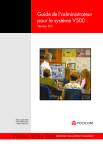
Lien public mis à jour
Le lien public vers votre chat a été mis à jour.
Caractéristiques clés
- Qualité audio et vidéo de pointe avec algorithmes H.264 et Siren™ 14
- Affichage de contenu avec People+Content IP
- Écran d'accueil personnalisable pour différents types d'utilisateurs
- Cryptage AES intégré pour la sécurité des appels
- Interface Web V500 pour la gestion à distance
- Assistant de configuration facilitant la prise en main
- Compatibilité avec les firewalls (UPnP™)
Questions fréquemment posées
Le cryptage AES intégré peut être activé dans les paramètres de sécurité du système. Une fois activé, tous les appels vers d'autres systèmes compatibles AES seront automatiquement chiffrés.
Vous devez configurer les propriétés LAN, la connexion réseau IP et la prise en charge du réseau IP. L'assistant de configuration vous guidera tout au long du processus.
Vous pouvez personnaliser l'écran d'accueil pour prendre en charge différents catégories d'utilisateurs et limiter les options accessibles, ou afficher un texte différent sur l'écran de veille.